Как отследить местоположение телефона Андроид
Довольно часто у пользователей возникают ситуации, когда необходимо срочно найти устройство. Например, потеряли собственный смартфон, или волнуетесь за ребенка, поэтому хотите знать место его пребывания. И практически все девайсы имеют такую полезную функцию, вот только как отследить местоположение телефона Андроид?
Зачем может понадобиться
Это индивидуально для каждого человека. Самая банальная причина – потеря или кража мобильного устройства, а особенно, если на телефоне хранятся важные данные. А с помощью специальных сервисов для отслеживания можно не только определить локацию, но и дистанционно очистить все материалы.
Иная ситуация – отслеживание телефона другого человека, зная его пароль и логин. Обратите внимание, что в большинстве случаев это незаконная процедура! Но таким методом вы можете вычислить злоумышленника, найти пропавшего близкого человека и даже спасти ребенка.
Действенные методы как отследить местоположение телефона Андроид
Теперь давайте приступим к самому главному. Существует огромное количество способов, но для большинства потребуется учетная запись Гугл и установка специальных сервисов.
Существует огромное количество способов, но для большинства потребуется учетная запись Гугл и установка специальных сервисов.
И, конечно же, не обойтись без GPS. К счастью, сейчас практически все смартфоны оснащены этим датчиком. Также возможно отслеживание по мобильной сети и Wi-Fi. Обо всем по порядку.
Способ 1: через Google Maps
Google Карты
Разработчик: Google LLC
Цена: Бесплатно
Простой и удобный вариант, требующий, чтобы на руках был телефон человека, за которым вы хотите следить. Например, мобильник ребенка. Не пугайтесь незнакомого названия приложения, на самом деле это обычная программа Google Карты, установленная почти у каждого пользователя.
Если у вас ее нет – переходим по ссылке и скачиваем, а после устанавливаем стандартным способом.
Теперь открываем вкладку настроек, расположенную слева и кликаем по «Передача геоданных». Появляется окно, предлагающее сообщать друзьям ваше месторасположение. Вы можете указать конкретное время отслеживания или включить постоянное.
Появляется окно, предлагающее сообщать друзьям ваше месторасположение. Вы можете указать конкретное время отслеживания или включить постоянное.
Появляется новое окно, сообщающее, что хронология создается на основе мест, которые вы посещаете. Это своеобразный «файл», сохраняющий ваши маршруты. Что это дает? Прежде всего, возможность расширенного поиска и автоматический подбор пути. Если вас все устраивает – нажимаем «Начать».
Определяем текущее местоположениеСпособ 3: через удаленное управление Android
Find My Device
Разработчик: Google LLC
Цена: Бесплатно
Не стоит забывать о специальном приложении под названием Find My Device, которое разработала и выпустила компания Google. Эта утилита специально предназначена для поиска утерянного девайса. Используя ее, вы можете удалить все материалы с устройства, включить поиск по звуковому сигналу и увидеть телефон на карте.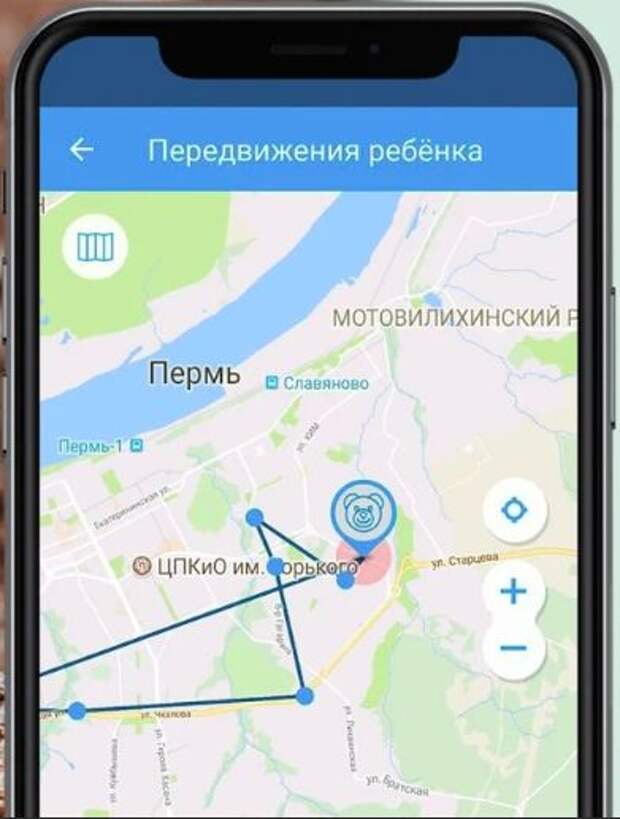
Скачать программу без проблем можно в Google Play и установить стандартным способом.
- Открываем приложение и видим экран с просьбой зарегистрироваться. Вы можете выбрать свой Google-аккаунт или войти как гость.
Окно регистрацииОбратите внимание! Отслеживание происходит через GPS, поэтому в случае отключения навигационной системы вы не получите точных данных о своем мобильном устройстве.
Способ 4: через специальные приложения
Если ни один из вышеприведенных вариантов вас не устраивает, можно прибегнуть к помощи программ, сделанных специально для определения местонахождения девайса. На самом деле, такие утилиты – далеко не редкость, их множество, но мы обсудим самые удобные и функциональные.
Lookout Security & AntivirusАнтивирус | Lookout
Разработчик: Lookout Mobile Security
Цена: Бесплатно
Хорошая программа, прекрасно выполняющая свои основные опции: слежение и дистанционное управление устройством Андроид.
 Вот только именно такую утилиту уже невозможно найти в Google Play. Воспользуйтесь другим проверенным источником, но будьте аккуратны с вирусами.
Вот только именно такую утилиту уже невозможно найти в Google Play. Воспользуйтесь другим проверенным источником, но будьте аккуратны с вирусами.Для начала вам необходимо зарегистрироваться в своем личном кабинете, указав электронную почту, пароль, номер телефона и т. д. Далее вы можете узнать, где в данный момент находится смартфон.
При необходимости активируйте звуковой сигнал, помогающий найти девайс в помещении. Обратите внимание, что мелодия заиграет даже при беззвучном режиме. Еще доступно полное очищение данных с телефона. В случае выключения аппарата или удаления программы пользователю показываются последние полученные координаты.
Real Time GPS Tracker
Real Time GPS Tracker
Разработчик: SkyNavis
Цена: Бесплатно
Еще один полезный инструмент с нестандартным названием. Устанавливаем программу на телефон человека, за которым собираемся следить, проходим регистрацию и указываем свой смартфон.
 Туда будут приходить оповещения о местонахождении пользователя.
Туда будут приходить оповещения о местонахождении пользователя.Смотрите также
Также в утилите присутствуют автоматические экстренные сообщения: «На линии», «SOS», «Свободен». Данные фразы будут очень полезны во многих ситуациях.
X-GPS Монитор
X-GPS Монитор
Разработчик: SquareGPS Inc
Цена: Бесплатно
Аналогичное приложение, которое можно загрузить без проблем с Гугл Плей. Умеет отслеживать конкретных пользователей по карте, показывает спутниковый и уличный, более точный навигатор. Конечно, есть возможность следить и за своим собственным передвижением по городу.
Эксклюзивная функция: встроенный чат, с помощью которого вы сможете общаться с отслеживаемыми людьми, не прибегая к помощи отдельных мессенджеров.
Ищем Андроид по номеру телефона
Иногда может потребоваться отслеживание именно конкретного номера. Это более узкоспециализированная операция, для которой подходят некоторые приложения или услуги мобильных операторов.

Явно: с помощью программы Where’s my droid
Wheres My Droid
Разработчик: Alienman Technologies LLC
Цена: Бесплатно
Отличная утилита, лучшая в своем роде. Есть в свободном доступе в Магазине Гугл. Базовая, начальная версия совершенно бесплатна, но ее функционал немного ужат и ограничен:
- Поиск смартфона по включенномуGPS;
- Уведомление, если пользователь сменил номер телефона;
- Поиск телефона по вибрации;
- Оповещение, если у отслеживаемого пользователя низкий заряд батареи.
Расширенная модификация вмещает намного больше полезных опций, но за нее придется заплатить.Для начала настоятельно рекомендуем попробовать демо-версию! А теперь ознакомимся с особенностями премиум-программы:
- Внутренний модуль камеры, позволяющий дистанционно сделать снимок. Так вы можете, например, узнать лицо грабителя или мошенника.

- Возможность «вечной» программы. Довольно специфическое название, обозначающее, что человек не сможет удалить утилиту со своего смартфона и прекратить отслеживание за ним.
- Очистка всех материалов с девайса, начиная с внутренней памяти и заканчивая внешним хранилищем.
Тайно: услуга операторов
Это вполне официальный вариант, представляющий собой пакет с услугой, который необходимо подключить за дополнительную плату. Например, у Vodafone есть отличная опция «Ребенок под присмотром». Работает это в режиме онлайн с использованием SMS. Вам нужно только прислать на указанный номер имя абонента.
Практически каждый оператор имеет подобную функцию. Так что обратитесь к консультанту или посетите сайт своей мобильной сети – и необходимый пользователь всегда будет в поле зрения.
Видео-инструкция
Ответы на популярные вопросы
Вопрос: Можно ли следить за выключенным смартфоном?
Да, отследить местоположение на выключенном телефоне Андроид возможно, но для этого нужна мощная и качественная утилита. Чаще всего такие приложения платные, или требуют root-прав.
Чаще всего такие приложения платные, или требуют root-прав.Вопрос: Если я буду отслеживать местоположение абонента через специальную услугу, узнает ли он об этом?
Нет, это тайная операция. В большинстве случаев абоненты не получают никаких уведомлений.Вопрос: У меня в Картах отсутствует функция Передача геоданных. Что делать?
Обновите данное приложение. Также опция может скрываться за другими названиями типа Google Maps, Геолокации, Отслеживание, Друзья.Как видим, отследить Андроид смартфон по карте достаточно просто, для этого есть огромное количество разных способов. Ищите наиболее подходящий для себя – и имейте связь с близкими людьми в любом месте, никогда не теряйте девайс и всегда находите мошенников. Успехов!
Главный автор и редактор на сайте. Пишу качественные и структурированные инструкции по настройке Андроид-устройств. Также веду YouTube-канал.
Отслеживание перемещений работников, занятых сбором данных—Collector for ArcGIS (Classic)
Новое приложение Collector доступно на iOS. Для получения справки по новому приложению см. Часто задаваемые вопросы об отслеживании работников.
Для получения справки по новому приложению см. Часто задаваемые вопросы об отслеживании работников.
Вам, как управляющему, может потребоваться отслеживать перемещения работников по сбору данных, когда они работают в поле. Интерес могут представлять как маршруты перемещения отдельных работников, так и районы, закрепленные за группой работников. При создании карты для сбора данных, есть возможность сделать так, чтобы она регулярно сообщала местоположения полевых работников на сервер, создавая данные о маршрутах их перемещений с привязкой ко времени. При работе с этой функциональностью выполняются две операции: запуск слежения на вашей карте при создании карты и доступ к генерируемым данным слежения.
Запуск слежения на карте
Для того чтобы отслеживать перемещения работников, собирающих данные, пока они работают в поле, необходимо включить отслеживание для карты путем публикации слоя слежения и добавления его на карту.
Публикация слоя слежения
Опубликуйте векторный слой, созданный по шаблону Location Tracking, выполнив следующие шаги. Подробнее см. раздел Создание из шаблона или имеющегося размещенного векторного слоя (ArcGIS Online или ArcGIS Enterprise).
Подробнее см. раздел Создание из шаблона или имеющегося размещенного векторного слоя (ArcGIS Online или ArcGIS Enterprise).
Эти действия применяются только при работе в ArcGIS Online или ArcGIS Enterprise. При работе в Portal for ArcGIS 10.3.1 или 10.4.1 загрузите пакет карт Location Tracking Template и следуйте содержащимся в нем инструкциям.
- Перейдите на вкладку Мои ресурсы на странице ресурсов.
- Щелкните Создать и выберите Векторный слой.
- На вкладке Из шаблона введите отслеживание местоположения в окне поиска.
- Выберите шаблон Отслеживание местоположения в результатах поиска.
- Нажмите Создать.
- При желании вы можете задать пользовательское имя для своего слоя слежения.
- Нажмите Далее.
- Укажите экстент слоя и щелкните Далее.
- Укажите имя, теги, в том числе дополнительные, краткое описание и папку, в которой будет храниться этот слой.

- Щелкните Готово для публикации слоя.
Теперь у вас есть доступный для редактирования слой. Вы готовы добавить на карту слой и в нем запишутся местоположения.
Добавьте слой слежения к себе на карту.
Добавьте вновь созданный слой слежения к себе на карту для сбора данных. Задайте свойства на карте для отслеживания местоположения полевых работников через определенный интервал времени.
В ArcGIS Enterprise 10.5 страница с подробной информацией об элементе была обновлена. В этом разделе показано новая страница информации об элементе. Если используется Portal for ArcGIS 10.5.1 или 10.4.1, шаги 3 и 4 будут немного отличаться. Здесь нет вкладки Настройки; вместо нее в шаге 5 щелкните Редактировать на странице описания элемента. В шаге 6 вы найдете Настройки приложения в разделе Свойства, а раздел Настройки веб-карты здесь отсутствует.
- В разделе Мои ресурсы на странице ресурсов, выберите карту, на которой требуется включить отслеживание.
 Если вам потребуется создать новую карту, см. раздел Создание и публикация карты для сбора данных.
Если вам потребуется создать новую карту, см. раздел Создание и публикация карты для сбора данных. - Откройте карту в Map Viewer.
- Добавьте к себе на карту и сохраните векторный слой, созданный по шаблону Location Tracking, щелкните Выполнено добавление слоев, a затем — Сохранить. По умолчанию этот слой не будет отображаться при работе в приложении Collector.
- Откройте страницу подробного описания элемента карты.
- Перейдите на вкладку Настройки.
- Включите в разделе Настройки веб-карты функцию Отслеживание местоположения Настроек приложения.
- В ниспадающем списке под свойством Отслеживание местоположения задайте интервал времени, через который будет производиться отслеживание. Он будет определять, как часто будет фиксироваться (записываться) местоположение полевого рабочего.
- Нажмите Сохранить, чтобы сохранить изменения в карте.
Пока полевые работники работают в Collector, их перемещения отслеживаются и записываются через заданный интервал времени.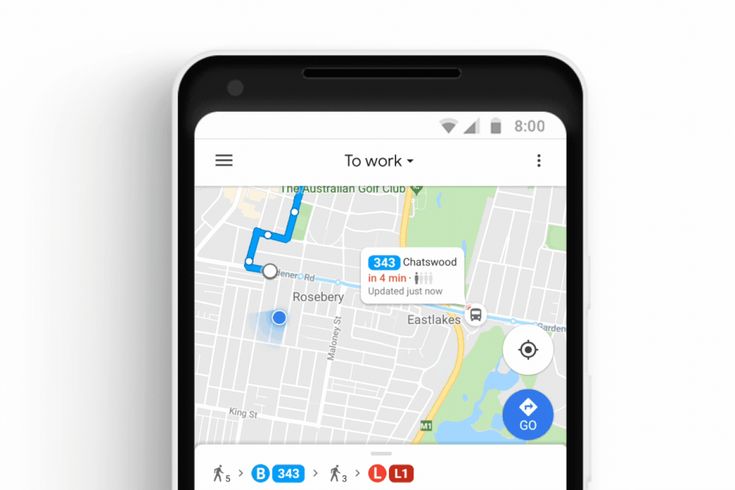
С целью экономии батарей питания на мобильных устройствах местоположение полевого рабочего передается только тогда, когда приложение активно. Оно не передается, когда приложение находится в фоновом режиме.
Полевые рабочие не могут включать или отключать функцию отслеживания. Если полевой рабочий использует карту, которая отслеживает местоположение, и приложение при этом активно, то местоположение этого полевого рабочего записывается. Если инструмент Мое местоположение выключен, GPS все еще включен и отслеживает полевого рабочего, хоть его местоположение и не отображается на карте.
Доступ к данным слежения
Если у вас на карте включена функция слежения, то вы можете просматривать, где находились полевые рабочие, когда они работали. Для просмотра записанной информации о местоположении выполните следующие шаги:
- Откройте карту со слоем слежения. Чтобы открыть карту, можно использовать веб-сайт вашей организации или приложение Collector.

Пока карта для сбора данных имеет слой слежения, вам необязательно использовать эту самую карту для просмотра данных слежения. Вместо этого вы можете создать отдельную карту для просмотра данных слежения.
- Если опубликованный слой объектов, созданный на основании шаблона Location Tracking, не отображается, необходимо включить его.
- Откройте карту в Collector. Откройте меню Скрытые и выберите Слои. На появившейся странице Слои отметьте слой слежения, чтобы сделать его видимым.
- На веб-сайте при просмотре карты с в Map Viewer щелкните Содержание на панели Детали и поставьте отметку напротив слоя слежения.
На карте появится информация о слежении, и вы сможете увидеть, где прошли рабочие, занимающиеся сбором данных.
Теперь вы можете отслеживать и просматривать перемещения сотрудников, собирающих данные в поле.![]()
Отзыв по этому разделу?
Как следить за человеком через Гугл карты на Андроид
Слежка в интернете уже давно считается обычным делом. Поэтому большинство из нас даже не придают этому какого-либо значения. Ну, шпионят за нами компании и шпионят. В конце концов, отчасти они делают это в наших же интересах, предоставляя взамен доступ к своим сервисам, не взимая за это платы. Однако немногие знают, что функцию отслеживания можно обернуть себе на пользу, чтобы следить за перемещениями своих детей или близких, которые опасаются за свою безопасность. Рассказываю, о чём идёт речь и как это работает.
Google Maps позволяет отслеживать других пользователей. Но только с их согласия
Я попробовал Petal Maps для Android. Хорош ли аналог Google Maps от Huawei
В приложении Google Maps есть специальная функция, которая позволяет пользователям делиться с близкими своим местоположением. Благодаря ей можно скинуть не только точку вашего фактического пребывания, но и позволить отслеживать все ваши перемещения.
Как найти человека в Google Maps
Это очень актуальная штука для родителей, которые переживают о том, где бывают их дети, но не могут контролировать их физически. А Google Maps позволяют легко и просто следить за тем, какие места посещает ваше чадо, независимо от вашего фактического местонахождения.
Прежде, чем вы получите доступ к информации о перемещениях своего чада или другого близкого вам человека, необходимо проделать несколько несложных манипуляций:
- На смартфоне отслеживаемого запустите Google Maps;
- Откройте настройки профиля — «Передача геоданных»;
Открыть своё местоположение можно как по ссылке, так и конкретному аккаунту
- Нажмите «Показывать, где я» и выберите «Доступ по ссылке»;
- Отправьте ссылку себе любым удобным способом или подключите доступ к аккаунту.
Google добавила в Google Maps режим Split Screen. Как его включить и зачем он нужен
Отправить ссылку может быть удобно в том случае, если вы отслеживаете другого пользователя с устройства, на котором у вас нет доступа к своему аккаунту Google. Например, на рабочем компьютере. Достаточно просто открыть ссылку и отслеживать перемещения своего чада (или за кем вы там следите) в браузере.
Например, на рабочем компьютере. Достаточно просто открыть ссылку и отслеживать перемещения своего чада (или за кем вы там следите) в браузере.
А если вы отслеживаете пользователя с личного устройства, гораздо удобнее отправить геоточку по почте. В этом случае вы сможете взаимно поделиться с тем человеком своим местоположением, и тогда вы будете контролировать перемещения друг друга в реальном времени.
Как поделиться местоположением в Google Maps
- Чтобы начать отслеживать пользователя, откройте Google Maps;
- Перейдите в настройки профиля – «Передача геоданных»;
Предоставив свои геоданные, вы можете запросить и чужие
- В открывшемся окне выберите пользователя, который предоставил вам геоточку;
- Отслеживайте его перемещения на экране своего смартфона.
Время отслеживания может быть любым. Вы можете предоставить доступ к своей геопозиции на 1 час и до отключения. То есть это даёт вам возможность открыть своё местоположение оппоненту на несколько минут и принудительно его запретить. Это удобно на случай, если у вас нет цели дать другому пользователю следить за вами в течение всего дня, а нужно, например, просто показать маршрут следования, чтобы тот не заблудился.
Это удобно на случай, если у вас нет цели дать другому пользователю следить за вами в течение всего дня, а нужно, например, просто показать маршрут следования, чтобы тот не заблудился.
Google готовится сильно изменить интерфейс Google Maps. Как вам такое?
Помимо фактического местоположения, которое изменяется в реальном времени, вы можете отслеживать ещё и уровень зарядки смартфона отслеживаемого пользователя. Таким образом вы будете знать, по какой причине он пропал с карты. Если его зарядка сядет, вы увидите его последнее местоположение и статус офлайн. То есть отключить вам доступ к своей геолокации так, чтобы вы об этом не узнали, у отслеживаемого не получится – вам обязательно придёт оповещение.
Такой способ слежки максимально безопасен. Пользователь, за которым следят, в праве самостоятельно решать, кому предоставить доступ к своей геопозиции, а, если это за него делают близкие, то у него есть возможность отключить передачу геоданных. Достаточно просто перейти в настройки профиля и отозвать доступ.
- Теги
- Новичкам в Android
- Приложения для Андроид
Лонгриды для вас
Как удалить аккаунт Гугл: все способы, последствия и варианты восстановления
Сегодня Google аккаунт есть практически у любого человека. Он не только нужен для доступа к сервисам американской компании, но и для полноценной работы любого смартфона на Андроид. Учетная запись хранит в себе много информации, и со временем она становится не нужна. В таком случае рекомендуется удалить аккаунт Гугл, чтобы защитить персональные данные, а также избавиться от навязчивых уведомлений, которые то и дело напоминают о существовании еще одного профиля.
Читать далее
Как обновить Андроид на Xiaomi: все способы и нюансы
Если вы посмотрите на список самых популярных смартфонов в России, то обнаружите, что в лидерах уже не первый год находятся устройства Xiaomi. Китайская компания вышла на наш рынок в 2016 году, и с тех пор спрос на ее продукцию только вырос. Как и многие другие смартфоны, гаджеты Xiaomi работают на операционной системе Андроид. Вы наверняка знаете, что ее время от времени нужно обновлять. Зачем — читайте здесь, а в этом материале мы проанализируем все способы обновления Xiaomi, которыми вы можете воспользоваться в любой момент.
Китайская компания вышла на наш рынок в 2016 году, и с тех пор спрос на ее продукцию только вырос. Как и многие другие смартфоны, гаджеты Xiaomi работают на операционной системе Андроид. Вы наверняка знаете, что ее время от времени нужно обновлять. Зачем — читайте здесь, а в этом материале мы проанализируем все способы обновления Xiaomi, которыми вы можете воспользоваться в любой момент.
Читать далее
Как удалить историю поиска Google
Очень часто дома мы пользуемся одним компьютером со всеми членами семьи. При этом, чтобы постоянно не менять аккаунты и не тратить время на вход, задействуем учетную запись того, кто настраивал компьютер. В такой ситуации может получиться так, что поисковые запросы каждого в семье окажутся в общем доступе для всех. В большинстве случаев это не принесет никакого вреда. Но могут быть и такие вещи, которые не предназначены для глаз всех остальных. Например, вы хотите сделать сюрприз и планируете держать всю информацию о нем в секрете до последнего.![]()
Читать далее
1 комментарий
Новый комментарий
Новости партнеров
Как выпустить электронную подпись в приложении Госключ и подписывать документы онлайн
Стоит ли покупать Айфон на Joom? Здесь вся правда
Как ускорить загрузку игр на Айфоне с iOS 16.1
Стоит ли покупать Айфон на Joom? Здесь вся правда
отследить местоположение, узнать кто звонил • Android +1
Статья будет полезна тем, кто хочет отследить за местоположение человека на карте, у которого на руках смартфон или планшет на Android. Собран полный набор возможностей и приложений с помощью которых можно следить за человеком.
Способы как отследить местоположение человека
на Android и iPhone
Вариантов для того, чтобы узнать, где находиться человек может быть множество, от банального, узнать где сейчас ребенок, до где же мой муж? Статья служит не для выяснения мотива, а лишь предоставляет инструменты с помощью которых можно выполнить слежку на Android.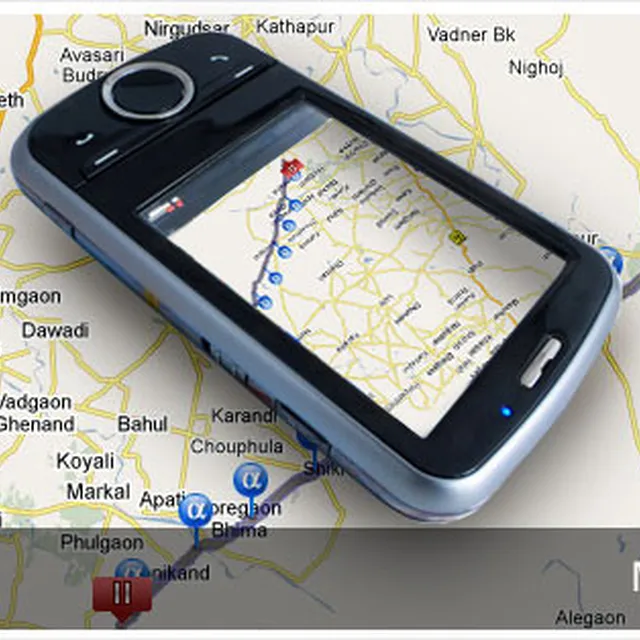
Как отследить человека?
Все современные смартфоны и планшеты Android, а также iPhone имеют GPS, Wi-Fi и мобильную связь. Если GPS напрямую связан, с тем чтобы узнать точное местоположение, то Wi-Fi и GSM/3G/LTE косвенно, также могут указывать ваше положение.
Наша задача, заставить передавать эту информацию вам, чтобы отследить на карте человека в точности от нескольких метров до пары километров.
Компания Google и Apple предлагает несколько способов как узнать расположение на карте, для двух из них необходимо знать чужой аккаунт и пароль.
Способ №1 от Google. Google Maps(для Android и iOS)
Не так давно компания Google добавила в приложение Google Maps функцию «Показывать, где я», которая позволяет отследить местоположение человека, работает как на Android так и iOS.
Для этого у вас, а также человека, местоположение которого вы хотите отследить, должно быть установлено приложение Google Maps. Вам необходимо узнать почту подключенную к Android устройству с которым он ходит.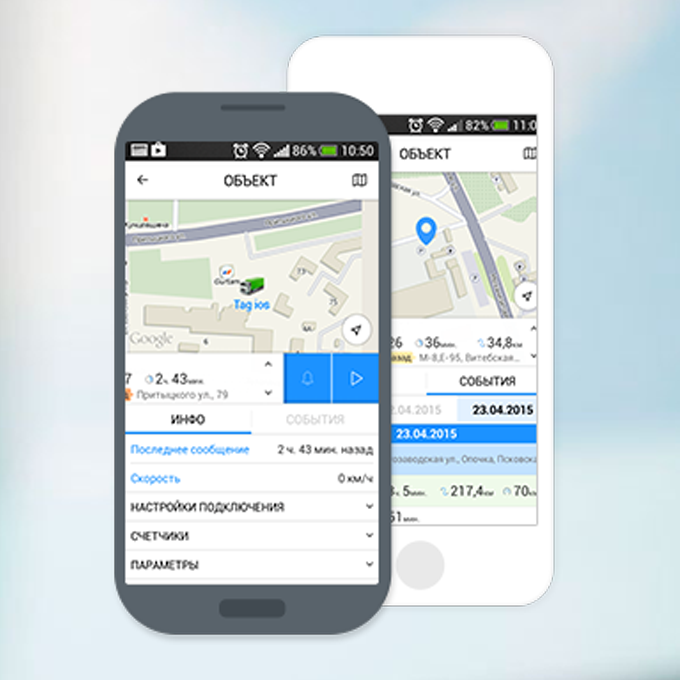
Далее зайдите в приложение Google Maps «жертвы» перейти в меню и выбрать «Показывать, где я», указать период отслеживания человека и указать свой e-mail или телефон
Теперь можно вести отслеживание телефона по GPS в реальном времени на своем мобильном устройстве, открыв Google Maps, раздел «Показывать, где я».
Способ №2 от Google.
Родительский контроль(для Android)
Для родителей которые забояться о своих детях есть замечательное приложение от разработчиков Google, под названием «Родительский контроль». Это приложение позволяет:
- Отслеживать местоположение ребенка
- Контролировать установленные приложения и при необходимости их удалять
- Блокировать телефон если ребенок долго сидит за ним
- Заблокировать нежелательный контент от детей в интернете
Читайте подробнее как установить и настроить «Родительский контроль» на Android в нашей статье!
Способ №3.
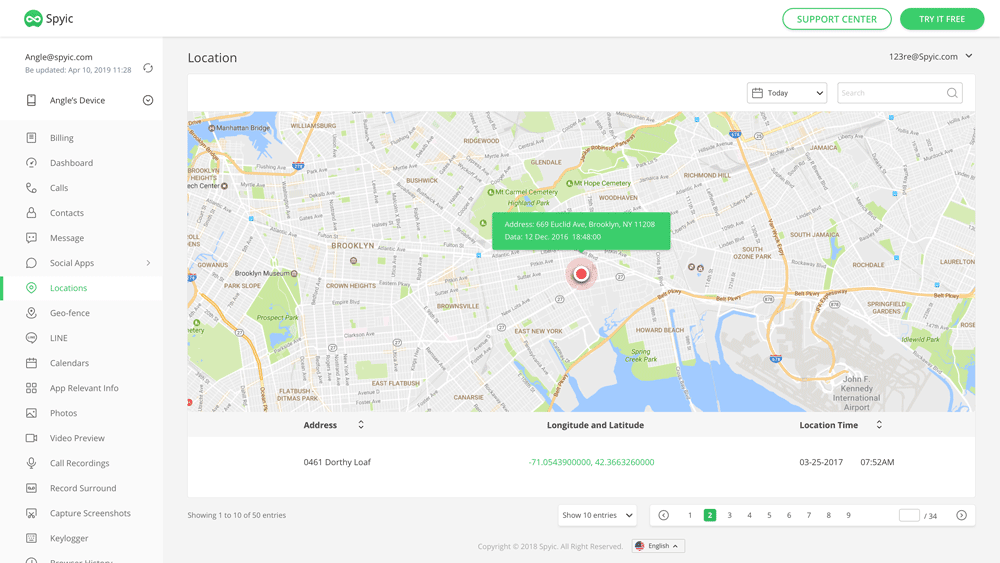 Как отследить айфон с андроида и андроид с айфона?
Как отследить айфон с андроида и андроид с айфона?Существуют кроссплатформенные приложения, которые позволяют отслеживать перемещение человека, если у него телефона iPhone или Android!
Приложение «X-GPS Монитор»Для того чтобы узнать, где находиться человек, вам нужно будет необходимо установить специальное приложение «X-GPS Монитор».
Для Android:
X-GPS Трекер
Developer: SquareGPS Inc
Price: Free
Для iOS:
X-GPS Трекер
Developer: RusLink
Price: Free
Приложение не работает в «скрытом режиме» или «шпионском режиме», то есть оповещает пользователя о том, что вы пытаетесь узнать где он находится.
Приложение работает 3 дня в пробном режиме, в дальнейшем 99 р/мес. Для того чтобы все работало как надо, нужно пройти регистрацию, установить приложение «Монитор» на Android или IOS, либо, воспользоваться веб-серсвисом.
Приложение GPS слежения Pro для AndroidУстановите приложение GPS слежение Pro
GPS трекер — телефон слежения
Developer: Family Safety Production
Price: Free
Способ слежения происходит следующим образом:
- Устанавливаете приложение
- Указываете свой номер телефона для регистрации
- Приглашаете других пользователей, они устанавливают приложение
- Вносите в список необходимых людей
- Следите за перемещением
Возможно вы уже слышали о Tasker, которое позволяет автоматизировать ваш Android, но с помощью его можно также и следить что выполняет человек и в тайне передавать снимки экрана.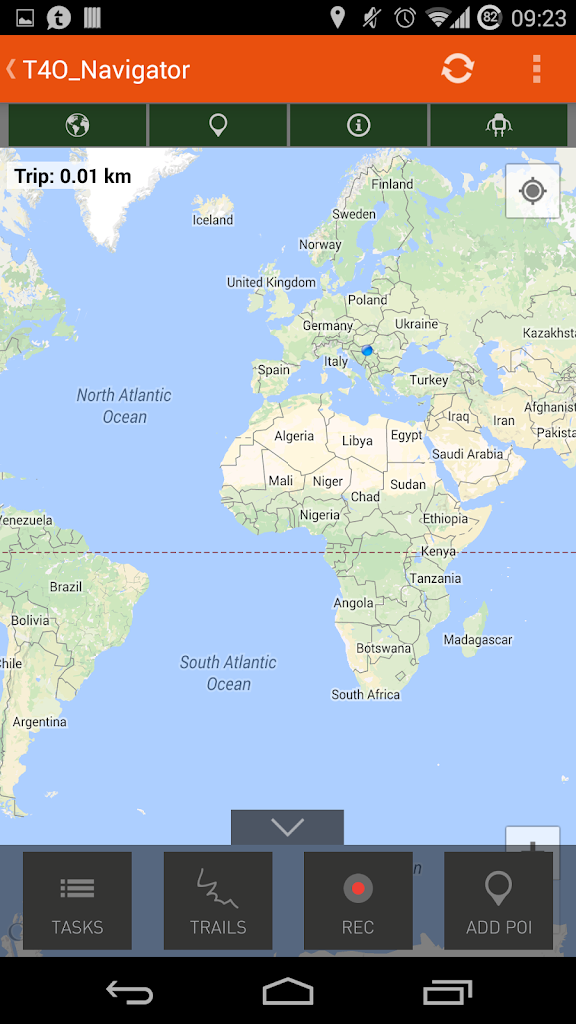 Детальней вы можете узнать в уроке Tasker «мини Шпион».
Детальней вы можете узнать в уроке Tasker «мини Шпион».
Способ №4. Приложения «Найти устройство» на Android и iPhone
У Google и Apple есть собственные сервисы и приложения для поиска телефонов.
Удаленное управление (Android)- Вы должны знать аккаунт и пароль учетной записи человека которого пытаетесь отследить.
- Скачайте приложение «Удаленное управление» или перейдите с компьютера в браузере на страницу «Удаленное управление«
- Авторизуйтесь аккаунтом человека которого необходимо отследить, после чего вам будет доступно расположение устройства на карте
Похожий сервис предлагает и Apple, только для этого вам необходимо зайти в сервис iCloud.
Способ №5 от Google. Хронология (Android и iOS)
Вы должны знать аккаунт и пароль учетной записи человека которого пытаетесь отследить.
В отличие от «Удаленного управления» способ хронология не показывает текущие местоположение в текущую минуту, но за то можно отследить перемещение человека на протяжение дня, недели, месяца.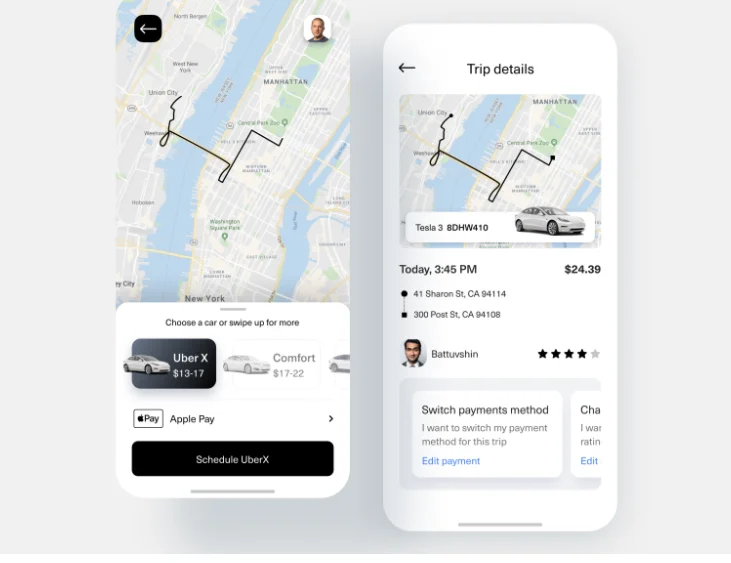
- Перейдите в браузере на страницу «Хронология«
- Выберите интересующую вас дату, после чего вам будет доступно перемещение «объекта» на протяжение всего указанного времени
Вот собственно как отследить чужой телефон, теперь рассмотрим, другие приложения которые позволяют узнать кому звонил человек.
Способ №6 от Google. Google Fit (Android и iOS)
Знаете такое замечательное приложение Google Fit? Да, это то самое приложение, для занятий спортом. Оказывается с помощью него, можно также отследить, где побывал человек.
Если приложение не установлено, то скачайте и установите его на устройство жертвы:
Google Fit: трекер активности
Developer: Google LLC
Price: Free
Google Fit: фитнес-трекер
Developer: Google LLC
Price: Free
Вечером откройте приложение Google Fit и нажмите на шаги
После чего станет ясно, где бывал человек.
Больше статей и инструкций читайте в разделе Статьи и Хаки Android.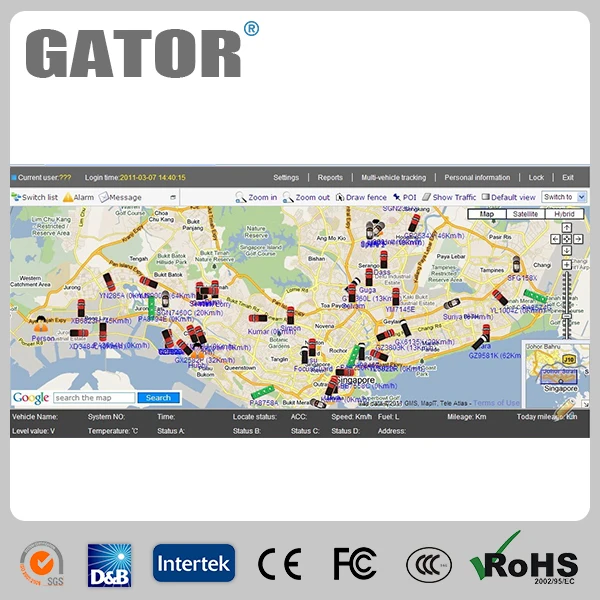 Оставайтесь вместе с сайтом Android +1, дальше будет еще интересней!
Оставайтесь вместе с сайтом Android +1, дальше будет еще интересней!
LocaToWeb — Справка — GPS-отслеживание в режиме реального времени
Задайте вопрос или загляните в раздел Вопросов и ответов ниже.
Сообщение Not valid!
Спам-проверка + =
На моем Iphone отслеживание прекращается, когда экран отключается, что я могу сделать?
Откройте «Настройки» -> «Конфиденциальность» -> «Службы определения местоположения» и установите для параметра «Всегда» параметр «LocaToWeb».
Настройка по умолчанию на iphone гарантирует, что приложению разрешено использовать службы определения местоположения только тогда, когда вы «используете его».
На моем Android-телефоне отслеживание прекращается, когда экран отключается, что я могу сделать?
Установки управления питанием, предназначенные для продления срока службы батареи, могут помешать работе вашего приложения. Если у вас возникли проблемы с остановкой дорожки или произошел сбой вашего приложения во время отслеживания, проверьте настройки «Экономия энергии» и «Оптимизация батареи» на телефоне. Решение большинства из этих проблем состоит в том, чтобы отключить «Энергосбережение». Прочитайте больше
Буду ли я платить за использование API Карт Google, которое больше не является бесплатным?
Нет, вы не будете платить. Карты с большим количеством просмотров автоматически переключатся на бесплатный картографический сервис с использованием Open Street Map и OpenLayers API при достижении определенного предела.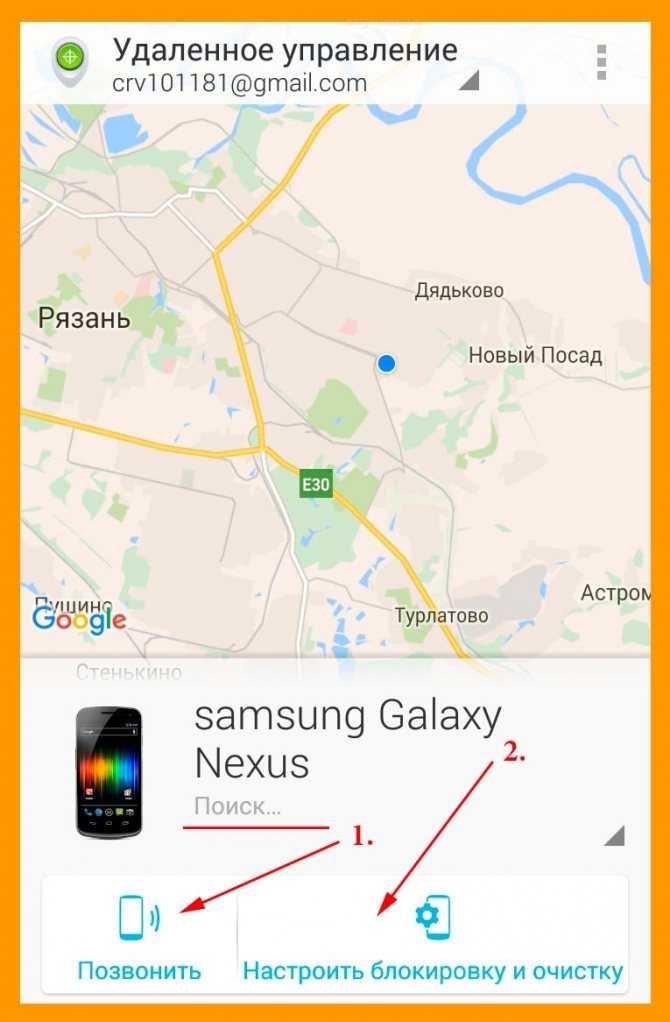 С левой стороны карты есть счетчик нагрузки, который показывает (с небольшой задержкой), сколько нагрузок Google осталось до переключения. Можно щелкнуть этот счетчик и приобрести пополнение, если вы хотите продолжать использовать Карты Google (что лучше) вместо бесплатного сервиса.
С левой стороны карты есть счетчик нагрузки, который показывает (с небольшой задержкой), сколько нагрузок Google осталось до переключения. Можно щелкнуть этот счетчик и приобрести пополнение, если вы хотите продолжать использовать Карты Google (что лучше) вместо бесплатного сервиса.
Как часто приложение отправить обновления к карте сайта (Время между веб-обновлений)?
Это не является постоянной, а зависит от скорости и маршруте. В среднем размещать обновления на веб-сайте где-то между 30 — каждые 50 секунд. Тем не менее, вы можете настроить это, сдвинув «Время между обновлениями веб» в настройках трековых для приложения. При установке на короткий обновляет примерно каждый 10 секунд, чтобы установить долго это будет около 1,5 минут. По умолчанию находится в середине, и это хорошо для большинства ситуаций.
Каким автоматической остановки работы, когда же приложение автоматически прекратить отслеживание?
Авто остановка осуществляется, потому что это очень часто забывают, чтобы остановить трек, когда закончите.
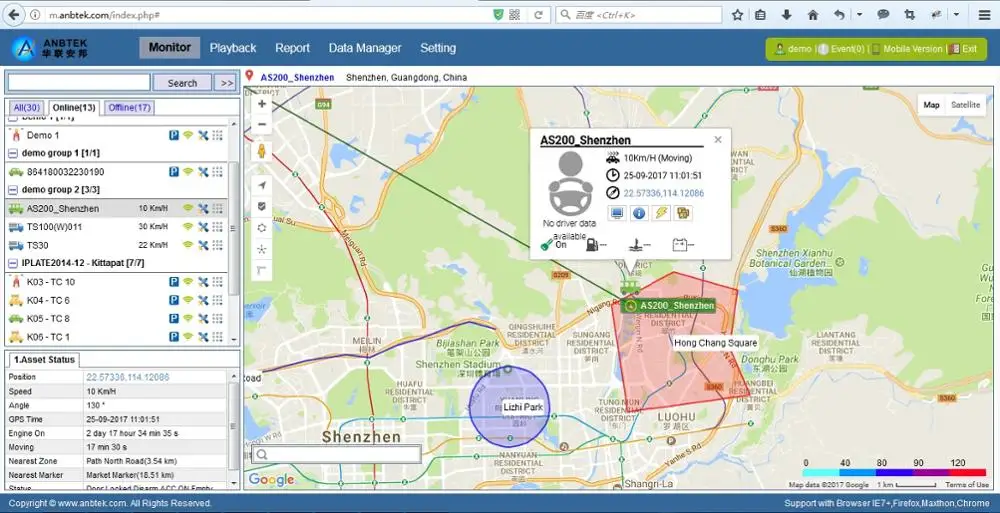 Так что, если вы не двигаться в течение примерно 1 часа отслеживание прекращается. Прежде, чем это останавливается, выпускает приложение несколько всплывающих предупреждений с вибрацией, где у вас есть возможность расширить авто остановку в случае, если вы просто имея перерыв и т.д.
Так что, если вы не двигаться в течение примерно 1 часа отслеживание прекращается. Прежде, чем это останавливается, выпускает приложение несколько всплывающих предупреждений с вибрацией, где у вас есть возможность расширить авто остановку в случае, если вы просто имея перерыв и т.д.
Имеет ли приложение работать, если я включаю 3G на моем телефоне?
Да, это будет работать, но затем отслеживать форума и реальный обновления времени на карте веб-сайта не будет. Только тогда, когда вы получаете онлайн снова будет загрузить данные отслеживания.
Когда я могу использовать опцию Race?
Опция Гонка используется, когда несколько участников езда более или менее тот же маршрут хочет быть отслежены на той же карте. Это отличный способ отслеживания участников велогонок, работает события и т.д., так как все участники показали на той же карте разными цветами. Любой пользователь, зарегистрированный или не может создающих или joing гонку.
Что такое максимальное количество участников в гонке?
По умолчанию предел 6 участников в гонке. Это означает, что вы можете настроить гонку и имеют 5 других участников объединение, используя предоставленный код.
Как я могу получить пользовательский URL для отображения треков?
Зарегистрированные пользователи могут на крошечном плату получить страницу пользовательского профиля, в котором перечислены все ваши треки. Здесь Вы можете написать свой собственный описание и загрузить фотографию. Смотрите пример: locatoweb.com/user/RocketBoy
Перейти в раздел Профиль под своей учетной записью, чтобы установить его.
Могу ли я использовать LocaToWeb в моем бизнесе?
Да, но только если вы покупаете бизнес-счета. Композиции с бизнес аффилированных пользователей не будут отображаться в списке общественного дорожки, но только на пользовательской странице. Ограничение использования также выше.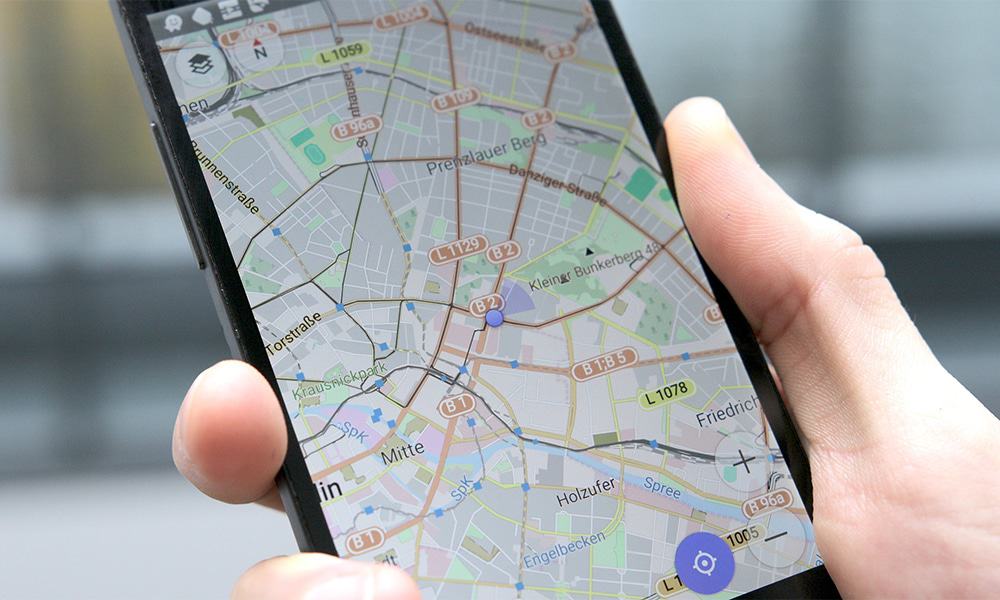
Как настроить GPS на трек?
В главном экране приложения в Введите «Название» на трек и вашей «Alias» (может быть ваше имя, ник имя и т.д.). Нажмите ‘New’ и на экране трекер нагрузки. Когда вы будете готовы нажмите «Старт». Трасса затем запускает пока вы не нажмете «Остановить».
Почему мой телефон не получить сигнал GPS?
Убедитесь, что позволяют использовать Location Services и что GPS-включен на вашем телефоне.
— На iPhone выберите Настройки -> Приватность и убедитесь, что службы размещения включен.
— На Android зайдите в Настройки -> Местоположение и безопасность и убедиться, что спутники GPS использования проверяется.
— На Windows Phone выберите Настройки -> Местоположение и убедитесь, что позиционирования услуги на.
И помните, GPS работает лучше на открытом воздухе с четкой и широкий взгляд на небо.
Будет LocaToWeb работать в фоновом режиме, пока я использовать другие приложения?
Да, это будет.
 Тем не менее, убедитесь, что вы не выключается «Background услуг» в настройках телефона.
Тем не менее, убедитесь, что вы не выключается «Background услуг» в настройках телефона.На iPhone: Настройки> Общие> История приложение обновления.
Могу ли я использовать это приложение на Ipad в таблетки или?
Да, ты можешь. Тем не менее, не каждый планшет или Ipad имеет встроенный GPS. Без GPS не будет работать.
Может все видят мою GPS трек и загруженные фотографии?
Да, ваш трек будут перечислены под признакам треков на данном веб-сайте. Любой желающий может нажать на ссылку и просмотреть трек на map.However, в приложении, то можно включить «Частная отслеживания», который предотвращает ваш трек от того перечислены в показанных треков. Затем вам нужно будет войти в свой аккаунт, чтобы получить URL дорожки.
Если я перехожу на «частной отслеживания» я могу еще поделиться этой ссылке с друзьями, чтобы они все еще могут отслеживать меня?
Да, кто-то знает, что связь можно увидеть ваш трек.
Почему я должен дать каждый трек название?
Название определяет ваш трек, так что вы и другие могут понять из названия, какие пути это. Это может быть, например, «Прогулка вокруг озера», «Франция Roadtrip» и т.д. …
Почему я должен указать псевдоним?
Это дает вам выбор indentify себя, как вам нравится. Используйте либо Ваше имя, прозвище и т.д., она может быть разной для каждого трека. Это позволяет пользователям приложения, чтобы остаться анонимным, как им нравится.
Сколько треков я могу сделать за день?
Там нет установленного предела, но эта услуга стоит дорого поддерживать, и мы оставляем за собой право блокировать чрезмерное использование и злоупотребление в случае необходимости. LocaToWeb могут быть использованы в коммерческих целях, но тогда требуется бизнес-счета!
Сколько треков можно хранить?
Мы всегда хранить 10 последних дорожек или общее расстояние в 5000 км для активных пользователей.![]() Если вы идете выше этого предела вы можете войти и купить план хранения или очистки. В качестве альтернативы получить «Профиль» страницу с пользовательским URL, который включает большую план хранения. Эти область доступно в соответствии с вашей учетной записью на этом сайте варианта.
Если вы идете выше этого предела вы можете войти и купить план хранения или очистки. В качестве альтернативы получить «Профиль» страницу с пользовательским URL, который включает большую план хранения. Эти область доступно в соответствии с вашей учетной записью на этом сайте варианта.
Могу ли я использовать это приложение в качестве семейного трекера?
LocaToWeb не означало быть семьей трекер, который работает в фоновом режиме все время для того, чтобы отслеживать ваш муж, жена и дети. Его цель заключается в отслеживании пользователей от А до Б на заданному маршруту во время вождения, бег, езда на велосипеде, походы, катание на лодках и т.д. Вы начинаете отслеживать, когда вы покинете и остановить его, когда вы закончите.
Что произойдет, если я отслеживание GPS в районе с плохой прием?
Если сервер не может быть достигнута в ходе отслеживания данных о местоположении будут храниться локально и представлен в следующий раз телефон возвращается на он-лайн. Обратите внимание, что следы могут быть настройки и начала Абсолютно форума.
Обратите внимание, что следы могут быть настройки и начала Абсолютно форума.
Можно ли удалить следы, используемые для тестирования?
Да, зарегистрировать внутри приложения с вашего адреса электронной почты и пароля. Затем вы можете войти на этот сайт и редактировать / удалять свои треки.
Могу ли я экспортировать GPX?
Да, вы можете экспортировать и скачать треки в формате GPX изнутри вашей учетной записи.
Как я могу сказать моим друзьям и семье, что я отслеживания?
Да, вы можете сообщить друзьям с помощью SMS, электронной почте, курьером или опубликовать трек в социальных медиа с приложением, отслеживая. Вы также можете настроить оповещения по электронной почте, что автоматически отправляются в выбранных адресов.
Почему я не вижу Facebook или Twitter, как варианты, когда я хочу, чтобы разделить дорожки из моей iPhone?
IOS требует, чтобы эти услуги аутентификации.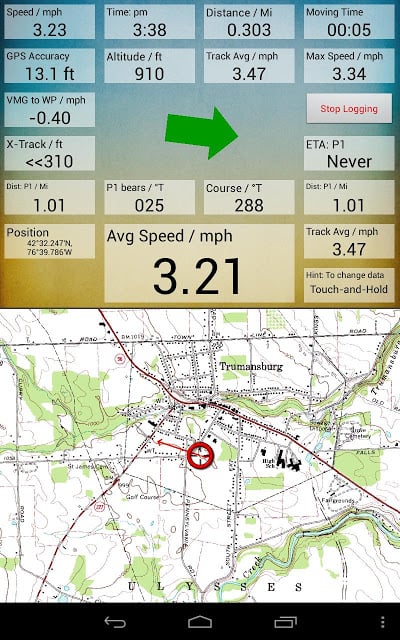 Перейдите в раздел Настройки, перейдите к нижней и выберите Facebook или Twitter. Введите имя пользователя и пароль для этих приложений. Вот и все.
Перейдите в раздел Настройки, перейдите к нижней и выберите Facebook или Twitter. Введите имя пользователя и пароль для этих приложений. Вот и все.
Как долго будет длиться батареи на моем телефоне, отслеживая?
Там нет четких статистика на это, так как это зависит много с устройства, используемого, что другие приложения работаете и т.д. … Однако, мы видели это отслеживать в течение 11 часов во время конкурса по триатлону. Все это зависит.
Что является лучшим способом, чтобы минимизировать использование батареи при запуске трека?
Пробег Закрыть другое приложение в фоновом режиме, поворот Wi-Fi и Bluetooth поворот.
Мой телефон был украден, может LocaToWeb найти?
Нет, LocaToWeb не такая услуга. GPS-трек необходимо запустить пользователем телефона.
Я не иметь телефон Android, iPhone или Windows, как я могу использовать эту услугу GPS слежения?
Приложение доступно только для 3 платформ, указанных выше.![]()
Что делать, если я получаю телефонный звонок в середине трека?
Если вы получаете телефонный звонок во время пути это будет приостановить отслеживание временно. Отслеживание будет продолжаться, когда вызов завершается.
Как отследить местоположение пользователя смартфона. Как найти телефон по GPS через компьютер? Как отследить местоположение телефона Андроид через Гугл (google)
Данная статья будет полезна тем кто хочет отследить за местоположение человека на карте у которого на руках смартфон или планшет на Android. Собран полный набор возможностей и приложений с помощью которых можно следить за человеком.
Зачем?
Вариантов для того чтобы узнать где находиться человек может быть множество, от банального узнать где сейчас ребенок, до где же мой муж? Данная статья призвана не для того чтобы выяснять мотив, а лишь предоставить инструменты с помощью которых выполнить слежку на Android.
Как это работает?
Практически все современные смартфоны и планшеты Android имеют GPS , Wi-Fi и мобильную связь.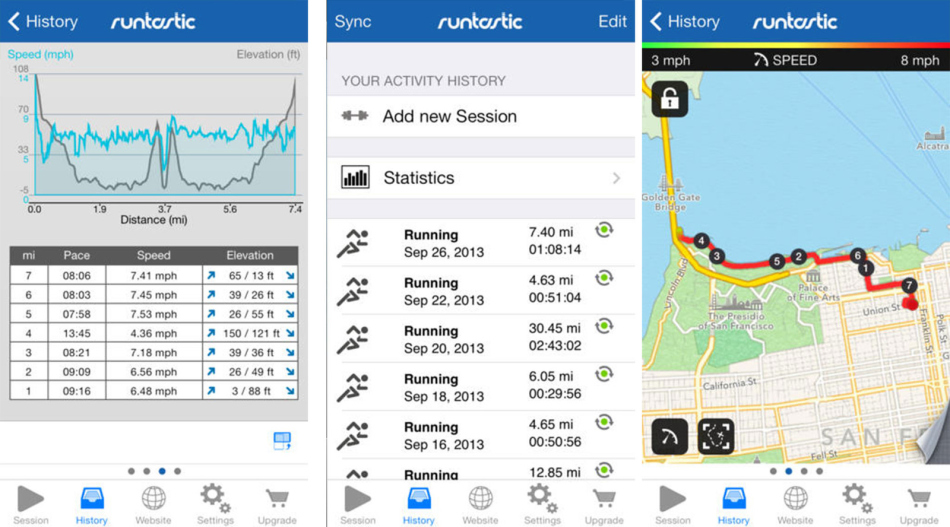 Если GPS на прямую связан с тем чтобы узнать точное местоположение, то Wi-Fi и GSM/3G/LTE косвенно так же могут указывать ваше положение. Теперь наша задача, заставить передавать эту информацию нам чтобы отследить на карте человека в точности от нескольких метров до пару километров.
Если GPS на прямую связан с тем чтобы узнать точное местоположение, то Wi-Fi и GSM/3G/LTE косвенно так же могут указывать ваше положение. Теперь наша задача, заставить передавать эту информацию нам чтобы отследить на карте человека в точности от нескольких метров до пару километров.
Способы как отследить местоположение человека на Android
Компания Google предлагает 3 способа как узнать расположение на карте, для двух из них необходимо знать чужой аккаунт и пароль.
Способ №1 от Google. Друзья на карте
Способ №2 от Google. Удаленное управление
- Вы должны знать аккаунт и пароль учетной записи человека которого пытаетесь отследить.
- Скачайте приложение « Удаленное управление » или перейдите с компьютера в браузере на страницу « Удаленное управление «
- Авторизуйтесь аккаунтом человека которого необходимо отследить, после чего вам будет доступно расположение устройства на карте
Способ №3 от Google. Хронология
Вы должны знать аккаунт и пароль учетной записи человека которого пытаетесь отследить.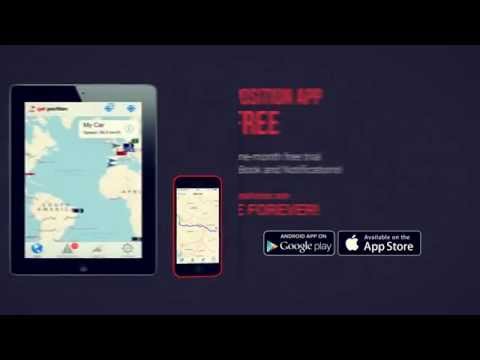
В отличие от «Удаленного управления» способ хронология не показывает текущие местоположение в текущую минуту, но за то можно отследить перемещение человека на протяжение дня, недели, месяца.
- Перейдите в браузере на страницу « Хронология «
- Выберите интересующую вас дату, после чего вам будет доступно перемещение «объекта» на протяжение всего указанного времени
Теперь рассмотрим, другие приложения которые позволяют узнать расположение человека.
Приложение ГдеМои.Трекер
Для того чтобы узнать где находиться человек, вам нужно будет необходимо установить специальное приложение « ГдеМои.Трекер «.
Приложение не работает в «скрытом режиме» или «шпионском режиме», то есть оповещает пользователя о том, что вы пытаетесь узнать где он находится.
Приложение работает 3 дня в пробном режиме, в дальнейшем 99 р/мес. Для того чтобы все работало как надо, нужно установить приложение на Android, пройти регистрацию , для отслеживания пользоваться приложением « Где Мои. Монитор » или веб-серсвисом .
Монитор » или веб-серсвисом .
Приложение GPS слежения Pro
Способ слежения происходит следующим образом:
- Устанавливаете приложение
- Указываете свой номер телефона для регистрации
- Приглашаете других пользователей, они устанавливают приложение
- Вносите в список необходимых людей
- Следите за перемещением
Вот и все! На данный момент это самые популярные способы отслеживания положения человека на карте.
Шестой урок нашего учебного курса мы посвятили довольно распространенной проблеме. В наше время ни один пользователь не застрахован от потери своего телефона. Мобильник можно оставить в кафе или случайно выронить на улице. В конце концов, телефон могут элементарно украсть и тем самым заполучить всю важную информацию, которая на нем хранится: от фотографий до паролей к банковским счетам. В таких случаях пользователь не всегда понимает, что можно сделать, чтобы найти свой телефон. Кажется, что гораздо проще пойти и купить новый. Тем не менее, существует несколько способов обнаружения мобильного гаджета.
Тем не менее, существует несколько способов обнаружения мобильного гаджета.
В нашей статье мы расскажем, как найти потерянный телефон Андроид, потратив при этом совсем немного времени.
Как найти потерянный телефон Андроид через компьютер
Самый распространенный способ выполнить поиск потерянного телефона – воспользоваться специальным сервисом от компании Google — Android Device Manager через браузер на вашем компьютере. Обратите внимание: для того чтобы найти телефон, необходимо предварительно выполнить ряд действий, которые в случае потери мобильника помогут воспользоваться функцией удаленного доступа:
- Зайдите в настройки телефона
- Откройте раздел Безопасность
- Выберете пункт Администраторы устройства
- Поставьте галочку напротив функции «Удаленное управление Андроид»
Кроме того, чтобы сервис Android Device Manager нашел потерянный телефон, нужно соблюсти ряд условий:
- Телефон должен быть включен
- На телефоне должен быть запущен мобильный интернет
- Мобильный интернет можно заменить подключением к Wi-Fi
- В телефоне должна быть включена геолокация
- У пользователя телефона должен быть активирован аккаунт Google
Если все действия были выполнены, потерянный телефон можно искать через компьютер.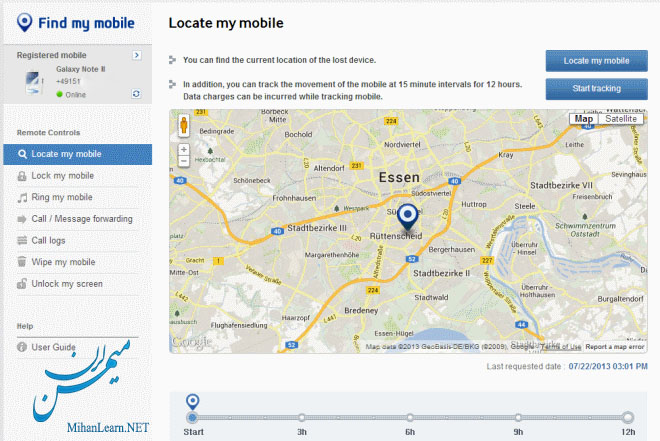 Откройте браузер и вбейте в поисковую строку следующий адрес: https://www.google.com/android/devicemanager . Войдите в свой аккаунт, после чего появится карта Google и система начнет поиск вашего телефона. Через несколько секунд Android Device Manage определит местонахождение мобильника с точностью до нескольких метров. Через компьютер можно прозвонить на телефон или удалить с него все данные и заблокировать на тот случай, если ваш гаджет нашел злоумышленник.
Откройте браузер и вбейте в поисковую строку следующий адрес: https://www.google.com/android/devicemanager . Войдите в свой аккаунт, после чего появится карта Google и система начнет поиск вашего телефона. Через несколько секунд Android Device Manage определит местонахождение мобильника с точностью до нескольких метров. Через компьютер можно прозвонить на телефон или удалить с него все данные и заблокировать на тот случай, если ваш гаджет нашел злоумышленник.
Как найти телефон Андроид по IMEI
Если вы уверены, что ваш телефон не просто потерян, а его украли, отыскать его можно с помощью IMEI. Это 15-значный номер идентификации мобильного телефона, уникальный для каждого гаджета. Так как IMEI используется во время авторизации в сотовой сети, с его помощью пользователь может попытаться найти телефон, который он потерял. Узнать IMEI можно так:
- Набрать в телефоне номер *#06#. После этого на экране появится идентификационный номер. Учтите, что у двухсимочного телефона будет два IMEI для каждого слота под сим-карту.

- Вынуть из телефона аккумулятор. Под ним находится наклейка с серийным номером и IMEI.
- Производитель телефона может напечатать IMEI на упаковке.
- IMEI указывается в гарантийном талоне.
После того, как вы узнали IMEI, отправляетесь в полицию. Там вам нужно будет написать заявление, в котором указать свое ФИО, данные паспорта и IMEI телефона. Не забудьте взять с собой документы на телефон: кассовый или товарный чек. После этого полиция должна делать запрос в сотовую компанию, где через IMEI вычисляют подключенный к сети телефон. Вы должны быть точно уверены в том, что телефон украден. Если мобильник найдется у вас же дома, придется заплатить штраф.
У данного способа есть существенный недостаток. На обработку подобных запросов в полиции уходит несколько дней, а то и недель. За это время украденный телефон вполне могут перепродать или разобрать на запчасти. Конечно, можно попытаться найти телефон по IMEI самостоятельно с помощью специальных сайтов. Только учтите, что они не дают стопроцентной гарантии, что телефон будет найден.
Только учтите, что они не дают стопроцентной гарантии, что телефон будет найден.
Другие смартфоны Флай
На нашем сайте можно найти каталог с остальными смартфонами Fly на Андроиде .
Как найти телефон с помощью приложений
Специалисты, которые знают, как найти потерянный телефон Андроид, очень часто рекомендуют использовать специальные программы, которые можно установить на него заранее. Самыми популярными и бесплатными приложениями являются следующие:
- Wheres My Droid
Wheres My Droid
После того, как вы установили приложение на телефон, разрешите программе доступ к местоположению, сообщениям, контактам и камере. Создайте аккаунт в сервисе Commander. Он вам понадобится для выхода на сайт обнаружения телефона. Здесь можно получить координаты мобильника, позвонить, получить список контактов, включить камеру, очистить данные или заблокировать мобильник.
После всех настроек в самом приложении становятся доступны следующие функции:
- Определение координат, по которым находится телефон
- Установка звонка даже в бесшумном режиме
- Назначение слов-сигналов.
 Отправив их по СМС, можно активировать звонок телефона, включить GPS или камеру.
Отправив их по СМС, можно активировать звонок телефона, включить GPS или камеру. - Создать пароль для приложения
- Назначить номер для активации функций приложения
- Настроить уведомление о смене SIM-карты или номера телефона
После того, как вы запустили приложение, дайте ему права Администратора. После этого программа сможет удалять все данные с потерянного телефона, изменять настройки и отслеживать попытки снятия блокировки экрана, а также контролировать ввод пароля. Кстати, само приложение на рабочем столе будет называться Personal Notes и отмечаться иконкой блокнота, чтобы вероятный воришка не распознал угрозу для себя. После ввода логина и пароля найти телефон можно через сайт http://www.androidlost.com , аналогичный тому, который используется в приложении Wheres My Droid.
После того, как вы установили приложение, создайте себе аккаунт, назначив электронную почту и пароль. После этого найти телефон можно с помощью официального сайта: https://seekdroid.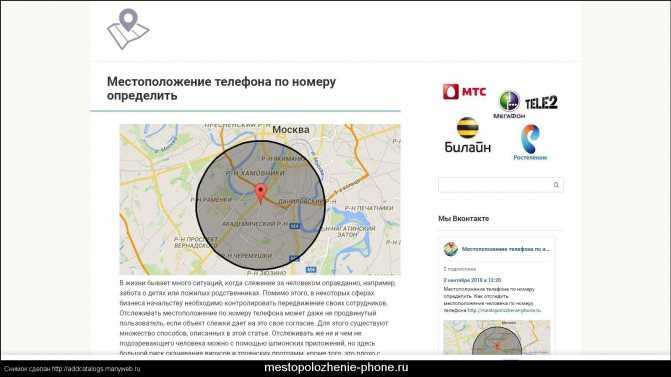 com . Здесь можно посмотреть нахождение телефона на карте, узнать номер IMEI и уровень заряда батареи, а также заблокировать устройство. Здесь же можно назначить одну из самых полезных функций приложения – отслеживание по «хлебным крошкам». Через заданные промежутки времени телефон будет автоматически отправлять на сервер данные о своем местоположении, так что можно с точностью до нескольких метров отследить его перемещения.
com . Здесь можно посмотреть нахождение телефона на карте, узнать номер IMEI и уровень заряда батареи, а также заблокировать устройство. Здесь же можно назначить одну из самых полезных функций приложения – отслеживание по «хлебным крошкам». Через заданные промежутки времени телефон будет автоматически отправлять на сервер данные о своем местоположении, так что можно с точностью до нескольких метров отследить его перемещения.
Как найти телефон с помощью антивирусника
В некоторых антивирусниках пользователю доступна функция «Анти-вор», которая запускает GPS-модуль, блокирует данные в телефоне, устанавливает сигнализацию, делают снимок основной или фронтальной камерой, закрывает доступ к настройкам телефона и многое другое. Подробнее о подобных антивирусных приложениях вы можете прочитать в нашей статье .
Например, для поиска телефона можно использовать антивирусник CM Security, который можно бесплатно скачать в Google Play. Зайдите в меню приложения и выберете здесь раздел «Поиск телефона».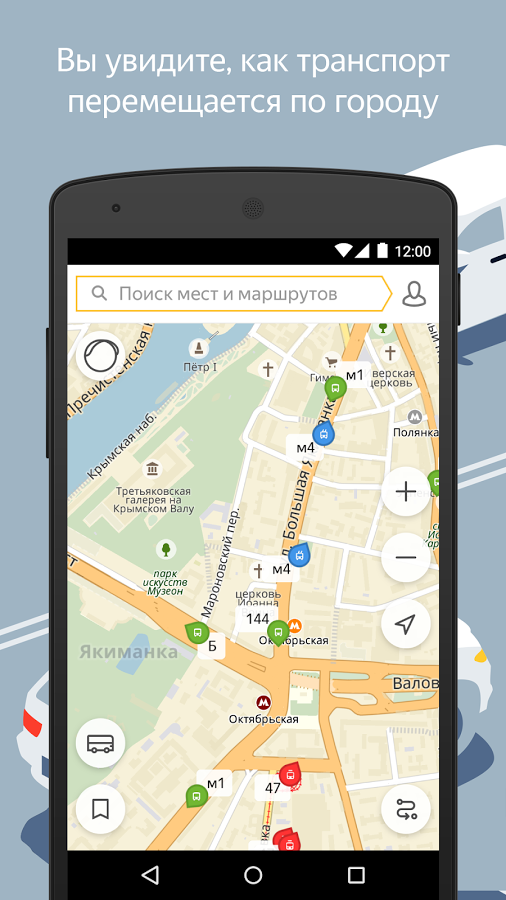 Далее нужно зарегистрироваться через Facebook, Google+ или электронную почту. После этого телефон можно найти через сайт findphone.cmcm.com. Здесь показывается местоположение мобильника, на который можно позвонить или отправить команду о блокировке.
Далее нужно зарегистрироваться через Facebook, Google+ или электронную почту. После этого телефон можно найти через сайт findphone.cmcm.com. Здесь показывается местоположение мобильника, на который можно позвонить или отправить команду о блокировке.
Как найти телефон, если он выключен
В случае с выключенным телефоном, увы, не поможет ни компьютер, ни запущенный интернет или GPS. Найти такой телефон можно, если только он находится где-то в квартире. И все же шанс отыскать выключенный мобильник все же есть. Вам поможет включенный на нем будильник. Заранее убедитесь в том, что у него есть функции звонка в выключенном телефоне. Тогда в определенный момент будильник зазвонит и вы сможете отыскать потерянный мобильник.
Как видите, способов выяснить, где находится потерянный телефон довольно много. А вы уже пытались найти свой телефон одним из вышеописанных методов? Расскажите нам об этом в комментариях к этой статье или в нашей группе
Вы потеряли Android-устройство и ищете решения? Не теряйте надежду. В этом руководстве я покажу вам три простых способа, с помощью которых вы можете легко найти потерянный телефон Android. Вам нужно будет войти в свою учетную запись Google на своем утерянном или украденном устройстве, чтобы эти службы отслеживания работали.
В этом руководстве я покажу вам три простых способа, с помощью которых вы можете легко найти потерянный телефон Android. Вам нужно будет войти в свою учетную запись Google на своем утерянном или украденном устройстве, чтобы эти службы отслеживания работали.
Как отслеживать Android-телефон с помощью Google «Найти мое устройство»
Android-телефоны оснащены функцией «Найти мое устройство», которая может использоваться для восстановления потерянного телефона Android. Эта функция доступна в настройках телефона, и вам не нужно устанавливать стороннее приложение для доступа к этой функции. Если вы хотите найти свой смартфон, вам нужен доступ к веб-браузеру, и вы можете точно определить местоположение своего телефона. Однако, если эта услуга не активирована, вы не можете использовать ее для отслеживания похищенного телефона.
Включить «Найти мое устройство» в настройках Android
Хотя эта функция доступна на большинстве телефонов Android по умолчанию, вы можете загрузить ее из Play Маркета, если ее не хватает в настройках.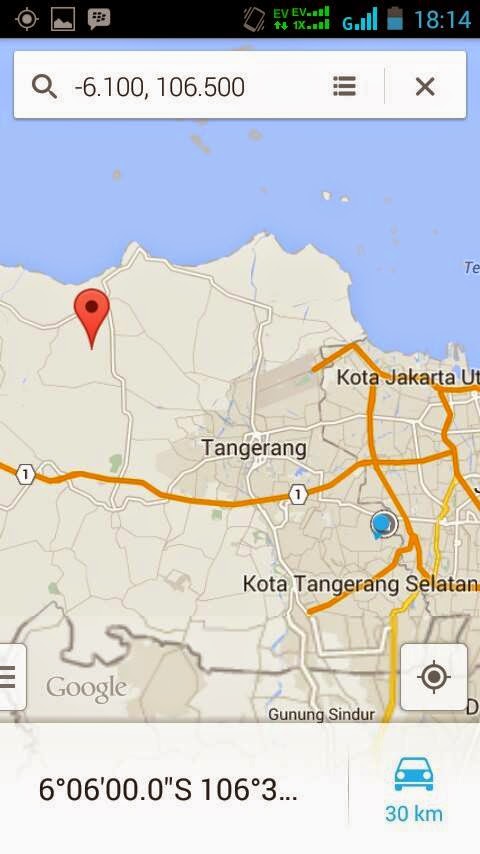 Вот несколько шагов, чтобы убедиться, что включено «Найти мое устройство»:
Вот несколько шагов, чтобы убедиться, что включено «Найти мое устройство»:
1. Откройте « Настройки » > « Безопасность » .
2. В разделе « Администрирование устройств » нажмите « Администраторы устройства » .
3. Убедитесь, что установлен флажок «Найти мое устройство ».
Вам также необходимо включить службы определения местоположения и историю местоположений для точности местоположения при отслеживании вашего устройства. Чтобы включить его:
1. Вернитесь в « Настройки » и коснитесь « Место » .
2. Поверните тумблер в верхнем левом углу в положение « Вкл .».
3. Нажмите « Режим » . Установите его на высокую точность.
4. Вернитесь в Настройки местоположения и коснитесь Истории местоположений Google .
5. Переключитесь, чтобы включить параметр рядом с « Использовать историю местоположений » . Кроме того, переключите переключатель рядом с именем вашего устройства в положение « Вкл . ».
».
После того, как вы выполните эти шаги, вы можете найти украденный телефон, когда он имеет доступ к мобильным данным или Wi-Fi.
Найдите потерянный Android с помощью браузера и «Find My Device»
1. Перейдите в « Android.com/find » из любого браузера на любом устройстве.
2. Войдите в свой профиль Google.
3. Если вы используете несколько устройств Android с использованием той же учетной записи Google, выберите устройство, к которому вы хотите подключиться.
После выбора устройства вы можете выполнить три разных действия:
- Вы можете удаленно звонить на устройство. Он будет непрерывно воспроизводить звук в течение 5 минут, даже если устройство находится в бесшумном режиме.
- Вы можете заблокировать устройство и отобразить сообщение или номер телефона на экране блокировки. Этот параметр очень полезен, если раньше вы не устанавливали какой-либо экран.
- Вы также можете полностью стереть устройство. Обратите внимание, что это также удалит вашу учетную запись Google с вашего телефона, и вы больше не сможете ее отслеживать.

Если у вас есть конфиденциальные данные на вашем телефоне, и нет надежды на получение потерянного телефона Android, это лучший вариант для вас.
Как найти Android-телефон с Google Maps
Google Maps — это одно из важных приложений для Android, которое может помочь вам отслеживать украденный телефон. Чтобы использовать эту функцию, ваше устройство должно находиться в состоянии «Вкл.», Иметь доступ к Wi-Fi или сотовым данным, а служба определения местоположения должна быть включена. Вы можете открыть любой браузер и найти свой телефон в нескольких шагах:
1. Перейдите в Google Карты и войдите в свою учетную запись Google.
2. Нажмите на значок меню в верхнем левом углу и выберите « Временная шкала».
3. Вы можете установить дату, месяц и год, чтобы увидеть свою историю местоположений за день, когда вы потеряли свой Android.
Используйте Android-приложения для отслеживания Android, чтобы найти потерянный телефон
В Play Маркете есть много приложений, которые помогут вам найти украденный телефон.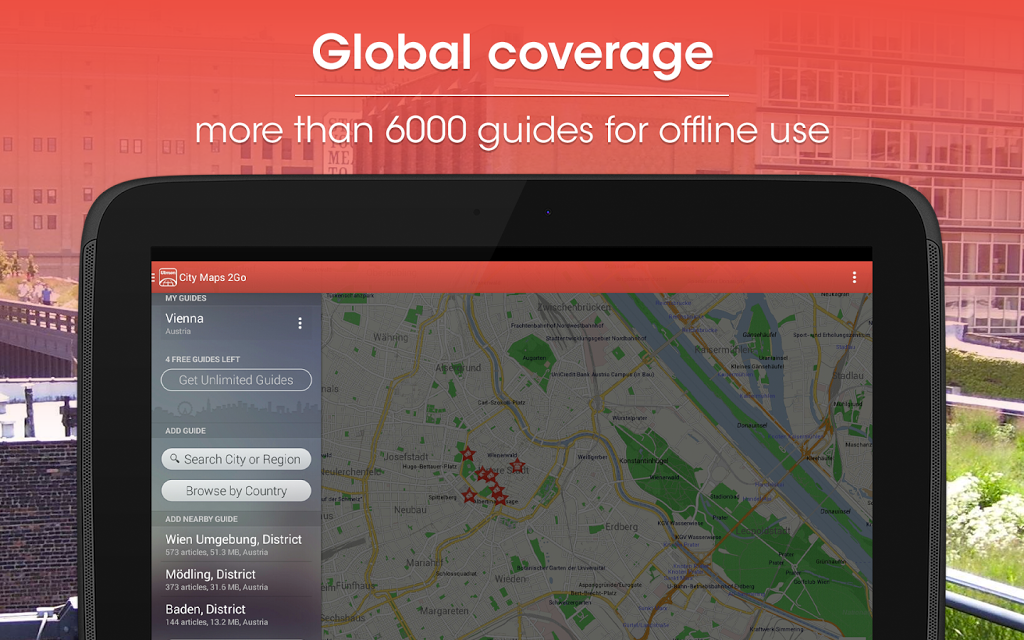 Они даже предоставляют больше возможностей, чем «Найти мое устройство». Установка одного из них является хорошей мерой предосторожности для обеспечения того, чтобы вы никогда не теряли контроль над своим устройством.
Они даже предоставляют больше возможностей, чем «Найти мое устройство». Установка одного из них является хорошей мерой предосторожности для обеспечения того, чтобы вы никогда не теряли контроль над своим устройством.
Вот три из лучших сторонних приложений для Android:
Wheres My Droid — бесплатное приложение для отслеживания Android, которое поможет вам найти потерянный телефон, когда он скрыт из виду. Он оснащен аварийным звонком, который заставит ваш телефон звонить громко, когда вы отправляете сообщение на устройство. Существует режим невидимости, который может скрыть любой входящий текст. Вы также можете найти свой телефон через GPS на Картах Google и предотвратить несанкционированный доступ, включив защиту паролей. Кроме того, есть SIM-монитор, который может уведомить вас по электронной почте, если SIM-карта или номер телефона заменены. Приложение заявляет, что оно вызывает минимальный разряд батареи.
Cerberus предоставляет впечатляющие функции удаленного администрирования, которые могут помочь вам восстановить украденное Android-устройство. Вы можете удаленно управлять своим устройством через веб-сайт или SMS с другого телефона. Это может помочь вам найти Android-телефон, заблокировать его кодом, запустить громкую тревогу или даже сфотографировать вора. Приложение будет отправлять сообщения электронной почты / SMS, если SIM-карта будет изменена. Кроме того, вы можете скрыть приложение из ящика приложения, чтобы вор не смог отключить или удалить приложение.
Вы можете удаленно управлять своим устройством через веб-сайт или SMS с другого телефона. Это может помочь вам найти Android-телефон, заблокировать его кодом, запустить громкую тревогу или даже сфотографировать вора. Приложение будет отправлять сообщения электронной почты / SMS, если SIM-карта будет изменена. Кроме того, вы можете скрыть приложение из ящика приложения, чтобы вор не смог отключить или удалить приложение.
Cerberus доступен только в течение одной недели бесплатной пробной версии; после этого вам необходимо купить лицензию для своей учетной записи.
Prey Anti Theft
Prey — отличный инструмент для защиты от краж, который предназначен исключительно для того, чтобы помочь вам найти потерянный телефон Android. После установки приложения оно тихо работает, когда вы используете онлайн-панель для отслеживания вашего устройства и активирования действий удаленно. Используя геолокацию GPS, вы можете с уверенностью найти свой телефон на карте. Кроме того, передняя и задняя камера могут затирать все, кто держит ваше устройство.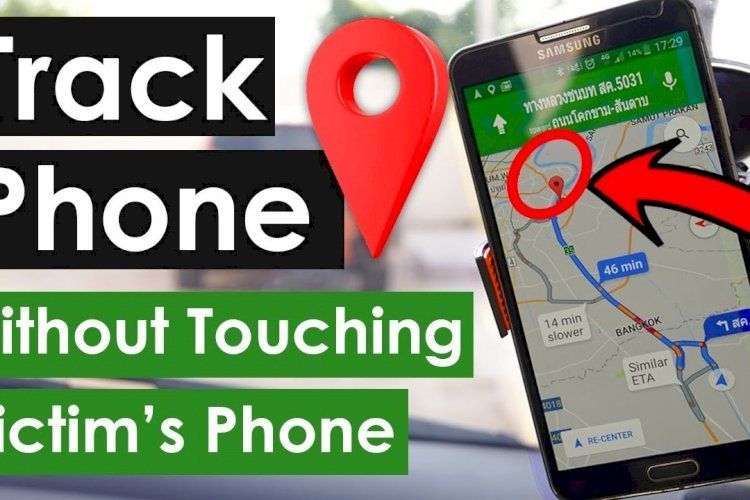 Кроме того, он может заблокировать устройство, установить тревогу безопасности или отобразить сообщение на экране, чтобы связаться с текущим пользователем.
Кроме того, он может заблокировать устройство, установить тревогу безопасности или отобразить сообщение на экране, чтобы связаться с текущим пользователем.
Потеряли свой телефон и не знаете как его искать? Наша статья расскажет, как можно найти его по GPS.
Навигация
Любой человек хотя бы раз сталкивался с утерей или потерей телефона . Не обязательно лично , возможно кто —то из знакомых попадал в такую ситуацию . Сравнительно недавно у пользователей ещё не было такой возможности , как отслеживание телефона по GPS . Но технологии стремительно развиваются , поэтому отыскать даже украденный телефон можно . Итак , поговорим о некоторых действиях , которые можно предпринять .
Как найти телефон по GPS?
Прежде
всего
, конечно
, попробуйте
позвонить
на
свой
номер
, вдруг
вы
сами
его
услышите
или
кто
—то
найдёт
и
поднимет
трубку
. Так
один
звонок
решит
проблему
.
Если
вы
точно
знаете
, что
телефон
все
—таки
украли
, то
напишите
сообщение
с
просьбой
вернуть
его
за
вознаграждение
.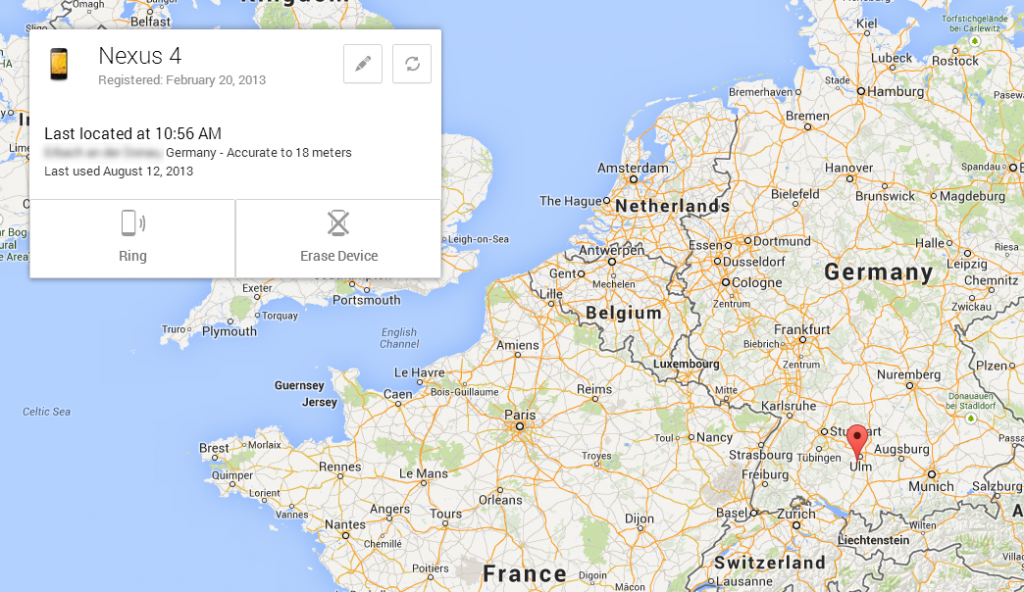 Бесспорно
, платить
вору
не
хочется
, но
иногда
это
единственный
шанс
вернуть
свой
телефон
обратно
. Хотя
, есть
и
другие
способы
возврата
телефона
, но
тут
все
зависит
от
используемой
системы
.
Бесспорно
, платить
вору
не
хочется
, но
иногда
это
единственный
шанс
вернуть
свой
телефон
обратно
. Хотя
, есть
и
другие
способы
возврата
телефона
, но
тут
все
зависит
от
используемой
системы
.
Как отследить iPhone ?
Так уж повелось , что среди грабителей популярны Айфоны . И дело даже не в их высоком качестве , а в цене . В России такие телефоны стоят очень дорого , поэтому за их продажу можно выручить нехилую сумму . Но некоторые злоумышленники хотят получить больше и покупают коробку с документами . И вот на этом этапе ему можно помешать . Все дело в том , что Apple заботится о своих клиентах и придумала сервис для поиска и блокировки iPhone . Причём делается это настолько качественно , что гаджет окажется бесполезным «кирпичом » для злоумышленника . Соответственно и продать аппарат у него не получится .
Стоит
заранее
вас
предупредить
, что
такой
способ
сработает
, но
только
, если
у
вас
была
активирована
специальная
функция
.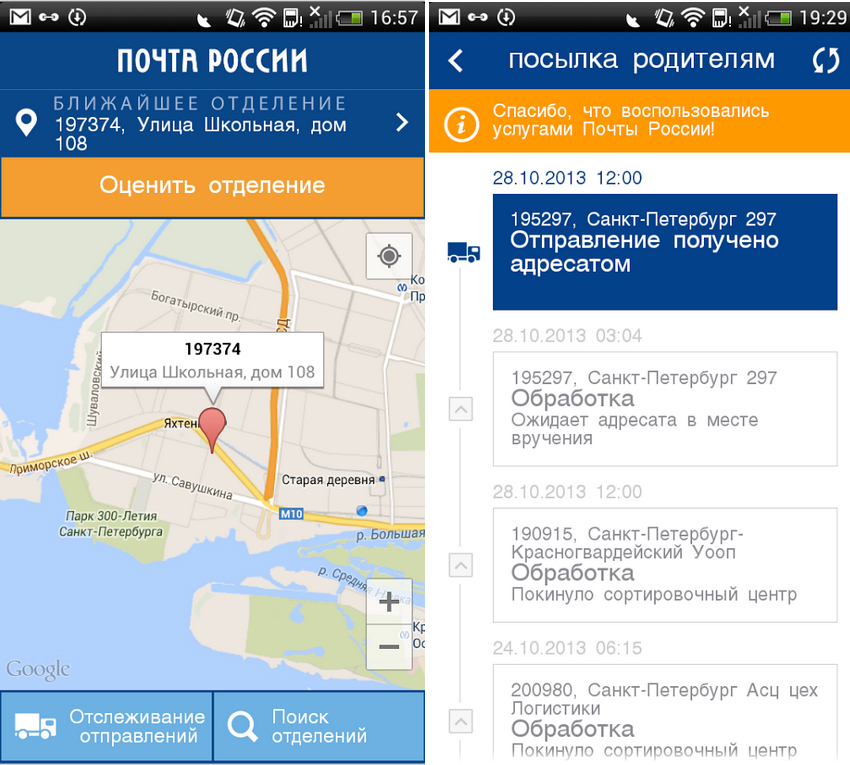 Поэтому
ещё
до
утери
включите
её
. Для
этого
вам
также
понадобится
активированный
аккаунт
iCloud
и
привязанный
к
нему
iPhone
. Все
это
можно
с
лёгкостью
сделать
в
настройках
самого
устройства
.
Поэтому
ещё
до
утери
включите
её
. Для
этого
вам
также
понадобится
активированный
аккаунт
iCloud
и
привязанный
к
нему
iPhone
. Все
это
можно
с
лёгкостью
сделать
в
настройках
самого
устройства
.
Активируйте
на
своём
устройстве
поиск
телефона
. Она
поможет
вам
определить
, где
находится
ваше
устройство
.
Если вы свяжете Айфон с iCloud , то воры уже никаким образом не включат ваш телефон . Даже если оно будет перепрошито , то без вашей электронной почты и пароля у них ничего не получится . Соответственно им придётся вернуть ваш гаджет , хотя бы за вознаграждение . К тому же сообщение поможет , если телефон окажется в руках у доброжелателя , но найти он вас не сможет по какой —либо причине . Оно устанавливается в онлайн —сервисе , но это не все его возможности .
Для
дистанционного
управления
вашим
устройством
с
iOS
, вам
достаточно
войти
на
официальный
сайт
iCloud
и
зайти
в
приложение
Найти
iPhone
. В
нем
вы
увидите
все
подключенные
устройства
Apple
к
аккаунту
. Хотя
, вместо
сайта
можно
использовать
только
приложение
, которое
имеет
те
же
самые
функции
.
В
нем
вы
увидите
все
подключенные
устройства
Apple
к
аккаунту
. Хотя
, вместо
сайта
можно
использовать
только
приложение
, которое
имеет
те
же
самые
функции
.
Как только вы войдете в программу и увидите , что смартфон в сети , вам будут доступны некоторые действия . Прежде всего , посмотрите местоположение вашего устройства , возможно , он дома или у друга . Если он дома , то запустите с помощью сайта воспроизведение звука и он тут же за играет громкую мелодию , что даст возможность быстро его отыскать .
Если вы уверены , что дома его нет , то активируйте режим пропажи . Это лишит воров возможности просмотреть ваши данные , пропишет сообщение на дисплее и будет записывать на карте все перемещения смартфона . Ну , а если вы думаете , что устройство к вам уже никак не вернётся , то смотрите все данные с устройства , чтобы они не оказались в чужих руках .
Обойти
блокировку
активации
в
iOS
с
версией
старше
7
никак
не
удастся
.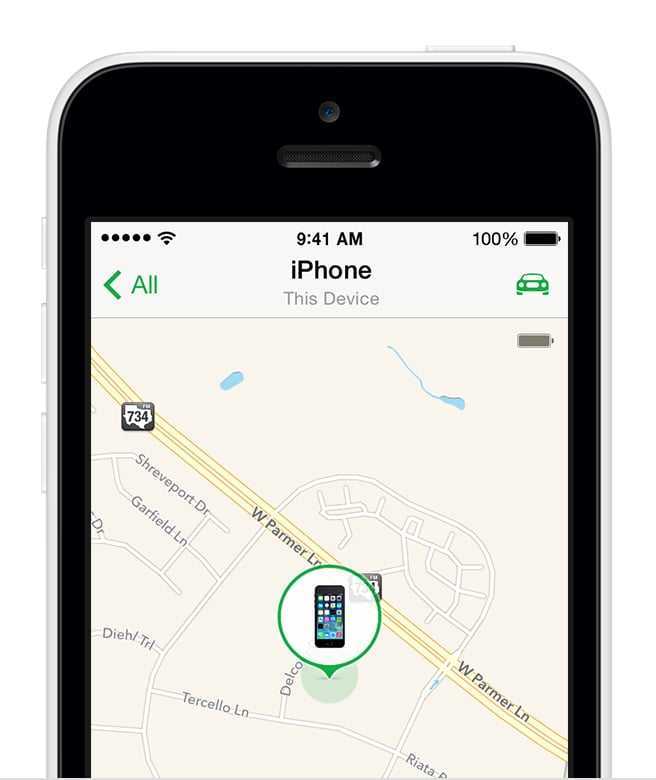 Поэтому
посмотрите
, какая
у
вас
стоит
версия
операционной
системы
и
обновитесь
при
необходимости
. Преступникам
ненужен
нерабочий
аппарат
, поэтому
они
его
могут
сдать
на
запчасти
. Или
вернут
за
вознаграждение
, если
это
будет
выгоднее
. Хотя
, некоторые
из
злоумышленников
пытаются
шантажировать
и
угрожать
, если
вы
не
отдадите
им
пароль
от
аккаунта
. Так
, они
хотят
продать
его
подороже
. Не
стоит
соглашаться
на
подобное
предложение
и
вообще
вступать
в
переговоры
. Лучше
сразу
идите
в
полицию
.
Поэтому
посмотрите
, какая
у
вас
стоит
версия
операционной
системы
и
обновитесь
при
необходимости
. Преступникам
ненужен
нерабочий
аппарат
, поэтому
они
его
могут
сдать
на
запчасти
. Или
вернут
за
вознаграждение
, если
это
будет
выгоднее
. Хотя
, некоторые
из
злоумышленников
пытаются
шантажировать
и
угрожать
, если
вы
не
отдадите
им
пароль
от
аккаунта
. Так
, они
хотят
продать
его
подороже
. Не
стоит
соглашаться
на
подобное
предложение
и
вообще
вступать
в
переговоры
. Лучше
сразу
идите
в
полицию
.
Как найти Android ?
Что
касается
Андроид
, то
у
данной
системы
очень
долго
отсутствовала
возможность
слежения
за
украденным
или
потерянным
смартфоном
. Поэтому
производители
создавали
свои
системы
и
внедрялись
их
. Но
сегодня
уже
сам
Андроид
обладает
встроенным
поиском
устройства
. Она
называется
Android
Device
Manager
и
даёт
возможность
удаленно
управлять
смартфоном
, подключенным
к
аккаунту
Google
с
помощью
специального
сайта
.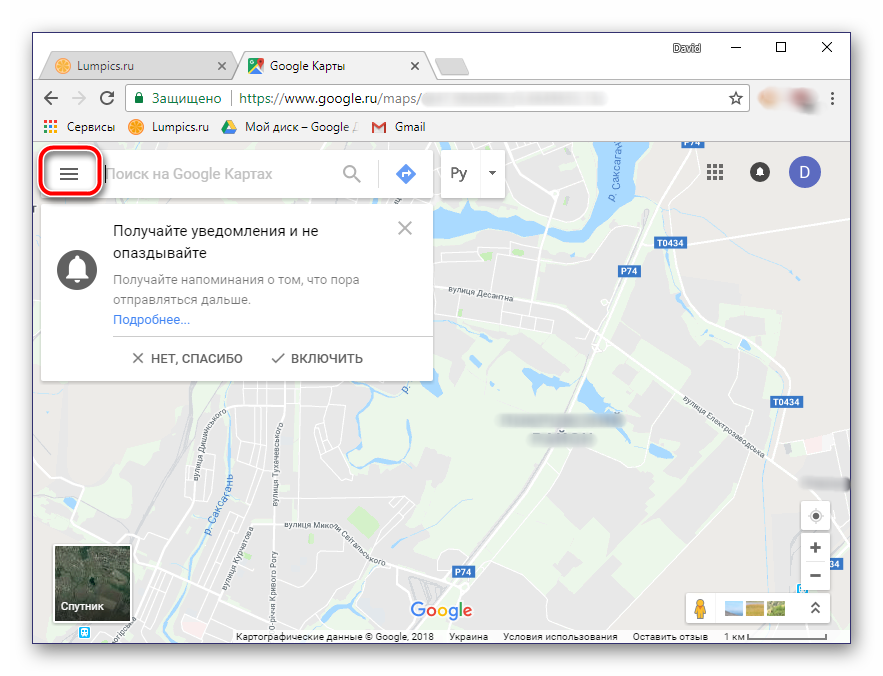
Благодаря данной системе можно определить положение телефона на карте по GPS , включить блокировку , стереть данные или позвонить на него , даже если была произведена замена сим —карты . Единственным условием является наличие на устройстве подключения к интернету и активный аккаунт Гугл .
Кроме того , чтобы сервис мог работать , нужно активировать соответствующую функцию в настройках . Для этого войдите в настройки безопасности , выберите администраторы устройства и активируйте удаленное управление устройством . Если этого не сделать , то с компьютера сервис работать не будет .
К большому сожалению , Андроид не так хорошо защищен , как iOS . Поэтому любой опытный пользователь или злоумышленник может сменить прошивку и даже никакие программы не помогут .
Как найти Windows Phone ?
Смартфоны
с
системой
Windows
тоже
обладают
сервисом
, позволяющим
найти
телефон
.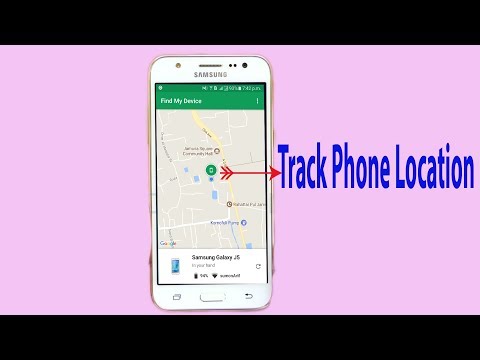 В
принципе
, с
названием
хитрить
не
стали
, так
и
назвали
«Поиск
телефона
«. Работать
она
может
только
если
на
устройстве
выполнен
вход
в
учётную
запись
Майкрософт
. Чтобы
сэкономить
заряд
батареи
, по
умолчанию
функция
не
активна
. Поэтому
её
нужно
включать
вручную
. Найти
её
можно
в
основных
настройках
системы
, просто
войдите
в
раздел
поиска
телефона
и
активируйте
все
доступные
в
нем
опции
.
В
принципе
, с
названием
хитрить
не
стали
, так
и
назвали
«Поиск
телефона
«. Работать
она
может
только
если
на
устройстве
выполнен
вход
в
учётную
запись
Майкрософт
. Чтобы
сэкономить
заряд
батареи
, по
умолчанию
функция
не
активна
. Поэтому
её
нужно
включать
вручную
. Найти
её
можно
в
основных
настройках
системы
, просто
войдите
в
раздел
поиска
телефона
и
активируйте
все
доступные
в
нем
опции
.
Первая функция ускоряет соединение со службами . Она необходима , чтобы система могла связаться с телефоном посредством push —уведомлений . В особенности это актуально , если входящие симки платные . Более того , Майкрософт предоставляет не больше 15 бесплатных сообщений на три дня , а суведомлений можно присылать сколько угодно .
Вторая
опция
позволяет
раз
в
несколько
часов
следить
за
местоположением
устройства
. Она
полезна
, при
пропаже
телефона
, чтобы
вы
могли
отслеживать
его
положение
. Если
батарея
у
вас
сядет
или
пропадает
сигнал
, то
вы
будете
знать
, где
он
был
последний
раз
.
Если
батарея
у
вас
сядет
или
пропадает
сигнал
, то
вы
будете
знать
, где
он
был
последний
раз
.
Чтобы определить местоположение телефона по GPS зайдите на специальный портал , где выберите модель своего устройства вам откроется карта и примерное место , где находится аппарат . Функции удаленного управления в принципе те же самые , что и в остальных системах . Можно совершить звонок , удалить все данные или поставить блокировку .
Помните , что телефон может потеряться бесследно . Но не расстраивайтесь и купите себе новый современный аппарат и установите на него защиты у . В любом случае телефон — это просто устройство . Конечно , терять его грустно , но в жизни бывают и более грустные ситуации .
Видео: Как найти потерянный телефон — программы для андроид?
Если вы из тех, кто постоянно кладёт телефон куда ни попадя, а потом долго не может найти его среди подушек, деталек лего, книг, на полке над стиральной машинкой… Или же вы просто боитесь, что ваш смартфон кто-нибудь когда-нибудь украдет, то можно воспользоваться опцией отслеживания смартфона.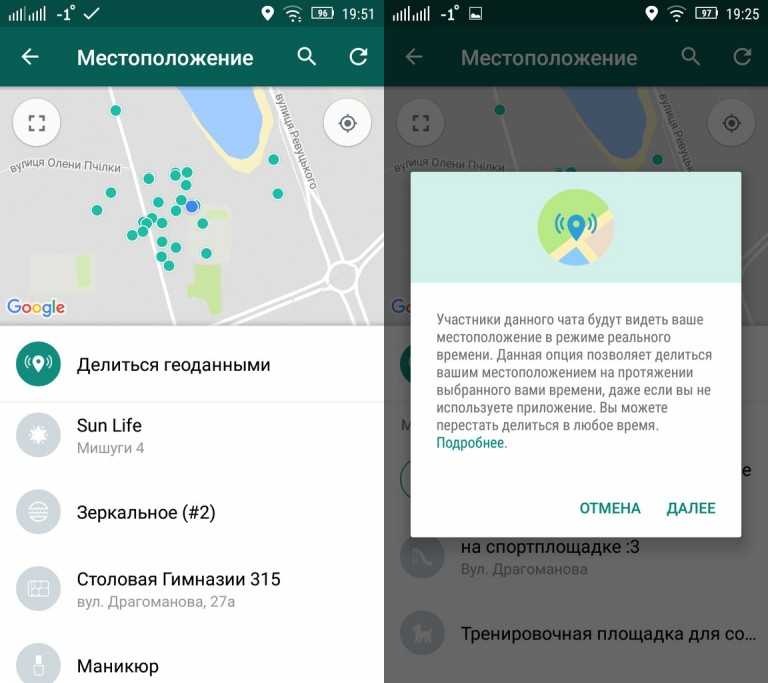
Лучший результаты покажет смартфон, подключенный к Wi-Fi, но даже по сигналу GPS и мобильной сети можно обнаружить пропажу. Помимо этого, необходимо иметь учётную запись Google.
Из предложенного списка можно выбрать следующее:
- Если карта показывает, что смартфон находится недалеко от вас, можно позвонить на него и найти по исходящему шуму
- Если вы видите, что смартфон находится где-то вне досягаемости, можно заблокировать его — таким образом ни у кого не будет доступа к его экрану
- Если вы понимаете, что не получите смартфон обратно, то можете отформатировать его, удалив все данные
- Если же, воспользовавшись Android Device Manager вы не обнаруживаете смартфон на карте, значит, он не ловит Wi-Fi сигнал или какой-либо другой сигнал, либо вообще выключен. Вы можете продолжить поиски, систематически проверяя карту на тот случай, если смартфон всё же найдёт сигнал.
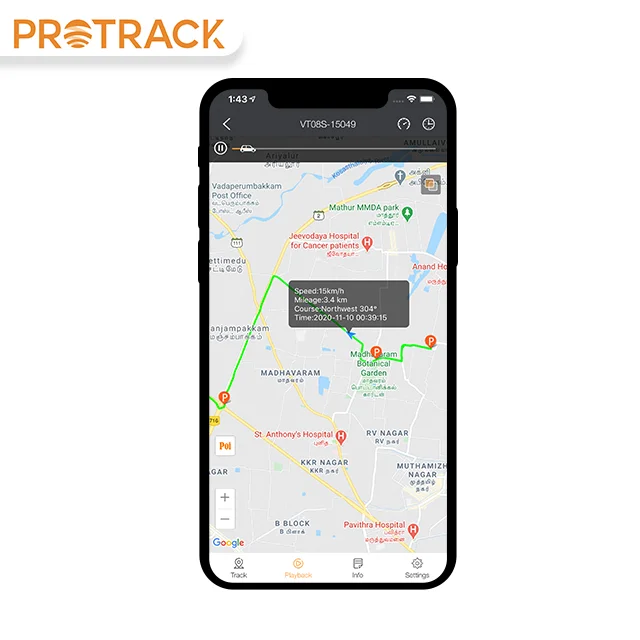
Мы выбрали несколько для вас:
Приложение Family Locator по сути представляет собой GPS-трекер для смартфона, так, например, оно может быть полезно, если в вашей семьи у каждого есть несколько гаджетов.
Члены семьи входят в «Круг» — то есть вы соглашаетесь, что ваши гаджеты отслеживаются в режиме реального времени, перманентно. Вы можете наблюдать, где находится каждый член семьи — они отмечены на карте небольшими точками (по GPS в подключенном в Круг устройстве).
Так что, если кто-то потеряет свой смартфон или планшет, его можно будет оперативно отследить на карте.
Данное приложение предлагает целый список опций дистанционного управления в том случае, если ваш смартфон утерян или украден. Вы можете позвонить, заблокировать или отформатировать ваш гаджет и плюсом к этому получить доступ к камере, включить достаточно громкий сигнал тревоги на самом смартфоне (даже если тот в беззвучном режиме).
Также вы можете скрыть саму программу, так что вор не сможет обнаружить и отключить её на вашем смартфоне.![]() Пропавшее устройство будет транслировать данные через сайт Cerberus или через СМС-сообщения на другой смартфон, на котором также установлено это приложение.
Пропавшее устройство будет транслировать данные через сайт Cerberus или через СМС-сообщения на другой смартфон, на котором также установлено это приложение.
Данная программа хороша тем, что может отслеживать и защищать одновременно три разных устройства (установленная лишь на одном). Тут так же присутствует сигнал тревоги, но к тому же смартфон отправляет вам скриншоты, если им кто-то пользуется и дает возможность заблокировать гаджет.
Приложение совершенно бесплатное и не требует никаких вложений для открытия «дополнительных» возможностей. После установки оно предлагает подробные пособия, объясняющие как им пользоваться.
Данная программа открывает доступ к смартфону через сайт. Можно стереть любую информацию и отправить сообщения на смартфон в отчаянной надежде вернуть его.
Также можно переадресовать все вызовы на другой номер и вести запись всех вызовов, сообщений и сделанных снимков.
Программа позволяет звонить на телефон, попытаться определить его местоположение при помощи GPS и Google Maps, использовать код доступа для предотвращения каких-либо изменений файлов. Также можно заблокировать и скрыть любые сообщения — вместо них на экране будет указано, что смартфон потерян.
Также можно заблокировать и скрыть любые сообщения — вместо них на экране будет указано, что смартфон потерян.
Pro версия платная и позволяет форматировать данные со смартфона, использовать стационарный доступ и блокировать гаджет.
А какими программами пользуетесь вы, если вообще пользуетесь? Расскажите в комментариях.
Отслеживание местоположения Android с помощью Google Maps API
🔔 Прежде чем мы начнем это руководство, зарегистрируйте учетную запись PubNub, чтобы получить ключи API. У нас есть щедрый уровень песочницы, который ничего не будет стоить вам, пока не придет время масштабироваться! 🔔
Картографирование в режиме реального времени и отслеживание геолокации — основная функция веб-приложений и мобильных приложений в любой отрасли. Идея проста — обнаруживать и передавать данные о местоположении на обновляемую в реальном времени карту, чтобы плавно отслеживать обновления местоположения по мере их изменения в реальном мире. При этом отслеживание геолокации Android сегодня является важной технологией.
При этом отслеживание геолокации Android сегодня является важной технологией.
Обзор руководства
Это руководство из 4 частей по созданию карт в реальном времени для Android с использованием Google Maps API и PubNub. Мы начнем с основ, чтобы настроить среду Android, а затем добавим функции геолокации в реальном времени в частях 2–4.
- Часть первая: Google Maps API и настройка Android (вы здесь!)
- , часть вторая: Live Map Markers с Google Maps API
- Часть третья: Live Отслеживание местоположения с Google Maps API
- Часть четвертая: Маршруты полета с Google Maps API
В итоге у вас будет базовое приложение для отслеживания местоположения Android с маркерами на карте, отслеживанием местоположения устройства и траекториями полета, работающее на Google Maps API и PubNub.
Вот как будет выглядеть наше приложение:
Настройка
Учебное пособие
В этом учебном пособии мы предполагаем, что вы работаете с Android-приложением, работающим под управлением версии 23 (Marshmallow) или выше, как и предполагалось в этом учебном пособии. прежде всего для мобильных устройств.
прежде всего для мобильных устройств.
Код примера, используемого в этой серии руководств, доступен в нашем репозитории GitHub. Это видно через веб-интерфейс, а также с помощью Git для клонирования папки на ваш локальный компьютер.
| Исходный код Полный исходный код доступен в нашем репозитории GitHub. |
Ключи разработчика PubNub
Для начала вам понадобятся ключи публикации и подписки PubNub. Если у вас нет учетной записи, вы можете зарегистрироваться здесь, и ваши ключи публикации/подписки доступны на панели администратора. Ключи выглядят как UUID и начинаются с префиксов «pub-c-» и «sub-c-» соответственно.
Получив ключи публикации/подписки, создайте новое приложение PubNub, которое будет представлять ваше приложение для Android (и любые другие системы, взаимодействующие по тем же каналам). Приложение PubNub будет включать ключи публикации и подписки, которые приложения могут использовать для указанных функций.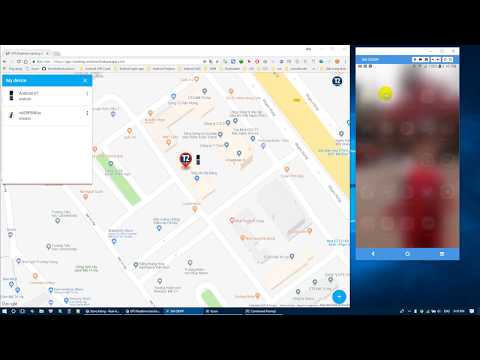
Создание проекта Google Maps API и учетных данных
Для интеграции с Google Maps вам необходимо создать ключ Google Maps API. Для этого ознакомьтесь с этим руководством по началу работы.
Это создает уникальный ключ API, который можно заблокировать для любых приложений Android, которые вам нравятся. Вы можете управлять своими учетными данными в консоли Google API здесь.
Обзор PubNub
В нашем Android-приложении PubNub предоставляет возможность связи в режиме реального времени, которая позволяет нашему Android-приложению получать входящие события при изменении положения удаленного объекта (широта и долгота).
Основная функция PubNub, которую мы будем использовать, — это обмен сообщениями в реальном времени. Наше приложение использует канал PubNub для отправки и получения событий изменения позиции.
В этом примере одно и то же приложение отправляет и получает события положения, поэтому считайте, что оно является и издателем, и подписчиком.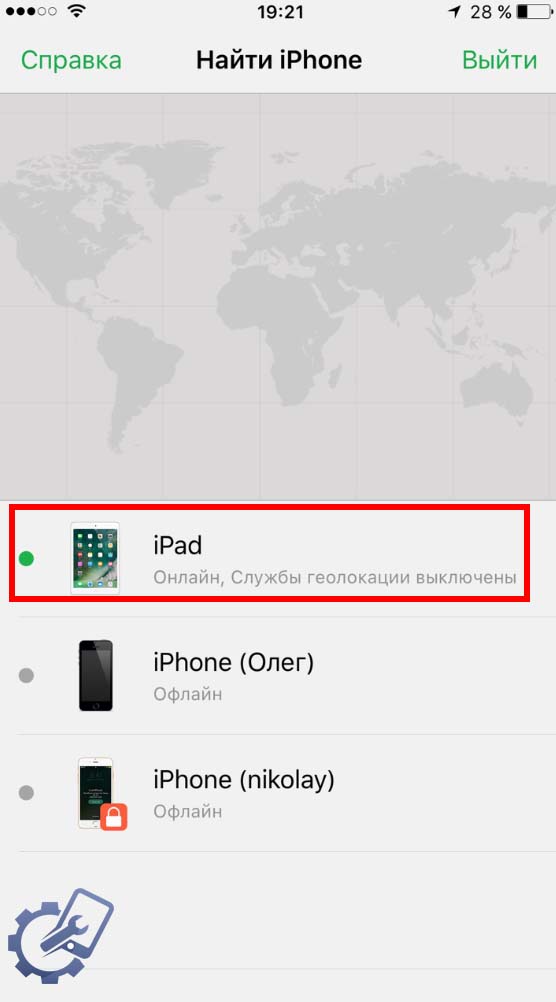 Но в вашем приложении система (системы) издателя (отправителя) может отличаться от системы (систем) подписчика (получателя).
Но в вашем приложении система (системы) издателя (отправителя) может отличаться от системы (систем) подписчика (получателя).
Обзор API Карт Google
API Карт Google предоставляет виджет Android Map, который отображает карту на основе вашей конфигурации. Размер карты, широта и долгота центра карты, уровень масштабирования, стиль карты и другие параметры могут быть настроены в соответствии с вашими первоначальными предпочтениями и обновлены на лету.
Он также предоставляет опцию обратного вызова инициализации, которая вызывает функцию, указанную вами при загрузке карты. Вы можете использовать такие функции, как маркеры карты и полилинии, которые позволяют размещать удобные маркеры и траектории полета на карте в указанных вами местах. Все точки указываются пользователем и могут обновляться в режиме реального времени по мере поступления обновлений.
Карты Google предоставляют отличные возможности картографирования, а в сочетании с PubNub для обновления координат местоположения в реальном времени они работают невероятно хорошо вместе.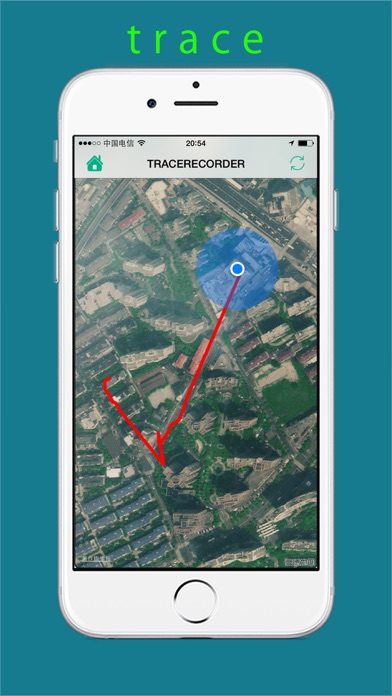
Работа с кодом
Сначала клонируйте код на локальный компьютер с помощью Git или функции импорта проекта Android Studio. После того, как проект будет импортирован, вы сможете изменять файлы с помощью IDE следующим образом:
Находясь в IDE, вы сможете вносить небольшие изменения в код, чтобы приложение работало быстрее.
Установка и конфигурация приложения
Эта структура кода должна быть вам знакома, если вы работали с приложениями Android в прошлом. Мы начнем с простого приложения для Android, которое имеет два действия:
- LoginActivity, которая просто собирает имя пользователя
- MainActivity, который содержит вкладки для всех наших функций определения местоположения в реальном времени.
Мы включили библиотеку PubNub для связи в реальном времени в файл build.gradle.
Группа компиляции: 'com.pubnub', имя: 'pubnub-gson', версия: '4.12.0'
Вы также можете включить Google Maps API через Play Services.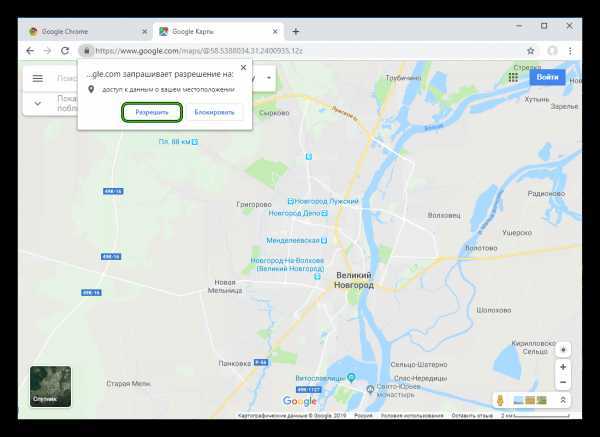 На момент написания актуальна версия 11.0.4.
На момент написания актуальна версия 11.0.4.
скомпилировать 'com.google.android.gms:play-services:11.0.4'
В файле AndroidManifest.xml необходимо указать несколько ключевых параметров разрешений.
<использует-разрешение android:name="android.permission.INTERNET" />
Пока вы находитесь там, вам также необходимо обновить ключ API Карт Google, который вы установили ранее:
Мы использовали метод инкапсуляции общих настроек в файл Constants.java — например, ключи публикации и подписки PubNub, упомянутые ранее в этом руководстве.
Константы открытого класса {
общедоступная статическая финальная строка PUBNUB_PUBLISH_KEY = "YOUR_PUB_KEY";
общедоступная статическая финальная строка PUBNUB_SUBSCRIBE_KEY = "YOUR_SUB_KEY";
. ..
}
..
} Запуск кода
Чтобы запустить код, вам просто нужно нажать зеленую кнопку «play» в среде IDE. Откроется окно выбора устройства Android, чтобы вы могли выбрать, где запускать приложение. Обычно мы сначала запускаем наши приложения с помощью эмуляции, так как это быстрее.
Как только вы освоитесь, вы сможете легко подключить устройство Android через USB для отладки в реальном времени. Это особенно удобно для тестирования отслеживания местоположения в реальном времени, что не так практично в эмуляторе.
Следующие шаги
Итак, наше приложение настроено. Во второй части мы реализуем живые маркеры карты, которые определяют, где находится устройство на карте.
Создание приложения для отслеживания местоположения с использованием Firebase и Google Maps в Android | Инженерное образование (EngEd) Программа
В этом руководстве вы узнаете, как создать приложение, использующее Google Maps API для определения точного местоположения другого пользователя.![]() Мы добьемся этого, сохранив местоположение пользователей в базе данных Firebase Realtime, а затем извлекая данные с другого устройства.
Мы добьемся этого, сохранив местоположение пользователей в базе данных Firebase Realtime, а затем извлекая данные с другого устройства.
Службы определения местоположения недавно стали обычным явлением среди социальных приложений, которые мы используем изо дня в день. Кроме того, эти сервисы можно использовать для отслеживания утерянного или украденного устройства. Таким образом, знание того, как реализовать службы определения местоположения, может позволить вам создавать более продуктивные приложения.
Цель
Из этого руководства вы сможете создать два простых приложения, помогающих в отслеживании местоположения. Эти проекты используют API Google Maps и базу данных Firebase Realtime.
Предварительные условия
- Хорошее понимание Kotlin в разработке для Android.
- Android-студия.
В этом уроке мы будем использовать реальные Android-устройства для тестирования. Однако вы можете использовать эмулятор, имитируя данные о местоположении.
Подробнее можно прочитать здесь
Шаг 1. Создайте новый проект
Создайте новый проект в Android Studio. На странице выбора шаблона проекта выберите шаблон Действия Google Maps .
Подождите, пока Android Studio создаст ваш проект.
В этот момент после запуска приложения вы увидите пустой экран, потому что вы еще не установили ключ API для карты.
Несколько замечаний
После открытия AndroidManifest.xml , вы увидите следующие автоматически заполненные данные:
-
ACCESS_FINE_LOCATIONразрешение. Это позволяет получить доступ к точному местоположению пользователя. В основном используется, когда вам требуется наиболее точное местоположение. Другим типом точности определения местоположения являетсяACCESS_COARSE_LOCATION, который менее точен. Поэтому мы будем работать сACCESS_FINE_LOCATIONдля получения точных показаний.
-
com.google.android.geo.API_KEYуказывает ключ API.
реализация 'com.google.android.gms:play-services-maps:17.0.0'
Шаг 2. Создайте ключ API
Вам необходимо создать ключ API и активировать его в консоли разработчика , прежде чем работать с API Карт Google . Используйте свою учетную запись Google, чтобы зарегистрироваться для этого.
Открыть res/values/google_maps_api.xml . Это то, что вы увидите.
Этот файл будет содержать ваш ключ API . Нажмите на подчеркнутую ссылку и нажмите , создайте проект и продолжите.
На следующем экране вам нужно будет создать ключ API для вызова API.
Ключ API имеет фиолетовый цвет .
Получив ключ API , скопируйте и вставьте его в значение google_maps_key в файле XML.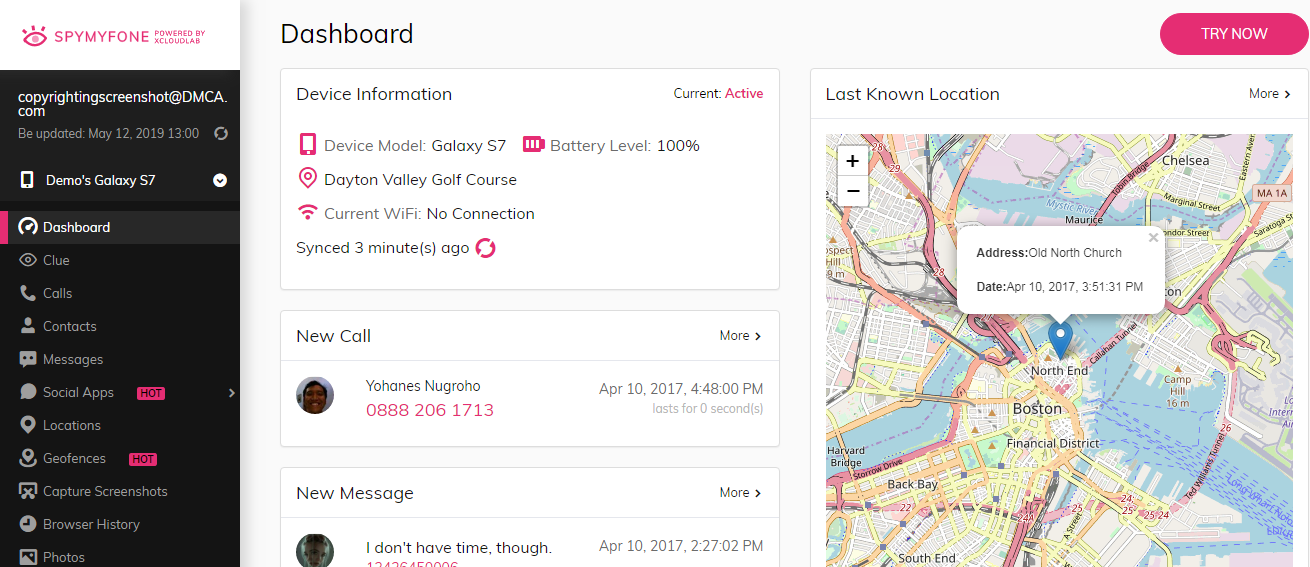
MapsActivity
Это обзор по умолчанию MapsActivity .
класс MapsActivity : AppCompatActivity(), OnMapReadyCallback {
приватный lateinit var mMap: GoogleMap
переопределить удовольствие onCreate(savedInstanceState: Bundle?) {
super.onCreate(сохраненныйInstanceState)
setContentView (R.layout.activity_maps)
val mapFragment = supportFragmentManager
.findFragmentById(R.id.map) как SupportMapFragment
mapFragment.getMapAsync (это)
}
// Этот метод вызывается, когда нам нужно инициализировать карту и как видите, он создает маркер с координатами недалеко от Сиднея и добавляет его на карту.
переопределить удовольствие onMapReady(googleMap: GoogleMap) {
мкарта = гуглкарта
// Добавляем маркер в Сиднее и перемещаем камеру
val sydney = LatLng(-34.0, 151.0)
mMap.addMarker(MarkerOptions().position(sydney).title("Маркер в Сиднее"))
// вызовите moveCamera() на mMap, чтобы обновить камеру
mMap. moveCamera(CameraUpdateFactory.newLatLng(Сидней))
}
}
moveCamera(CameraUpdateFactory.newLatLng(Сидней))
}
}
В этот момент, как только вы запустите приложение, вы заметите, что маркер находится в Сиднее.
Шаг 3. Создание проекта Firebase
Мы будем использовать Firebase для хранения местоположения пользователя. Еще раз, вам понадобится учетная запись Google. Вы можете зарегистрироваться здесь.
Шаг 4. Подключите проект Firebase к приложению
Теперь вам нужно подключить проект к вашему приложению.
- Перейти к инструментам>firebase
Убедитесь, что вы добавили База данных реального времени в ваше приложение.
Шаг 5. Добавьте разрешения
- Добавьте разрешение на доступ в Интернет.
Это разрешение позволяет приложению подключаться к Интернету и сохранять данные.
<использует-разрешение android:name="android.permission.INTERNET"/>
- Добавьте зависимость местоположения Google Maps.

реализация 'com.google.android.gms:play-services-location:17.0.0'
Шаг 6 — MapsActivity
Перейдите к MapsActivity.kt и добавьте следующий код.
класс MapsActivity : AppCompatActivity(), OnMapReadyCallback {
частная карта lateinit var: GoogleMap
переопределить удовольствие onCreate(savedInstanceState: Bundle?) {
super.onCreate(сохраненныйInstanceState)
setContentView (R.layout.activity_maps)
// Получите SupportMapFragment и получите уведомление, когда карта будет готова к использованию.
val mapFragment = supportFragmentManager
.findFragmentById(R.id.map) как SupportMapFragment
mapFragment.getMapAsync (это)
setupLocClient()
}
частный lateinit вар fusedLocClient: FusedLocationProviderClient
// используем его для запроса обновлений местоположения и получения последнего местоположения
переопределить удовольствие onMapReady(googleMap: GoogleMap) {
map = googleMap //инициализировать карту
получить текущее местоположение ()
}
приватная забава setupLocClient() {
fusedLocClient =
LocationServices. getFusedLocationProviderClient(это)
}
// предложить пользователю разрешить/запретить доступ
приватное развлечение requestLocPermissions() {
ActivityCompat.requestPermissions(это,
arrayOf(Manifest.permission.ACCESS_FINE_LOCATION), //разрешение в манифесте
ЗАПРОС_МЕСТОПОЛОЖЕНИЯ)
}
сопутствующий объект {
private const val REQUEST_LOCATION = 1 // код запроса для идентификации конкретного запроса на разрешение
private const val TAG = "MapsActivity" // для отладки
}
частное развлечение getCurrentLocation() {
// Проверяем, было ли предоставлено разрешение ACCESS_FINE_LOCATION перед запросом местоположения
если (ActivityCompat.checkSelfPermission(это,
Manifest.permission.ACCESS_FINE_LOCATION) !=
PackageManager.PERMISSION_GRANTED) {
// вызовем requestLocPermissions(), если разрешение не предоставлено
запрослокпермишнс()
} еще {
fusedLocClient.
getFusedLocationProviderClient(это)
}
// предложить пользователю разрешить/запретить доступ
приватное развлечение requestLocPermissions() {
ActivityCompat.requestPermissions(это,
arrayOf(Manifest.permission.ACCESS_FINE_LOCATION), //разрешение в манифесте
ЗАПРОС_МЕСТОПОЛОЖЕНИЯ)
}
сопутствующий объект {
private const val REQUEST_LOCATION = 1 // код запроса для идентификации конкретного запроса на разрешение
private const val TAG = "MapsActivity" // для отладки
}
частное развлечение getCurrentLocation() {
// Проверяем, было ли предоставлено разрешение ACCESS_FINE_LOCATION перед запросом местоположения
если (ActivityCompat.checkSelfPermission(это,
Manifest.permission.ACCESS_FINE_LOCATION) !=
PackageManager.PERMISSION_GRANTED) {
// вызовем requestLocPermissions(), если разрешение не предоставлено
запрослокпермишнс()
} еще {
fusedLocClient. lastLocation.addOnCompleteListener {
// lastLocation — это задача, работающая в фоновом режиме
val location = it.result //получить местоположение
//ссылка на базу
база данных val: FirebaseDatabase = FirebaseDatabase.getInstance()
val ref: DatabaseReference = database.getReference («тест»)
если (местоположение != ноль) {
val latLng = LatLng (местоположение.широта, местоположение.долгота)
// создаем маркер в точном месте
map.addMarker(MarkerOptions().position(latLng)
.title("Вы сейчас здесь!"))
// создаем объект, который будет указывать, как будет обновляться камера
val update = CameraUpdateFactory.newLatLngZoom(latLng, 16.0f)
map.moveCamera (обновление)
// Сохраняем данные о местоположении в базу данных
ref.setValue (местоположение)
} еще {
// если местоположение равно null , записать сообщение об ошибке
Log.
lastLocation.addOnCompleteListener {
// lastLocation — это задача, работающая в фоновом режиме
val location = it.result //получить местоположение
//ссылка на базу
база данных val: FirebaseDatabase = FirebaseDatabase.getInstance()
val ref: DatabaseReference = database.getReference («тест»)
если (местоположение != ноль) {
val latLng = LatLng (местоположение.широта, местоположение.долгота)
// создаем маркер в точном месте
map.addMarker(MarkerOptions().position(latLng)
.title("Вы сейчас здесь!"))
// создаем объект, который будет указывать, как будет обновляться камера
val update = CameraUpdateFactory.newLatLngZoom(latLng, 16.0f)
map.moveCamera (обновление)
// Сохраняем данные о местоположении в базу данных
ref.setValue (местоположение)
} еще {
// если местоположение равно null , записать сообщение об ошибке
Log. e(TAG, "Местоположение не найдено")
}
}
}
}
переопределить удовольствие onRequestPermissionsResult(
Код запроса: Int,
разрешения: Array
e(TAG, "Местоположение не найдено")
}
}
}
}
переопределить удовольствие onRequestPermissionsResult(
Код запроса: Int,
разрешения: Array,
GrantResults: IntArray) {
//проверяем, соответствует ли код запроса REQUEST_LOCATION
если (код_запроса == REQUEST_LOCATION)
{
//проверяем, содержит ли GrantResults PERMISSION_GRANTED. Если да, вызываем getCurrentLocation()
если (grantResults.size == 1 && grantResults[0] ==
PackageManager.PERMISSION_GRANTED) {
получить текущее местоположение ()
} еще {
//если он не записывает сообщение об ошибке
Log.e(TAG, "Разрешение на определение местоположения было отклонено")
}
}
}
}
Шаг 7. Запустите приложение
Запустите приложение. Это то, чего вы добьетесь (места могут отличаться). Дайте разрешение на размещение приложения.
Местоположение пользователя будет отображаться, как показано ниже:
Судя по приведенному выше коду, вы успешно сохранили местоположение пользователя в базе данных. Перейдите в консоль Firebase и нажмите на проект, который вы создали.
Вы должны увидеть что-то похожее на это.
Приложение LocationChecker
Это второе приложение позволяет вам получить местоположение пользователя из базы данных.
Шаг 1: Создание нового проекта
Следуйте описанному выше процессу, чтобы создать новый проект. Убедитесь, что вы выбрали шаблон Google Maps и назвали его соответствующим образом.
Шаг 2: Добавьте учетные данные к существующему ключу
Поскольку у нас уже есть ключ API , мы можем просто включить его в консоль. Откройте консоль разработчика и нажмите на значок редактирования .
Перейдите к файлу google_maps_api.xml и скопируйте имя пакета и отпечаток сертификата SHA-1, вставьте эти данные в раздел добавления элемента . Затем сохраните изменения.
Затем сохраните изменения.
Шаг 3: Добавление кнопки
Нам нужно добавить кнопку , которая вызовет чтение текущего местоположения в базе данных.
Вот activity_maps.xml :
<фрагмент android:id="@+id/карта" android:name="com.google.android.gms.maps.SupportMapFragment" Android: layout_width = "match_parent" андроид: layout_height = "match_parent" карта: layout_constraintLeft_toLeftOf = "родительский" карта: layout_constraintRight_toRightOf = "родительский" карта: layout_constraintTop_toTopOf = "родительский" карта: layout_constraintBottom_toBottomOf="родительский" /> <Кнопка Android: layout_width = "wrap_content" карта: layout_constraintLeft_toLeftOf = "родительский" карта: layout_constraintRight_toRightOf = "родительский" карта: layout_constraintBottom_toBottomOf = "родительский" андроид: заполнение = "20dp" android:id="@+id/btn_find_location" android:text="@string/find_user_s_location" android:layout_height="wrap_content" /> constraintlayout.widget.ConstraintLayout>
Шаг 4. Добавление разрешений
По умолчанию шаблон действия GoogleMaps добавляет разрешение ACCESS_FINE_LOCATION в файл AndroidManifest.xml . Поскольку для чтения из базы данных нам нужен Интернет, добавьте разрешение на Интернет, как показано ниже:
Шаг 4: Класс модели
Так как мы читаем из базы данных, нам нужен класс, который добавит атрибуты , широта и долгота для обработки данных.
импорт com.google.firebase.database.IgnoreExtraProperties
@IgnoreExtraProperties
класс данных LocationInfo(
вар широта: Двойной? = 0,0,
var долгота: Двойной? = 0,0
)
Шаг 5: MapsActivity
Добавьте следующий код:
class MapsActivity : AppCompatActivity(), OnMapReadyCallback {
частная карта lateinit var: GoogleMap
частная база данных var: FirebaseDatabase = FirebaseDatabase. getInstance()
частная переменная dbReference: DatabaseReference = database.getReference("test")
приватный lateinit var find_location_btn: Кнопка
переопределить удовольствие onCreate(savedInstanceState: Bundle?) {
super.onCreate(сохраненныйInstanceState)
setContentView (R.layout.activity_maps)
find_location_btn = findViewById(R.id.btn_find_location)
// Получите SupportMapFragment и получите уведомление, когда карта будет готова к использованию.
val mapFragment = supportFragmentManager
.findFragmentById(R.id.map) как SupportMapFragment
mapFragment.getMapAsync (это)
// Получить ссылку из базы данных, чтобы приложение могло читать и записывать операции
dbReference = Firebase.database.reference
dbReference.addValueEventListener (locListener)
}
val locListener = объект: ValueEventListener {
// @SuppressLint("LongLogTag")
переопределить удовольствие onDataChange (моментальный снимок: DataSnapshot) {
если(моментальный снимок.
getInstance()
частная переменная dbReference: DatabaseReference = database.getReference("test")
приватный lateinit var find_location_btn: Кнопка
переопределить удовольствие onCreate(savedInstanceState: Bundle?) {
super.onCreate(сохраненныйInstanceState)
setContentView (R.layout.activity_maps)
find_location_btn = findViewById(R.id.btn_find_location)
// Получите SupportMapFragment и получите уведомление, когда карта будет готова к использованию.
val mapFragment = supportFragmentManager
.findFragmentById(R.id.map) как SupportMapFragment
mapFragment.getMapAsync (это)
// Получить ссылку из базы данных, чтобы приложение могло читать и записывать операции
dbReference = Firebase.database.reference
dbReference.addValueEventListener (locListener)
}
val locListener = объект: ValueEventListener {
// @SuppressLint("LongLogTag")
переопределить удовольствие onDataChange (моментальный снимок: DataSnapshot) {
если(моментальный снимок. существует()){
//получаем точную долготу и широту из базы данных "test"
val location = snapshot.child("test").getValue(LocationInfo::class.java)
val locationLat = location?.latitude
val locationLong = location?.longitude
//запускаем чтение локации из базы с помощью кнопки
find_location_btn.setOnClickListener {
// проверяем, не равны ли широта и долгота нулю
if (locationLat != null && locationLong!= null) {
// создать объект LatLng из местоположения
val latLng = LatLng(locationLat, locationLong)
//создаем маркер в месте чтения и отображаем его на карте
map.addMarker(MarkerOptions().position(latLng)
.title("Пользователь сейчас здесь"))
//указываем, как будет обновляться камера карты
val update = CameraUpdateFactory.
существует()){
//получаем точную долготу и широту из базы данных "test"
val location = snapshot.child("test").getValue(LocationInfo::class.java)
val locationLat = location?.latitude
val locationLong = location?.longitude
//запускаем чтение локации из базы с помощью кнопки
find_location_btn.setOnClickListener {
// проверяем, не равны ли широта и долгота нулю
if (locationLat != null && locationLong!= null) {
// создать объект LatLng из местоположения
val latLng = LatLng(locationLat, locationLong)
//создаем маркер в месте чтения и отображаем его на карте
map.addMarker(MarkerOptions().position(latLng)
.title("Пользователь сейчас здесь"))
//указываем, как будет обновляться камера карты
val update = CameraUpdateFactory. newLatLngZoom(latLng, 16.0f)
//обновляем камеру с помощью объекта CameraUpdate
map.moveCamera (обновление)
}
еще {
// если местоположение равно null , записать сообщение об ошибке
Log.e(TAG, "невозможно найти местоположение пользователя")
}
}
}
}
// показать этот тост, если при чтении из базы данных произошла ошибка
переопределить удовольствие onCancelled (ошибка: DatabaseError) {
Toast.makeText(applicationContext, «Не удалось прочитать из базы данных», Toast.LENGTH_LONG).show()
}
}
переопределить удовольствие onMapReady(googleMap: GoogleMap) {
map = googleMap //инициализировать карту, когда карта будет готова
}
сопутствующий объект {
// TAG передается в методы Log.e, использованные выше, для вывода информации в окно Logcat
private const val TAG = "MapsActivity" // для отладки
}
}
newLatLngZoom(latLng, 16.0f)
//обновляем камеру с помощью объекта CameraUpdate
map.moveCamera (обновление)
}
еще {
// если местоположение равно null , записать сообщение об ошибке
Log.e(TAG, "невозможно найти местоположение пользователя")
}
}
}
}
// показать этот тост, если при чтении из базы данных произошла ошибка
переопределить удовольствие onCancelled (ошибка: DatabaseError) {
Toast.makeText(applicationContext, «Не удалось прочитать из базы данных», Toast.LENGTH_LONG).show()
}
}
переопределить удовольствие onMapReady(googleMap: GoogleMap) {
map = googleMap //инициализировать карту, когда карта будет готова
}
сопутствующий объект {
// TAG передается в методы Log.e, использованные выше, для вывода информации в окно Logcat
private const val TAG = "MapsActivity" // для отладки
}
}
Когда вы запустите приложение, вы сможете получить похожее представление (расположение будет отличаться):
Тестирование приложений
Установите оба приложения на свой телефон.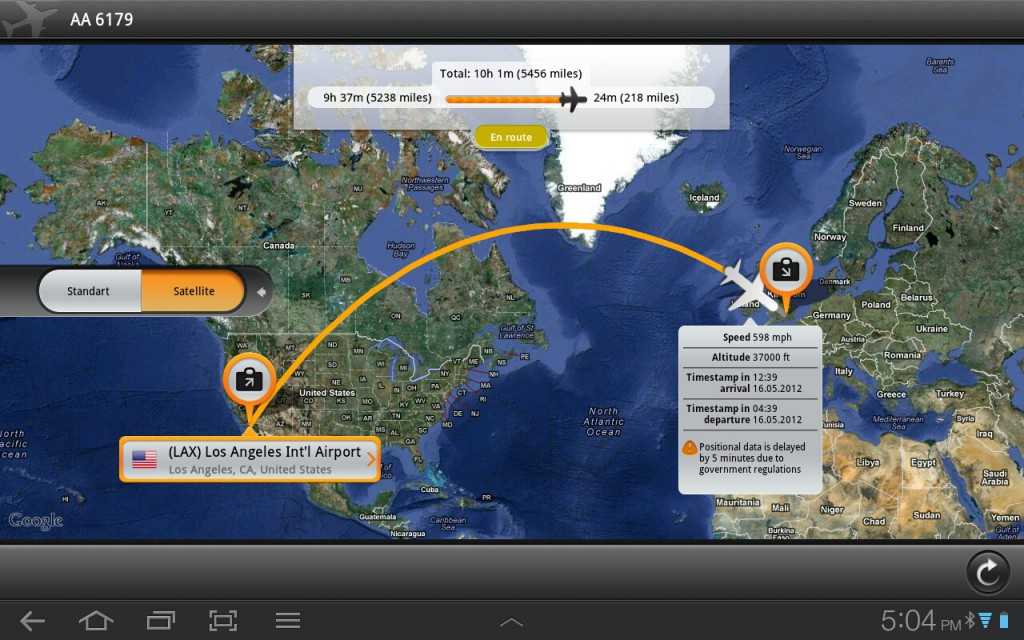 Убедитесь, что интернет-соединение хорошее. Проверьте базу данных на наличие сохраненного местоположения. Во втором приложении LocationChecker проверьте, было ли получено местоположение.
Убедитесь, что интернет-соединение хорошее. Проверьте базу данных на наличие сохраненного местоположения. Во втором приложении LocationChecker проверьте, было ли получено местоположение.
Вы можете скачать эти проекты здесь и здесь.
Заключение
Вы можете использовать Maps API для создания потрясающих приложений или добавления дополнительных функций к существующим. Вы также можете добавить другие функции, которые могут вас заинтересовать. Например, вы можете уведомить пользователя о том, что его отслеживают.
Удачного кодирования!!
Рецензирование Вклад: Ваня Майк
Android 101: как остановить отслеживание местоположения был
Барбара Краснофф
|
Поделитесь этой историей
Иллюстрация Алекса Кастро / The Verge
Часть /
Руководство Verge для Android
Отслеживание местоположения может быть очень удобным — это удобно, когда приложение может сказать вам, например, где находятся ближайшие рестораны или заправочные станции — но это также вопрос конфиденциальности.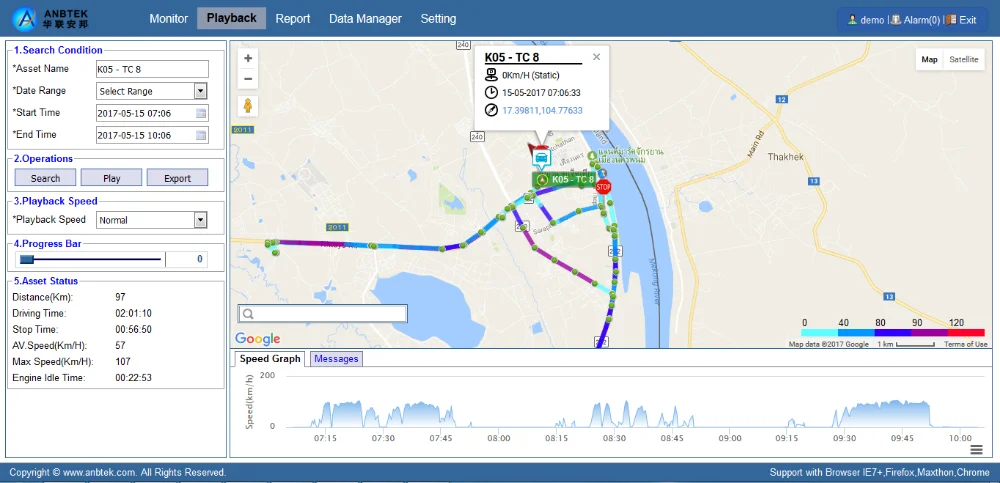 Вы хотите, чтобы все ваши странствия регистрировались в Google? Вам удобно знать, что миньоны Марка Цукерберга всегда знают, где вы находитесь? (Ну, не то чтобы у Марка Цукерберга были миньоны, но вы понимаете, о чем я.)
Вы хотите, чтобы все ваши странствия регистрировались в Google? Вам удобно знать, что миньоны Марка Цукерберга всегда знают, где вы находитесь? (Ну, не то чтобы у Марка Цукерберга были миньоны, но вы понимаете, о чем я.)
В этой статье мы рассмотрим, как остановить отслеживание местоположения на вашем телефоне Android (и в вашей учетной записи Google) и как удалить ваша история местоположений из вашей ОС и из некоторых наиболее популярных приложений. Как всегда, обратите внимание, что версии Android могут различаться, и многие производители также используют оверлеи, которые могут менять расположение различных команд, но они должны быть достаточно похожими, чтобы вы могли найти свой путь. Для этих инструкций я использовал телефон Pixel 6 под управлением Android 12, но я включил некоторые указания для тех, у кого более ранние версии Android.
Не позволяйте Google отслеживать вас, и точка.
Вы, наверное, знаете, что Google может отслеживать ваше местоположение и перемещения через приложение Google Maps.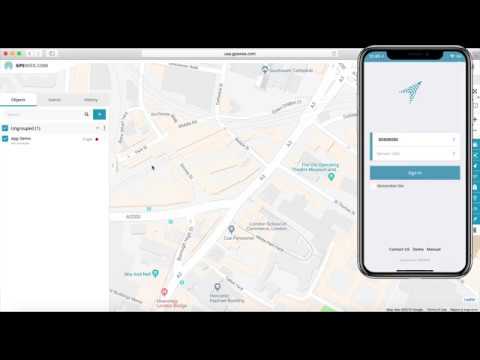 Но вы можете не знать, что ваш телефон Android также отслеживает ваши движения и действия с помощью нескольких других встроенных приложений.
Но вы можете не знать, что ваш телефон Android также отслеживает ваши движения и действия с помощью нескольких других встроенных приложений.
Если вы действительно не хотите, чтобы ваш телефон отслеживал любые ваших движений и действий, есть способ отключить отслеживание для всех (ну, для большинства) из них. Вам просто нужно знать, что вы, вероятно, сделаете многие из ваших приложений (например, приложения для совместного использования, приложения для прогноза погоды и, конечно же, картографические приложения) менее пригодными для использования, а в некоторых случаях и вовсе непригодными для использования.
Остановить отслеживание Google с помощью браузера
Во-первых, мы запретим Google сохранять ваши данные.
- Перейдите на страницу https://myactivity.google.com/.
- В разделе «Моя активность в Google» вы увидите кнопки для трех типов активности: «Активность в Интернете и приложениях», «История местоположений» и «История YouTube».
 Вы можете посетить каждый в отдельности, выбрав соответствующую кнопку.
Вы можете посетить каждый в отдельности, выбрав соответствующую кнопку.
В разделе «Моя активность в Google» вы увидите кнопки для трех типов активности: Интернет и amp; История приложений, история местоположений и история YouTube.
- Однако более эффективным способом может быть переход к элементам управления активностью в меню слева. Эта страница покажет вам все три элемента управления на одной странице; кроме того, вы можете контролировать персонализацию рекламы.
Элементы управления активностью Google позволяют отключить отслеживание.
- «История приложений и веб-поиска» охватывает все, что вы делали в приложениях и службах Google. Вы можете полностью отключить отслеживание или оставить его включенным, но запретить сохранение вашей истории или активности при использовании браузера Chrome. Вы также можете отключить «Включить аудиозаписи», который определяет, сохраняются ли все ваши аудио-взаимодействия с Google и/или Google Assistant.

- Другой важной категорией является, конечно же, «История местоположений», в которой сохраняется информация о том, куда вы отправились со своим устройством. Также найдите «Устройства в этой учетной записи» и щелкните значок вниз справа; вы получите список всех ваших устройств, которые в настоящее время отслеживают ваше местоположение — поскольку это могут быть старые телефоны, которые вы больше не используете, это полезно проверить.
- Мы могли бы также упомянуть, что вы также можете отключить «Историю YouTube», которая включает в себя историю поиска и просмотров, и «Персонализацию рекламы», которая использует вашу историю для выбора рекламы, которую вы будете видеть.
Хорошо — теперь вы предотвратили сбор данных. Но вы можете удалить всю или часть уже собранной информации.
- Вернитесь на страницу «Моя активность» и нажмите «Удалить активность» в меню слева.
- Появится всплывающее окно, в котором можно удалить свою активность в зависимости от периода времени: последний час, последний день, «Все время» (другими словами, все даты) или «Пользовательский диапазон» для определенного диапазон дат.

Всплывающее окно позволяет удалить вашу активность в зависимости от периода времени.
- Если вы выберете «Пользовательский диапазон», вы сможете выбрать диапазон дат. Если вы выберете «Все время», вы сможете отфильтровать эту информацию в зависимости от служб (таких как реклама, Chrome, Google Play Store и т. д.). Когда будете готовы, нажмите «Далее».
Вы можете фильтровать информацию в зависимости от услуг.
- Затем вы получите предварительный просмотр некоторых действий, которые будут удалены. Если вас это устраивает, выберите «Удалить».
Последний шаг перед удалением активности.
Кстати, если вы хотите убедиться, что никто, кроме вас, не может удалить вашу историю, выберите ссылку «Управление активностью» в каждой категории в «Контролях активности» и найдите «Управление проверкой моей активности». Если вы включите эту функцию, Google будет запрашивать пароль в любое время, когда вы захотите просмотреть или удалить любую историю в своей учетной записи.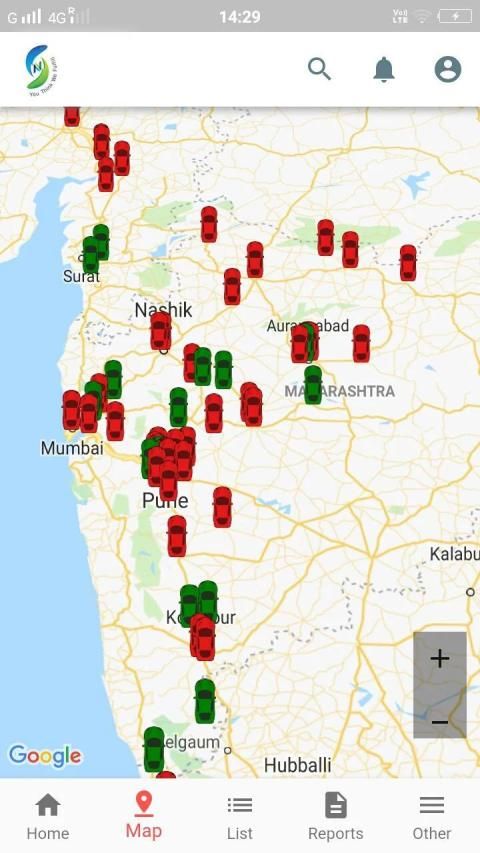
А если вы не хотите беспокоиться об удалении своих материалов вручную, вы можете включить автоматическое удаление в каждой категории (вы увидите эту опцию в каждой категории на странице «Управление активностью»). У вас будет возможность автоматически удалить свою активность через три, 18 или 36 месяцев.
Теперь вы можете автоматически удалять историю местоположений.
Остановить отслеживание Google на устройстве Android
- Перейдите в «Настройки». В поле поиска сверху введите «Управление активностью» и коснитесь его, когда оно появится.
- Если у вас несколько учетных записей Google, выберите ту, которой хотите управлять.
- Здесь, как и в браузерной версии, вы можете отключить или приостановить мониторинг различных действий, в том числе настроить автоудаление и управлять временной шкалой своей активности.
Элементы управления активностью в Android очень похожи на элементы управления в Интернете.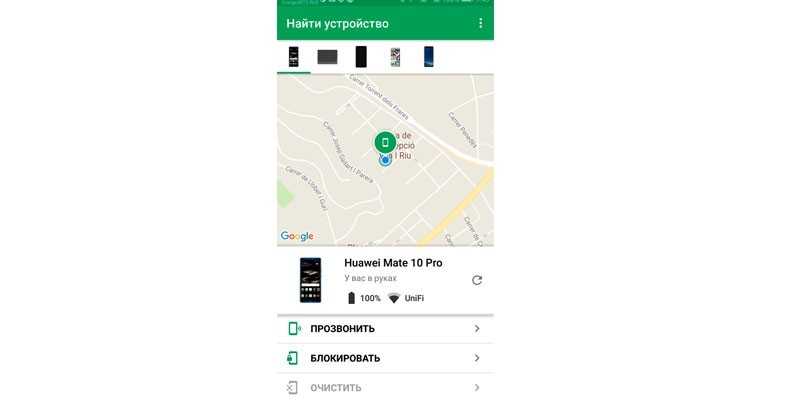
Вы можете выбрать опцию автоматического удаления на своем мобильном устройстве.
Включение и выключение отслеживания местоположения с панели быстрых настроек
Если вы хотите иметь возможность включать или выключать отслеживание местоположения по мере необходимости, вы также можете это сделать. Один из способов организовать это — использовать панель быстрых настроек (это то, что вы видите, когда проводите пальцем вниз от верхней части экрана). На панели задач находятся различные значки для наиболее часто используемых функций Android; есть значок «Местоположение», который позволяет включать и выключать функцию определения местоположения.
- Проведите вниз от верхнего края экрана. Если вы используете Android 12, вы увидите серию пузырей для таких вещей, как Bluetooth, Wi-Fi, фонарик и т. д. Если вы используете Android 11 или более раннюю версию, это будет ряд значков. В любом случае, это ваш лоток быстрых настроек. Найдите значок местоположения (обычно он выглядит как перевернутая капля воды).

- Нет? В Android 12 проведите пальцем по экрану, чтобы увидеть больше пузырьков; в противном случае проведите пальцем вниз.
- Все еще отсутствует? Найдите значок карандаша; на Pixel он будет внизу лотка, но в некоторых интерфейсах Android он будет вверху. Нажмите на карандаш, и меню откроется дальше. Теперь вы можете увидеть все доступные значки. Что вам нужно сделать, так это убедиться, что значок «Расположение» находится в хорошо видимой части трея.
- Если значок вашего местоположения находится в нижней части, удерживайте и перетащите его вверх к видимой группе.
Теперь вы сможете быстро провести вниз от верхней части экрана и включить или выключить местоположение — например, если вы хотите использовать Google Maps для маршрутов, вы можете включить местоположение, а затем включить его обратно выключите, когда закончите.
На панели быстрых настроек есть кнопка местоположения.
Если кнопка «Местоположение» не видна сразу, вы можете переместить ее вверх.
Остановить отслеживание местоположения на устройствах Android
Если вы не чувствуете необходимости блокировать Google от записи всех ваших действий и просто хотите, чтобы телефон не записывал ваше местоположение, это легко сделать — до тех пор, пока обратите внимание на детали:
- Проведите вниз от верхней части экрана, чтобы открыть меню быстрых настроек, и нажмите и удерживайте значок «Местоположение» — или проведите пальцем вниз, коснитесь значка «Настройки» и выберите «Местоположение». ”
- Теперь вы находитесь на странице местоположения. Найдите функцию «Использовать местоположение» вверху и отключите ее.
Вы бы подумали, что это все, не так ли? Но вы ошибаетесь. Что подразумевается под «Использовать местоположение» в Android, зависит от того, какие датчики отслеживают местоположение устройства: помимо GPS, это могут быть Wi-Fi, мобильные сети или другие датчики. Поэтому, прежде чем покинуть эту страницу, посмотрите немного дальше.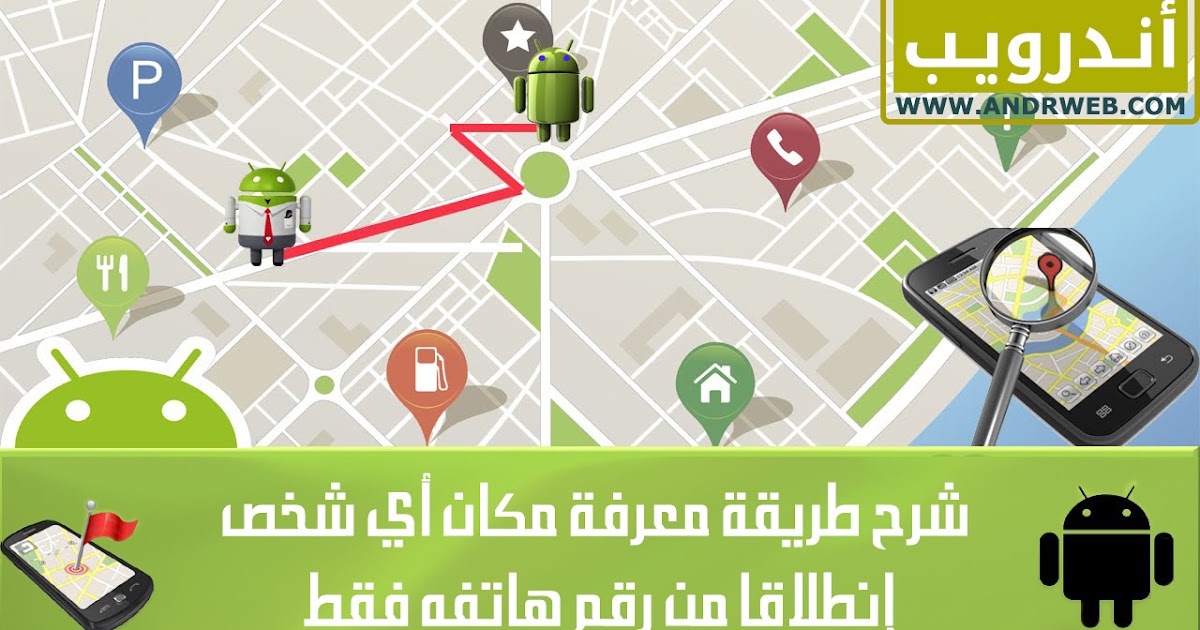 Если вы используете Android 12, найдите кнопку «Службы определения местоположения», в противном случае найдите кнопку «Дополнительно» и нажмите на нее.
Если вы используете Android 12, найдите кнопку «Службы определения местоположения», в противном случае найдите кнопку «Дополнительно» и нажмите на нее.
В любом случае у вас будет несколько категорий, которые вы можете включать и выключать. Это могут быть (в зависимости от версии Android и производителя телефона):
- Служба экстренного определения местоположения Google. Это сообщает службам экстренной помощи, где вы находитесь, если есть проблема; например, если ваша машина съехала с дороги и вас должна найти скорая помощь. Вы можете отключить это, если хотите, но прочитайте мелкий шрифт: «Если ELS отключен, ваш оператор мобильной связи может по-прежнему отправлять местоположение устройства во время экстренного вызова».
- Точность определения местоположения Google. Он использует Wi-Fi и другие сервисы, чтобы определить ваше местоположение. Если вы хотите отключить функцию «Использовать местоположение», убедитесь, что она также отключена. Любое приложение, которое требует «точное местоположение» (которое я объясню позже), должно быть включено.

- История местоположений Google. Это приведет вас на страницу, где вы можете приостановить сбор истории вашего местоположения на вашем устройстве. Это не избавляет от того, что уже было сохранено; инструкции для этого есть чуть позже в этой статье.
- Обмен геоданными Google. Если вы делитесь своим местоположением с членами семьи или друзьями, вы можете управлять им здесь.
- Сканирование Wi-Fi. Это позволяет приложениям и службам сканировать локальные сети Wi-Fi, даже если Wi-Fi отключен.
- Сканирование Bluetooth. Это позволяет приложениям и службам искать устройства Bluetooth, даже если Bluetooth отключен. И это, и сканирование Wi-Fi предназначены для улучшения функций определения местоположения.
Если вы не видите последние два пункта, вернитесь на страницу «Местоположение» и найдите ссылку «Сканирование Wi-Fi и Bluetooth».
На странице «Местоположение» выберите «Службы определения местоположения», чтобы просмотреть дополнительные параметры.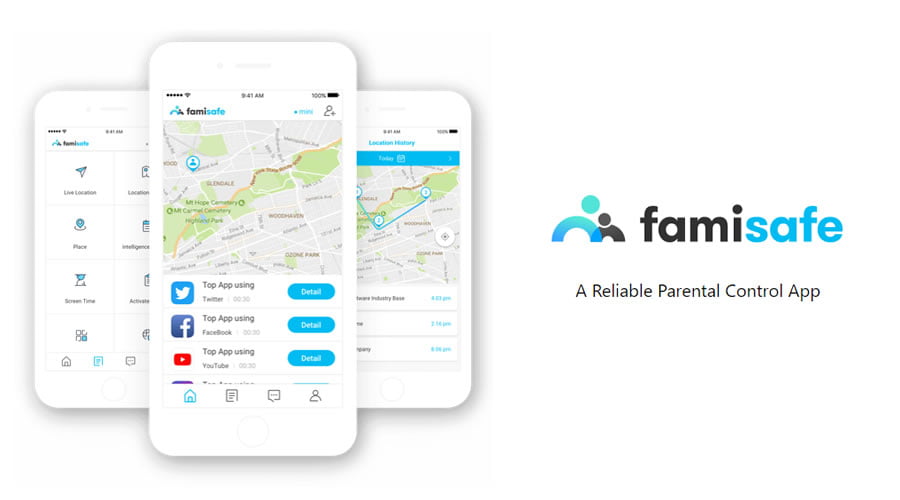
Рекомендуется не отключать службу экстренного определения местоположения.
Отключить отслеживание местоположения для любого конкретного приложения
Вы можете узнать, какие приложения действительно используют отслеживание местоположения, и просто отключить его для тех, которые, по вашему мнению, не нужны.
- Перейдите на страницу «Местоположение» (длительным нажатием на значок «Местоположение» на панели «Быстрые настройки»).
- Нажмите «Разрешение приложения» (или, если вы используете Android 12, найдите «Разрешения местоположения приложения»).
- Здесь вы найдете список всех ваших текущих приложений, которые имеют разрешение на доступ к вашему местоположению постоянно или только во время использования. Нажмите на любое, чтобы изменить разрешение: разрешать все время, разрешать только во время использования, запрашивать каждый раз или запрещать. Вы также можете решить, будет ли приложению разрешено использовать «точное местоположение» — другими словами, использовать больше, чем GPS, чтобы определить, где вы находитесь.
 Для этого «Точность местоположения Google» также находится на странице «Местоположение».
Для этого «Точность местоположения Google» также находится на странице «Местоположение».
Иногда, когда вы отключаете разрешения в настройках Android, само приложение постоянно пытается заставить вас восстановить это разрешение. Это раздражает, но если приложение не позволяет вам сказать: «Нет, оставьте меня в покое», вам придется либо смириться с этим, либо установить другое приложение.
Разрешения приложений классифицируют приложения, по которым вы разрешаете им иметь разрешения.
Когда вы нажимаете на определенное приложение, вы можете изменить его уровень разрешений.
Удалить историю местоположений
Хотя вы можете отключить отслеживание местоположения в настройках телефона Android, после того, как служба соберет информацию о вашем местоположении, избавиться от этой истории потребуется немного усилий. Если вы хотите удалить свою историю местоположений, первое, что вам нужно сделать, это Google; после этого приложения, которые собирают эту информацию, включают Facebook и Twitter.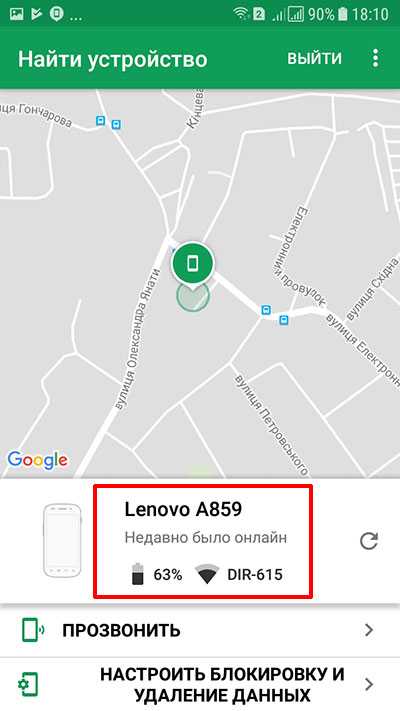
Удалить историю местоположений Google на Android
Хотя вы можете удалить историю местоположений, собранную для вашей временной шкалы Google, в области «Мои действия» (см. выше), вы также можете легко избавиться от нее в Картах Google.
- Откройте приложение Google Maps.
- Нажмите на значок своего профиля в верхнем левом углу.
- Нажмите «Ваша хронология».
- Выберите три точки в правом верхнем углу. Нажмите «Настройки и конфиденциальность».
- Прокрутите вниз до «Удалить всю историю местоположений». Вы получите всплывающее окно, в котором вас попросят установить флажок, говорящий о том, что вы понимаете, что некоторые из ваших приложений могут работать неправильно. Установите флажок и выберите «Удалить».
- У вас также есть возможность удалить историю местоположений в пределах диапазона дат или настроить приложение на автоматическое удаление истории местоположений через три, 18 или 36 месяцев.
Вы можете удалить всю историю местоположений или только определенные даты.
Google всегда даст вам последний шанс отказаться.
Удалить историю местоположений Google в браузере
- Перейдите на https://www.google.com/maps.
- Нажмите на три параллельные линии в левом верхнем углу боковой панели. (Если вы не видите панель, найдите маленькую стрелку в верхнем левом углу и нажмите на нее.) Выберите «Ваша временная шкала».
- Найдите значок шестеренки в правом нижнем углу экрана. Нажмите на нее, а затем на «Удалить всю историю местоположений». Вы также можете установить функцию автоматического удаления здесь.
Найдите шестеренку на временной шкале, чтобы удалить историю местоположений.
- Как и в случае с мобильным приложением, вы увидите всплывающее окно, в котором вас попросят установить флажок, говорящий о том, что вы понимаете, что некоторые из ваших приложений могут работать неправильно. Установите флажок и выберите «Удалить историю местоположений».
Вам будет предложено подтвердить удаление истории.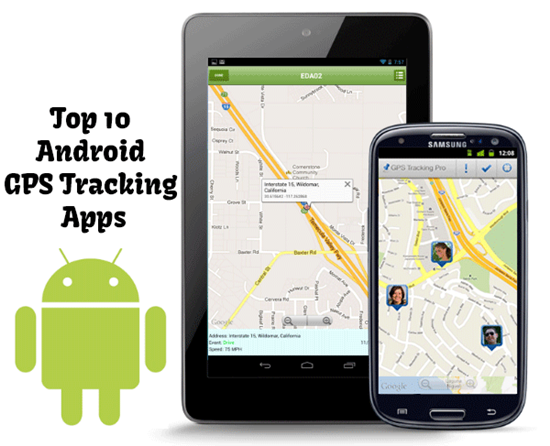
Удалить историю ваших местоположений на Facebook
Facebook хранит отдельную историю ваших местоположений, и если вы хотите удалить эту историю, вы можете сделать это через мобильное приложение или браузер.
Использование приложения для Android
- В приложении Facebook коснитесь значка гамбургера (три параллельные линии) в правом верхнем углу.
- Прокрутите вниз и нажмите «Настройки и конфиденциальность».
- Нажмите «Настройки».
- Прокрутите вниз и нажмите «Местоположение» (которое находится под заголовком «Разрешения»). Вы перейдете на страницу «Службы геолокации».
- Теперь вы можете разрешить Facebook постоянно получать доступ к местоположению вашего телефона во время использования приложения или никогда.
- Если вы хотите разрешить Facebook сохранять историю ваших местоположений (или запретить ему это делать), нажмите «История местоположений», чтобы включить или выключить ее. Здесь вы также можете удалить существующую историю местоположений.

В Facebook «Настройки & Конфиденциальность», выберите «Настройки».
Службы определения местоположения позволяют выбрать, когда Facebook может получать данные о вашем местоположении.
С помощью браузера
- В Facebook нажмите маленькую стрелку рядом со значком уведомлений в правом верхнем углу. Нажмите «Настройки и конфиденциальность» > «Ярлыки конфиденциальности».
- Нажмите «Управление настройками вашего местоположения».
Выберите «Управление настройками вашего местоположения» в категории «Конфиденциальность».
- На странице «Настройки местоположения» нажмите кнопку «Просмотреть историю местоположений».
Страница «Настройки местоположения» позволяет просматривать историю, удалять ее и останавливать запись.
- Затем нажмите на шестеренку в левом верхнем углу. Как и в мобильном приложении, теперь вы можете либо удалить этот конкретный день, либо удалить всю историю местоположений.

Вы можете удалить историю за этот день или всю свою историю.
- На странице «Настройки местоположения» вы также можете включить или отключить историю местоположений для своих мобильных устройств.
Удалить историю местоположений в Twitter
Twitter позволяет относительно просто отключить отслеживание местоположения в приложении для Android.
- Нажмите на свой личный значок в левом верхнем углу главного экрана.
- Нажмите «Настройки и конфиденциальность».
- Нажмите «Конфиденциальность и безопасность».
- Прокрутите вниз, пока не увидите «Информация о местоположении», и нажмите на нее. Затем вы можете отключить флажки, которые разрешают Твиттеру собирать ваш GPS и другую информацию о местоположении. И не забудьте нажать «Исследовать настройки», что дает Твиттеру возможность показывать ближайший контент.
Прокрутите вниз, пока не увидите «Информация о местоположении».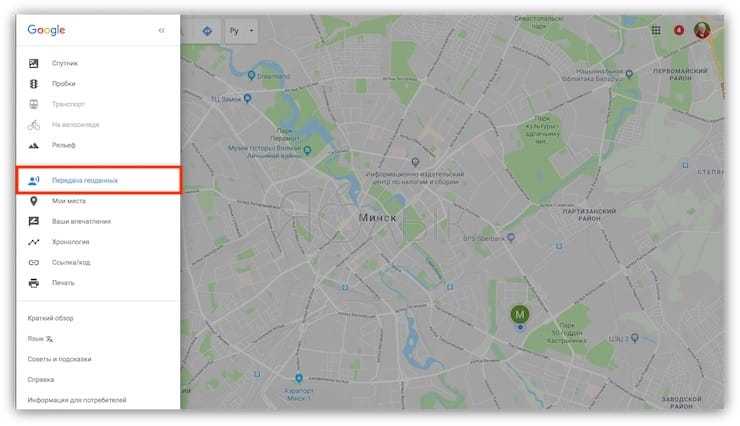
Здесь можно отключить две настройки местоположения и одну нажать.
Вы также можете удалить свою историю местоположений в Твиттере, но только из своего браузера.
- Перейдите в свою учетную запись Twitter, нажмите «Еще» в левом столбце и «Настройки и конфиденциальность».
- В меню слева нажмите «Конфиденциальность и безопасность». Прокрутите вниз и выберите «Информация о местоположении».
- Снимите флажок «Персонализация на основе мест, где вы были». Затем нажмите «Добавить информацию о местоположении в свои твиты».
Снимите флажок «Добавлять информацию о местоположении в свои твиты». Затем нажмите «Удалить всю информацию о местоположении». А если спросит: да, вы уверены.
Обновление от 25 августа 2020 г., 14:37 по восточному времени: Эта статья была первоначально опубликована 12 апреля 2019 г.; он был обновлен, чтобы включить обновление с Android 9 до Android 10, а также изменения в различных веб-приложениях.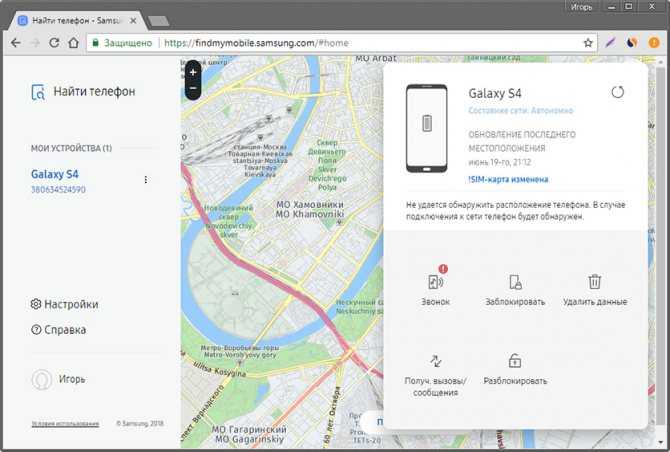
Обновление от 30 ноября 2021 г., 15:55 по восточному времени: Обновлено с учетом изменений в операционной системе Android и в приложениях Google, Facebook и Twitter.
Наиболее популярные
Google закрывает Stadia
Apple Fires Exec после того, как он сделал неочищенные шутки на дорогостоящем автомобиле Tiktok
Meta’s Generation Tiktok
Meta’s Generator-T-vito v-vito v-vito v-vito vito vito vito vito vitok
. -E для видеоGoogle пытается заново изобрести поиск, став больше, чем просто поисковой системой
Google Stadia никогда не имела значения, и у нее никогда не было шансов
Вы хотите, чтобы приложение отслеживало местоположение друзей и семьи на карте? По общему признанию, это звучит немного жутко, но в наши дни большинство людей все равно постоянно сообщают о своем местонахождении в социальных сетях.
 Конечно, еще одно приложение, разрушающее конфиденциальность, не повредит.
Конечно, еще одно приложение, разрушающее конфиденциальность, не повредит.Если вам нужны лучшие приложения для определения местоположения, приложения для отслеживания GPS и способы определения местоположения друга или мобильного телефона, продолжайте читать.
1. Проблеск
3 изображения
Со временем Glympse стал одним из самых популярных приложений для определения местоположения в Play Store. Основная предпосылка приложения — возможность быстро и легко делиться своим местоположением по GPS с друзьями, семьей и коллегами.
Одной из лучших особенностей этого трекера телефона является то, что получателям не требуется регистрироваться, чтобы видеть, где вы находитесь на карте — им просто нужно подключение к Интернету. Это отличает Glympse от других приложений для обмена местоположением, таких как WhatsApp и Google Maps.
Glympse также имеет важную функцию безопасности — все «Glympse» автоматически истекают через заданный период времени.
 Таким образом, нет никакой опасности, что вы забудете отключить совместное использование местонахождения и случайно будете транслировать свое местонахождение в течение нескольких часов.
Таким образом, нет никакой опасности, что вы забудете отключить совместное использование местонахождения и случайно будете транслировать свое местонахождение в течение нескольких часов.Скачать: Glympse (бесплатно)
2. Семейный локатор
Family Locator — лучшее приложение в этом списке для тех, у кого есть дети и кто хочет постоянно быть в курсе их местонахождения. Вы можете использовать его, чтобы увидеть в реальном времени местонахождение любого члена вашей семьи, который использует приложение. Также имеется встроенная служба обмена сообщениями для связи с другими пользователями.
Что наиболее важно с точки зрения безопасности детей, Family Locator имеет кнопку SOS для родителей. При нажатии он сразу же отметит положение их детей на карте. Это полезно в семейных поездках в больших общественных местах, где дети склонны бродить в одиночестве.
Родители также могут настроить уведомления, чтобы получать оповещения, когда их ребенок достигает определенного места назначения (например, школы или дома друга).
 И приложение поддерживает создание безопасных и небезопасных зон; если ребенок пересекает границу, родители получают предупреждение. В отличие от Glympse, у других должен быть установлен Family Locator, чтобы увидеть свое местоположение.
И приложение поддерживает создание безопасных и небезопасных зон; если ребенок пересекает границу, родители получают предупреждение. В отличие от Glympse, у других должен быть установлен Family Locator, чтобы увидеть свое местоположение.Загрузка: Семейный локатор (доступны бесплатные покупки в приложении)
3. GPS-трекер
3 изображения
Хотя основной вариант использования многих приложений для отслеживания местоположения в этой категории — следить за своими детьми, они также удобны для всех, кто проводит много времени в глуши. В частности, мы говорим о туристах, пешеходах и отдыхающих.
Прогулки по незнакомым местам могут представлять реальную опасность для вашей безопасности. Если погода вдруг изменится, легко заблудиться. Поэтому может иметь смысл установить A-GPS Tracker на свое устройство перед отъездом.
Разработчики создали приложение для туристов. На всех картах есть измерения высоты, а координаты широты и долготы для вашего местоположения предоставляются как в градусах, так и в UTM-WSG84.
 Вы также можете загружать маршруты других пользователей и получать звуковой сигнал, если вы отклоняетесь слишком далеко от того места, где должны быть.
Вы также можете загружать маршруты других пользователей и получать звуковой сигнал, если вы отклоняетесь слишком далеко от того места, где должны быть.Загрузить: A-GPS Tracker (доступны бесплатные покупки в приложении)
4. Геотрекер
2 изображения
Geo Tracker — еще одно приложение для GPS-слежения, на которое стоит обратить внимание. Как и A-GPS Tracker, он в основном ориентирован на людей, которые проводят время в дикой природе, но работает в любых условиях.
Он нанесет ваше местоположение на карту, но также предоставит вам кучу дополнительных данных, таких как скорость, высота, вертикальное расстояние (для подъемов и спусков) и наклон склона. Все треки сохраняются в формате GPX и KML, что означает, что вы можете импортировать их в такие приложения, как Google Earth и Ozi Explorer.
Другие функции включают в себя поддержку Яндекс-карт (на случай, если вы находитесь в стране, где Яндекс-карты превосходят карты Google, например, в России), и возможность отмечать интересные места в вашем путешествии.
 Самое главное, вы можете поделиться своим местоположением с друзьями и семьей. Это означает, что вы можете найти телефоны своих друзей, если вы не слышали от них какое-то время.
Самое главное, вы можете поделиться своим местоположением с друзьями и семьей. Это означает, что вы можете найти телефоны своих друзей, если вы не слышали от них какое-то время.Мы рассмотрели несколько лучших автономных навигационных приложений для Android, если вы хотите узнать больше.
Загрузка: Geo Tracker (доступны бесплатные покупки в приложении)
5. Карты Google
Знаете ли вы, что вы можете использовать Карты Google для отслеживания друзей и семьи?
Это зависит от человека, который делится с вами своим местоположением, поэтому в некоторых ситуациях это может быть не лучшим вариантом. Однако для групп друзей или коллег, пытающихся организовать встречу, этого более чем достаточно. Вы даже можете увидеть, где вы были с временной шкалой Google Maps.
Если вы хотите узнать, как поделиться своим местоположением с друзьями на Картах Google, следуйте приведенным ниже инструкциям:
- Откройте приложение Google Maps.

- Нажмите на изображение своего профиля в правом верхнем углу.
- Выберите Обмен местоположением из списка вариантов.
- Нажмите кнопку New Share в правом нижнем углу.
- Установите продолжительность обмена или выберите Пока вы не отключите это .
- Выберите людей, с которыми вы хотите поделиться, из списка контактов.
Помните, что если вы являетесь членом семейной группы Google, у вас уже будет доступ к GPS-местоположению всех участвующих детей. И вы также можете использовать Google Assistant для отслеживания телефона.
Скачать: Карты Google (бесплатно)
6. Жизнь360
Life360 использует «Круги», чтобы управлять тем, с кем вы делитесь своим местоположением. Так что, если вы хотите, чтобы приложение отслеживало друзей или вашу семью, его стоит проверить.
Вы можете выбрать, когда делиться своим местоположением с каждым Кругом.
 Например, вы можете поделиться своим местоположением с друзьями во время вечерней прогулки, но не в остальные дни недели. Подход «Круги» дает вам такой уровень контроля. У каждого Круга есть личная карта и служба личных сообщений, которую могут видеть только другие участники Круга.
Например, вы можете поделиться своим местоположением с друзьями во время вечерней прогулки, но не в остальные дни недели. Подход «Круги» дает вам такой уровень контроля. У каждого Круга есть личная карта и служба личных сообщений, которую могут видеть только другие участники Круга.Скачать: Life360 (бесплатно, доступна подписка)
7. GPS-локатор семейства GeoZilla
GeoZilla Family GPS Locator — еще одно приложение для отслеживания друзей и семьи.
В отличие от многих приложений для обмена данными о местоположении, GeoZilla Family GPS Locator меньше расходует заряд батареи вашего телефона благодаря функции SLC (Значительное изменение местоположения). Это гарантирует, что приложение не запустится, если вы пройдете небольшое расстояние в пределах своей собственности. Вместо этого он начнет запись только тогда, когда вы переместитесь на значительное расстояние.
Другие функции включают оповещения о том, когда члены семьи прибывают в пункт назначения, просмотр истории местоположений за неделю на карте и способ назначать задачи на основе местоположения с членами семьи через общие списки дел.

Загрузка: Семейный GPS-локатор GeoZilla (доступны бесплатные покупки в приложении)
8. Найдите моих детей
3 изображения
Если вы беспокоитесь о безопасности своих детей, приложение Find My Kids — отличный способ убедиться, что они в целости и сохранности.
После того, как вы установите приложение на свой телефон, вам будет предложено установить приложение Pingo на телефон вашего ребенка, что позволит подключить оба устройства. После подключения устройств вы сможете увидеть местоположение вашего ребенка и получить доступ ко многим функциям, включая процент оставшегося заряда батареи телефона вашего ребенка.
Всякий раз, когда ваш ребенок на какое-то время перестает отвечать на запросы, вы можете слышать его окружение, чтобы убедиться, что он в безопасности.
Приложение предлагает как бесплатную, так и платную версии. Бесплатная версия позволяет вам видеть местоположение вашего ребенка, а платная версия позволяет вам получить доступ к другим расширенным функциям.
 Однако доступна бесплатная пробная версия расширенной версии.
Однако доступна бесплатная пробная версия расширенной версии.Загрузка: Find My Kids (доступны бесплатные покупки в приложении и подписка)
Другие способы отслеживания людей
Приложения — не единственный способ отслеживать людей, за которыми вы хотите следить. Существуют носимые устройства, веб-сервисы и даже некоторые поисковые системы, которые могут помочь.
И помните, некоторые из этих приложений, безусловно, нарушают конфиденциальность. Прежде чем отслеживать кого-либо, убедитесь, что у вас есть на это явное разрешение.
Поделиться местоположением—ArcGIS Field Maps | Документация
Совместное использование местоположения Общеорганизационные возможности, которые позволяют записывать, где мобильные работники находятся и где они были. Когда вы включаете совместное использование местоположения, лицензированные пользователи в вашей организации могут использовать ArcGIS Field Maps для мобильных устройств.
 приложение для загрузки своих треков местоположения в слой обмена местоположением.
треки защищены на уровне обмена данными о местоположении — мобильные работники видят только
собственные треки, а для просмотра требуются дополнительные разрешения
следы других. После того, как совместное использование местоположения будет включено,
администраторы могут использовать веб-приложение Track Viewer для обмена последними известными
местоположение и отслеживать данные с другими пользователями в организации с помощью
создание видов треков.
приложение для загрузки своих треков местоположения в слой обмена местоположением.
треки защищены на уровне обмена данными о местоположении — мобильные работники видят только
собственные треки, а для просмотра требуются дополнительные разрешения
следы других. После того, как совместное использование местоположения будет включено,
администраторы могут использовать веб-приложение Track Viewer для обмена последними известными
местоположение и отслеживать данные с другими пользователями в организации с помощью
создание видов треков.ArcGIS Field Maps поддерживает обмен данными о местоположении с помощью слоя обмена данными о местоположении в двух приложениях: веб-приложении Track Viewer и мобильном приложении ArcGIS Field Maps. Веб-приложение Track Viewer позволяет администраторам создавать представления дорожек, определяя, какие пользователи имеют дорожки, включенные в представление, и кто может просматривать эти дорожки. Мобильное приложение Field Maps оптимизировано для обмена данными о местоположении в фоновом режиме, что сводит к минимуму воздействие на батарею устройства.
 Мобильное приложение записывает треки независимо от наличия подключения для передачи данных и предоставляет мобильным работникам контроль над тем, когда их отслеживают.
Мобильное приложение записывает треки независимо от наличия подключения для передачи данных и предоставляет мобильным работникам контроль над тем, когда их отслеживают.Разрешить обмен данными о местоположении
Как администратор вашей организации ArcGIS или участник с правами на управление настройками сервисных служб, вы можете разрешить обмен данными о местоположении для своих участников. Дополнительные сведения см. в разделе Включение совместного доступа к местоположению.
Войти
Мобильные работники входят в ArcGIS Field Maps, используя свою учетную запись ArcGIS Online или ArcGIS Enterprise. Если они используют ArcGIS Enterprise, они должны ввести URL-адрес портала. Это тот же URL-адрес, который вы вводите в браузере для доступа к порталу, например, https://myportal.mycompany.com/arcgis. Они могут предоставить URL-адрес, отсканировав штрих-код или QR-код.
Лицензия:
Мобильные работники должны соответствовать требованиям учетной записи ArcGIS, чтобы войти в систему и использовать общий доступ к местоположению.

Для получения дополнительной информации см. Вход в ArcGIS Field Maps.
Начать передачу данных о местоположении
Мобильные работники включают и выключают передачу данных о местоположении в мобильном приложении Field Maps. Пока включено совместное использование местоположения, их местоположение записывается независимо от того, используют ли они приложение или оно работает в фоновом режиме, а также отслеживаются независимо от того, подключено ли устройство к Интернету.
Field Maps не поддерживает совместное использование местоположения внутри помещений. Дополнительную информацию см. в разделе «Карты поля Уилла» для записи местоположений в помещении.
Начните делиться местоположением в мобильном приложении Field Maps, выполнив следующие шаги:- Откройте мобильное приложение и, если вы не вошли в систему, войдите, используя свою учетную запись ArcGIS.
- Коснитесь кнопки-переключателя карты карты «Мои треки» в списке «Карты», чтобы включить совместное использование местоположения и установить продолжительность.

- Нажмите во время использования приложения, когда будет предложено разрешить Field Maps доступ к вашему местоположению.
- Коснитесь OK, когда будет предложено разрешить Field Maps доступ к вашей физической активности.
- Коснитесь карточки карты Мои треки, чтобы открыть карту. Ваше местоположение появится на карте. Если вы включили изображение в профиль своей учетной записи, изображение используется для обозначения вашего местоположения.
Дополнительные сведения см. в разделе Как работает обмен данными о местоположении в мобильном приложении Field Maps? в теме FAQ.
Требовать предоставления доступа к местоположению
Вы можете потребовать предоставления доступа к местоположению для определенных карт с помощью веб-приложения Field Maps. Если для карты требуется передача данных о местоположении, мобильным работникам будет предложено включить передачу данных о местоположении после касания карты в списке «Карты».
 Если мобильные работники отключат передачу данных о местоположении, они больше не смогут получить доступ к карте, для которой требуется передача данных о местоположении.
Если мобильные работники отключат передачу данных о местоположении, они больше не смогут получить доступ к карте, для которой требуется передача данных о местоположении.Если на карте есть геозона, которая запускает передачу данных о местоположении, она имеет приоритет над настройкой запроса передачи данных о местоположении. Хотя для карты по-прежнему требуется совместное использование местоположения, треки местоположения будут записываться только при входе или выходе из геозоны.
Включить совместное использование местоположения с геозонами
Вы можете добавить геозоны на карту с помощью веб-приложения Field Maps, которое автоматически включает или отключает совместное использование местоположения, когда мобильные работники входят или выходят из зоны. Если на карте есть геозоны, которые активируют обмен данными о местоположении, мобильным работникам будет предложено включить обмен сведениями о местоположении после касания карты в списке «Карты». Если мобильные работники отключат обмен данными о местоположении, они больше не смогут получить доступ к карте.

В зависимости от того, как вы настроили геозону, треки записываются только тогда, когда мобильные работники находятся внутри или за пределами определенной вами области. Чтобы узнать, записываются ли в настоящее время их маршруты, мобильные работники могут коснуться баннера GPS при просмотре карты в мобильном приложении Field Maps.
Предоставьте инструкции по обмену данными о местоположении
- Загрузите шаблон инструкций по обмену сведениями о местоположении..
- Следуйте инструкциям в документе, чтобы настроить шаблон и поделиться им с мобильными работниками.
Оптимальное время работы от батареи
Field Maps оптимизирует время работы от батареи вашего устройства, когда вы делитесь своим местоположением, отслеживая статус вашей активности. Пока устройство движется, приложение запрашивает высокоточные местоположения и передает их в приложение. Пока устройство неподвижно, запросы местоположения останавливаются.
 Чтобы наилучшим образом оптимизировать время работы от аккумулятора мобильного устройства, установите точность определения местоположения на «Лучшая» или «Высокая точность» в настройках служб определения местоположения вашего устройства. Если вы используете устройство Samsung Galaxy, установите для режима питания значение «Высокая производительность».
Чтобы наилучшим образом оптимизировать время работы от аккумулятора мобильного устройства, установите точность определения местоположения на «Лучшая» или «Высокая точность» в настройках служб определения местоположения вашего устройства. Если вы используете устройство Samsung Galaxy, установите для режима питания значение «Высокая производительность».Если вы хотите, чтобы местоположения с высокой точностью определялись независимо от статуса активности, вы можете отключить оптимизацию батареи. При просмотре списка карт коснитесь «Профиль» . Нажмите «Обмен геоданными и оповещения» и выключите переключатель «Оптимизация батареи».
Загрузить треки
Треки регулярно загружаются на уровень обмена местоположением, когда у вас есть подключение к сети. Пока ваше устройство подключено к сети и либо заряжается, либо заряжается, когда осталось не менее 20 процентов доступного заряда батареи, треки загружаются каждые 60 секунд. В противном случае они загружаются каждые 10 минут.
 Это делается автоматически — вам не нужно инициировать загрузку. Ваше последнее известное местоположение обновляется каждые 60 секунд по умолчанию (независимо от зарядки вашего устройства и состояния батареи). После загрузки треки старше 72 часов удаляются с устройства.
Это делается автоматически — вам не нужно инициировать загрузку. Ваше последнее известное местоположение обновляется каждые 60 секунд по умолчанию (независимо от зарядки вашего устройства и состояния батареи). После загрузки треки старше 72 часов удаляются с устройства.Хотя треки загружаются автоматически, вы можете инициировать загрузку вручную, когда вы находитесь в сети и у вас есть ожидающие треки. При просмотре списка карт коснитесь «Профиль» . Нажмите «Обмен геоданными и оповещения», а затем нажмите «Загрузить сейчас».
Мобильные работники могут делиться своим местоположением в автономном режиме. Когда треки записываются в автономном режиме, они хранятся на устройстве неограниченное время до тех пор, пока их нельзя будет загрузить. Как только мобильный сотрудник окажется в подключенной среде, треки будут загружены автоматически. После загрузки треки старше 72 часов удаляются с устройства. Треки не удаляются с устройства, если они не были загружены.

Просмотр треков
Мобильные работники могут просматривать свои треки в мобильном приложении Field Maps, а администраторы, супервайзеры и другие лица с соответствующими разрешениями могут использовать веб-приложение Track Viewer для просмотра треков мобильных работников.
Просмотр треков в мобильном приложении
Мобильные работники могут просматривать свои треки в мобильном приложении Field Maps, если они хранятся на их устройстве. После загрузки треки старше 72 часов удаляются с устройства. Дополнительные сведения см. в разделе Загрузка дорожек.
Помимо карты «Мои треки», вы можете просматривать свои треки на любой карте в Field Maps. Чтобы просмотреть свои треки на карте, коснитесь «Слои» и включите «Мои треки». Вы можете просматривать треки, хранящиеся на вашем устройстве, независимо от того, есть ли у вас подключение к Интернету.
Возможно, вы не захотите видеть все свои треки.
 Используйте настройки параметров отображения, чтобы выбрать период времени, который вы хотите отобразить. Коснитесь «Параметры» под слоем «Мои треки», чтобы открыть меню параметров отображения. Выбранный вами временной интервал применяется к просмотру треков в Field Maps, а также в других мобильных приложениях на том же устройстве.
Используйте настройки параметров отображения, чтобы выбрать период времени, который вы хотите отобразить. Коснитесь «Параметры» под слоем «Мои треки», чтобы открыть меню параметров отображения. Выбранный вами временной интервал применяется к просмотру треков в Field Maps, а также в других мобильных приложениях на том же устройстве.При просмотре дорожек в Field Maps коснитесь дорожки, чтобы просмотреть информацию в этой точке. В зависимости от информации, которую собирает ваше устройство, вы можете увидеть дату и время сбора трека, тип вашей деятельности, вашу скорость передвижения на момент сбора, а также точность и координаты местоположения. Вы можете настроить единицы измерения координат в настройках вашего профиля.
Хотя все точки трека записываются и загружаются, точки более низкого качества не используются для создания линий трека. Вы можете отключить интеллектуальный рендеринг, если хотите, чтобы все точки отслеживания были включены в линии отслеживания.
 Чтобы отключить интеллектуальный рендеринг, коснитесь «Слои» и коснитесь «Параметры» под слоем «Мои треки». Коснитесь параметра, чтобы отключить интеллектуальный рендеринг.
Чтобы отключить интеллектуальный рендеринг, коснитесь «Слои» и коснитесь «Параметры» под слоем «Мои треки». Коснитесь параметра, чтобы отключить интеллектуальный рендеринг.Просмотр треков в веб-приложении Track Viewer
В то время как мобильные работники могут видеть только свои собственные треки, другие пользователи, не являющиеся администраторами, например супервайзеры и другие лица с соответствующими разрешениями, должны просматривать треки нескольких мобильных работников. Представление треков содержит последние известные местоположения и треки набора мобильных работников. Любой, у кого есть право просматривать треки местоположения и доступ к просмотру треков, может просматривать треки указанных мобильных работников. Чтобы узнать, как создавать представления дорожек в веб-приложении Track Viewer, см. раздел Создание представлений дорожек.
Получив доступ к трекам, они могут просматривать их в веб-приложении Track Viewer или другой карте или приложении. Track Viewer предоставляет обзор последних известных местоположений и следов мобильных работников и позволяет средству просмотра отслеживать выполнять простую фильтрацию и анализ.
 Чтобы узнать, как просматривать дорожки в веб-приложении Track Viewer, см. раздел Просмотр дорожек.
Чтобы узнать, как просматривать дорожки в веб-приложении Track Viewer, см. раздел Просмотр дорожек.Если вам нужна более полная картина местонахождения ваших мобильных сотрудников и того, где они были по отношению к другим активам и информации, добавьте представление треков в виде размещенного векторного слоя на свою карту или в приложение. Вы также можете использовать треки для расширенного анализа в ArcGIS. Чтобы использовать слой треков в ваших собственных картах и приложениях, см. раздел Слои треков.
Кроме того, вы можете использовать категории треков для обозначения и фильтрации треков на картах, информационных панелях и в других приложениях. Дополнительные сведения см. в разделе Добавление категорий дорожек в веб-приложении Field Maps.
Безопасность треков местоположения
Хотя треки собираются с помощью мобильного приложения Field Maps, они сохраняются в базе данных SQLite на мобильном устройстве. Каждое отслеживаемое местоположение создается пользователем, вошедшим в приложение, и отслеживание редактора сохраняет эту информацию вместе с отслеживаемым местоположением.
 Когда пользователь выходит из мобильного приложения Field Maps, база данных SQLite удаляется. Другие пользователи, использующие приложение на устройстве, не имеют доступа к трекам предыдущих пользователей.
Когда пользователь выходит из мобильного приложения Field Maps, база данных SQLite удаляется. Другие пользователи, использующие приложение на устройстве, не имеют доступа к трекам предыдущих пользователей.Чтобы узнать больше о развертывании облачных и корпоративных ГИС в соответствии с правилами конфиденциальности, такими как GDPR, для сервисов обмена данными о местоположении, см. Рекомендации ArcGIS Location Tracking Privacy.
Дополнительные ресурсы
Ниже приведены дополнительные ресурсы для использования возможности совместного использования местоположения в ArcGIS Field Maps:
- Развертывание решения для совместного использования местоположения с ArcGIS Field Maps (Руководство)
- Начало работы с обменом местоположением в ArcGIS Field Maps (Discovery путь)
- Анализ данных трека, захваченных в Field Maps (путь обнаружения)
Отзыв по этой теме?
GPS-трекер FollowMee | Мобильное приложение для GPS-слежения в режиме реального времени
Мобильное приложение GPS-трекинга FollowMee превращает ваше устройство Android, iOS или Windows в устройство GPS-трекинга.
 Установив это приложение на устройства, которые вы хотите отслеживать, вы можете следить за их местонахождением на этом веб-сайте. Выполните следующие действия, чтобы начать отслеживать устройства вашей семьи или компании. Смотрите видео здесь.
Установив это приложение на устройства, которые вы хотите отслеживать, вы можете следить за их местонахождением на этом веб-сайте. Выполните следующие действия, чтобы начать отслеживать устройства вашей семьи или компании. Смотрите видео здесь.1 Зарегистрировать аккаунт 2 Загрузите и запустите приложение на устройстве, которое вы хотите отслеживать 3 Войдите на страницу карты, чтобы отслеживать местоположение - Деловое использование
- Личное использование
Отслеживание местоположения
Вам не нужно мобильное приложение для отслеживания местоположения. Просто войдите на этот веб-сайт в своем веб-браузере. Для базовой услуги сохраняется 3-дневная история. Доступна расширенная история от 14 дней до 3 лет.
Просто войдите на этот веб-сайт в своем веб-браузере. Для базовой услуги сохраняется 3-дневная история. Доступна расширенная история от 14 дней до 3 лет.Несколько устройств
Вы можете отслеживать неограниченное количество устройств в своей учетной записи. Для отслеживания семьи вы должны использовать одну и ту же учетную запись для всех своих устройств. Таким образом, все ваши устройства находятся на одной карте.Cross Platform
Наше мобильное приложение для GPS-трекинга поддерживает iOS, Android и Windows.Без рекламы
Мы не размещаем рекламу на этом веб-сайте или в мобильном приложении. Мы не передаем ваши данные другим компаниям.Live Sharing
Вы можете поделиться своим текущим местоположением через URL-адрес. Вы можете встроить интерактивную карту на свой веб-сайт, если вы подписаны на Web Service API. Для совместного использования с ограниченными пользователями вы можете использовать делегированную учетную запись.
Вы можете встроить интерактивную карту на свой веб-сайт, если вы подписаны на Web Service API. Для совместного использования с ограниченными пользователями вы можете использовать делегированную учетную запись.Геозона
Вы получите уведомление по электронной почте, когда ваше устройство войдет/выйдет из геозоны. Используйте эту функцию, чтобы предупредить вас, когда ваш ребенок придет в школу или вернется домой. Геозоны можно настроить на странице карты.Загрузить отчет
Вы можете загрузить свои треки в формате CSV (Excel), PDF, KML или GPX на странице карты. Доступна опция пробега.Статус проживания в штате
Вы можете использовать это мобильное приложение GPS-отслеживания и наши услуги премиум-класса для регистрации вашего статуса проживания в штате.
Отслеживание местоположения
Вам не нужно мобильное приложение для отслеживания местоположения. Просто войдите на этот веб-сайт в своем веб-браузере. Для базовой услуги сохраняется 3-дневная история. Доступна расширенная история от 14 дней до 3 лет.Несколько устройств
Вы можете отслеживать неограниченное количество устройств в своей учетной записи. Для отслеживания бизнеса вы должны использовать одну и ту же учетную запись для всех своих устройств. Таким образом, все ваши устройства находятся на одной карте.Cross Platform
Наше мобильное приложение для GPS-трекинга поддерживает iOS, Android и Windows.Без рекламы
Мы не размещаем рекламу на этом веб-сайте или в мобильном приложении. Мы не передаем ваши данные другим компаниям.
Мы не передаем ваши данные другим компаниям.Группировка устройств
Вы можете группировать свои устройства в своей учетной записи. Затем вы можете просматривать карту местоположения по группам или разрешить другим пользователям просматривать вашу группу устройств.Учетная запись делегирования
Добавляя другого пользователя FollowMee в качестве своей учетной записи делегирования, вы разрешаете этому пользователю просматривать местоположение вашего устройства. Эта функция вместе с группировкой устройств позволяет вашей учетной записи менеджера по продажам просматривать только устройства из группы продаж, а вашей учетной записи менеджера по обслуживанию — только устройства из группы обслуживания.Токен входа
Токен входа позволяет вашим сотрудникам настроить мобильное приложение GPS-отслеживания, не раскрывая учетные данные вашей учетной записи. Пользователи iOS могут использовать MDM для передачи токена входа на устройства, чтобы упростить настройку.
Пользователи iOS могут использовать MDM для передачи токена входа на устройства, чтобы упростить настройку.Скачать отчет
Вы можете скачать свои треки в формате CSV (Excel), PDF, KML, GPX на странице карты. Доступна опция пробега. Вы можете использовать эту функцию для отслеживания вашего времени.Встроить карту
Вы можете встроить живую карту на веб-сайт вашей компании. Можно использовать значок вашей компании на карте, а также настроить информационное окно, включив в него каталог поездок, контактную информацию и т. д.API
API веб-служб возвращает данные в формате JSON или KML, что позволяет вам передавать данные в собственное приложение или предоставлять собственное решение для сопоставления. Документацию по API см. на этой странице.
Документацию по API см. на этой странице.Геозона
Вы можете использовать функцию геозоны для записи времени входа и выхода вашего сотрудника с территории проекта. Мы предлагаем услугу Geofence на уровне учетной записи, чтобы упростить настройку и модификацию геозон вашего бизнеса.
Протестируйте наш сервис на демо-счете. Войдите вручную, указав demo99 в качестве имени пользователя и demo99 в качестве пароля. Или используйте эту ссылку для автоматического входа.Новости
2022-04-17
Весь http-трафик перенаправляется на https.
- Откройте приложение Google Maps.

 Вот только именно такую утилиту уже невозможно найти в Google Play. Воспользуйтесь другим проверенным источником, но будьте аккуратны с вирусами.
Вот только именно такую утилиту уже невозможно найти в Google Play. Воспользуйтесь другим проверенным источником, но будьте аккуратны с вирусами. Туда будут приходить оповещения о местонахождении пользователя.
Туда будут приходить оповещения о местонахождении пользователя.
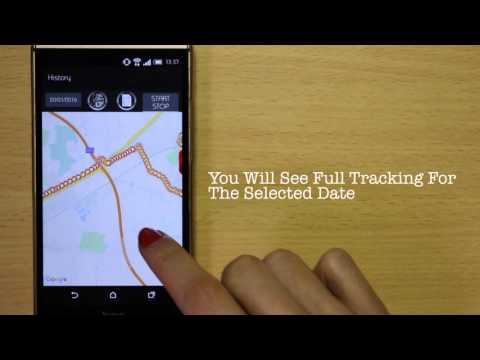
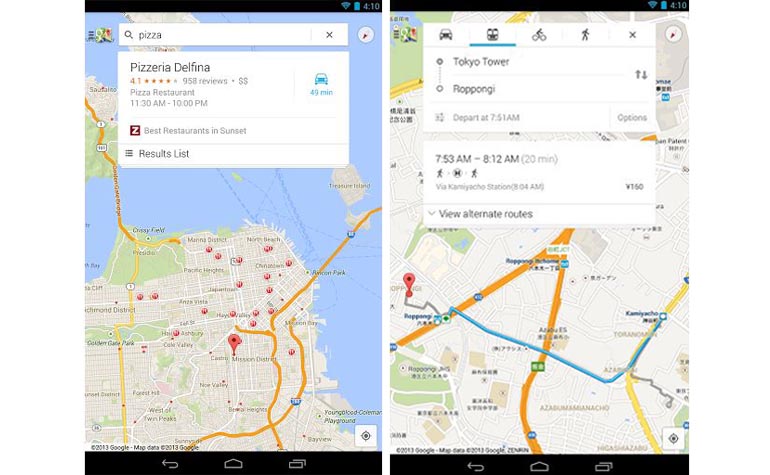
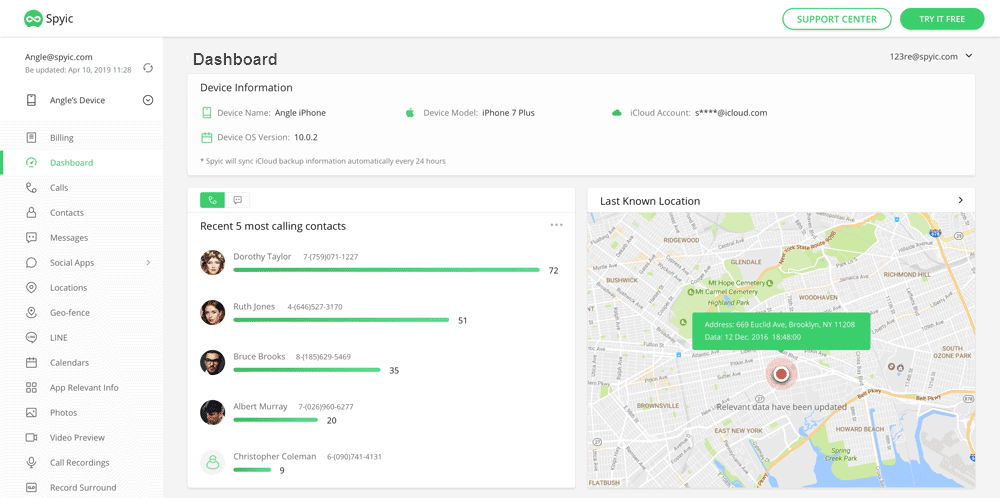 Если вам потребуется создать новую карту, см. раздел Создание и публикация карты для сбора данных.
Если вам потребуется создать новую карту, см. раздел Создание и публикация карты для сбора данных.
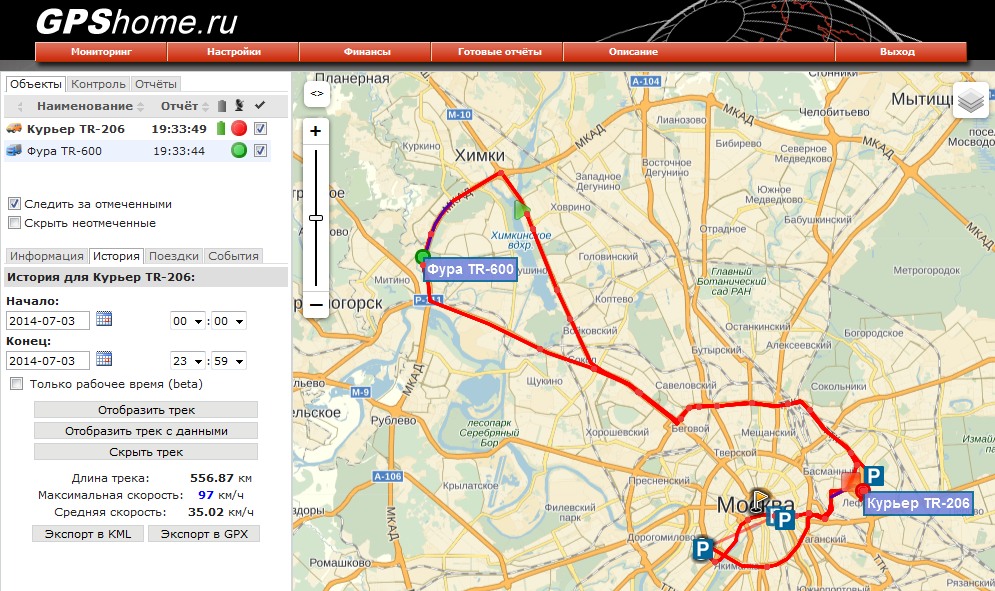
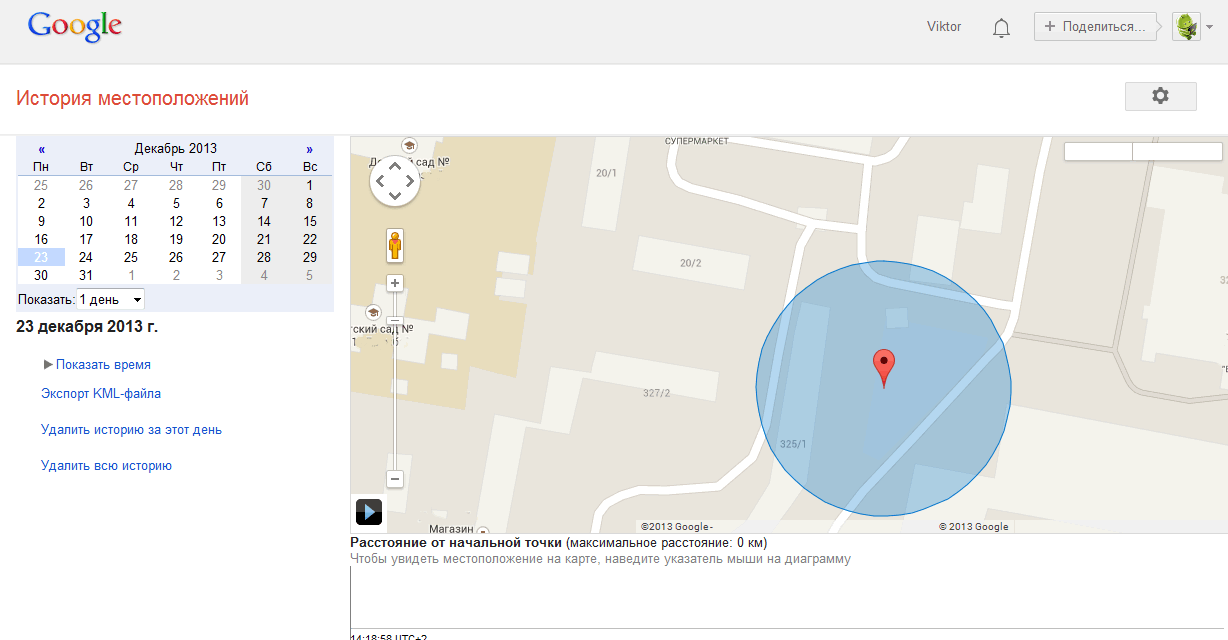 Отправив их по СМС, можно активировать звонок телефона, включить GPS или камеру.
Отправив их по СМС, можно активировать звонок телефона, включить GPS или камеру.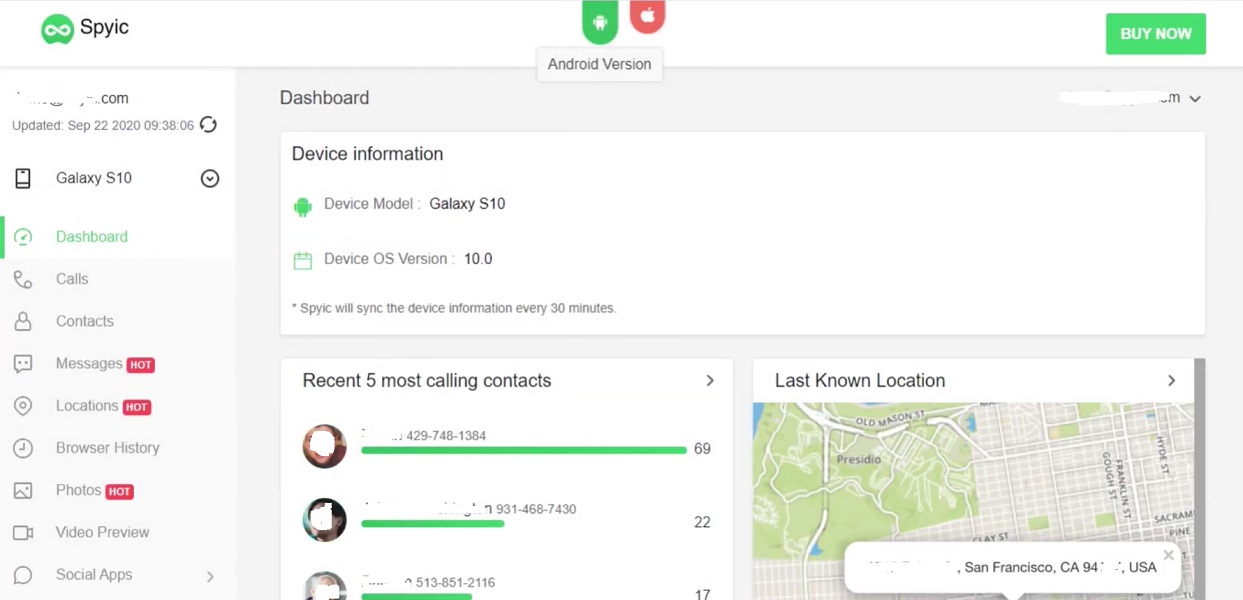
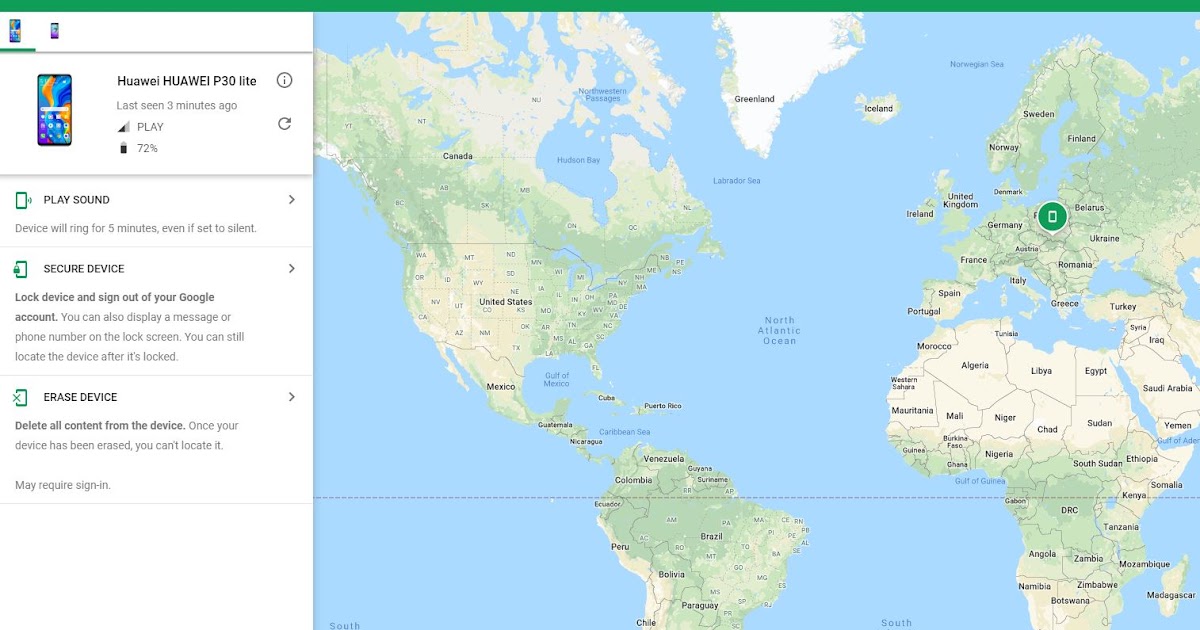 ..
}
..
} 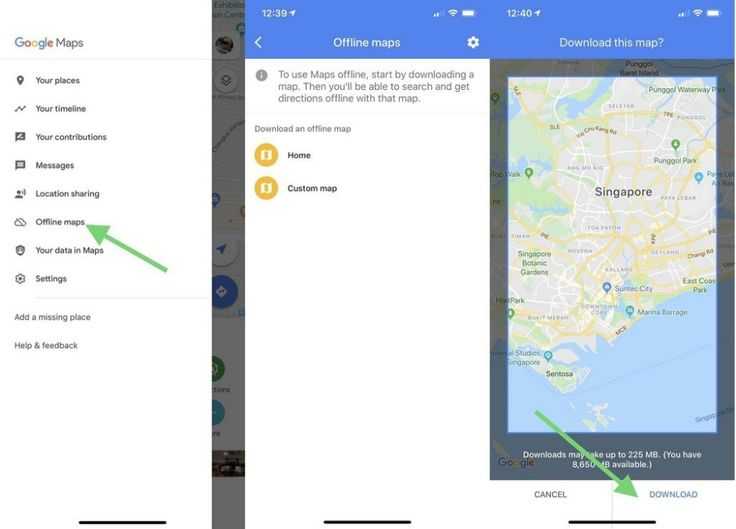 Подробнее можно прочитать здесь
Подробнее можно прочитать здесь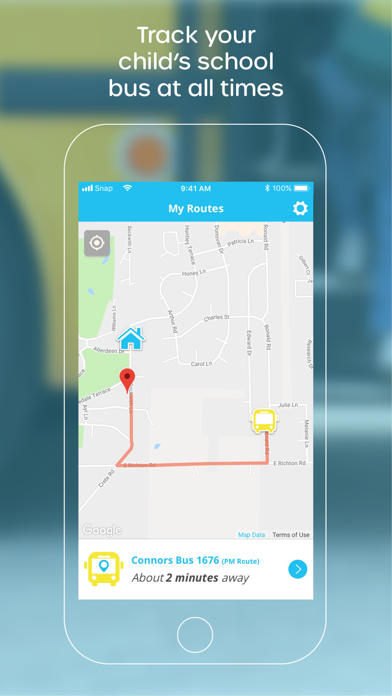
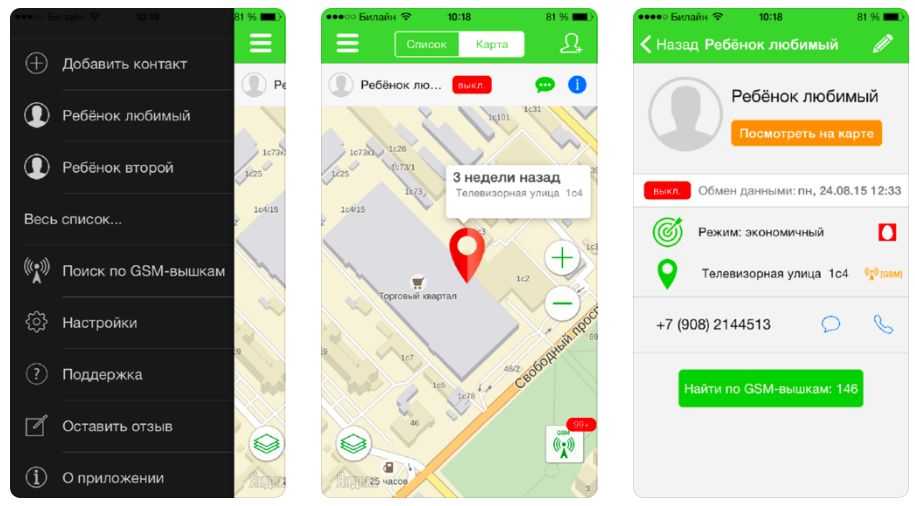 moveCamera(CameraUpdateFactory.newLatLng(Сидней))
}
}
moveCamera(CameraUpdateFactory.newLatLng(Сидней))
}
}

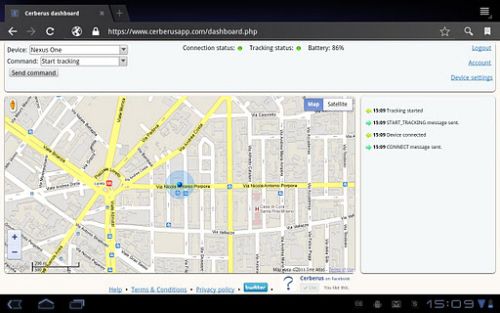 getFusedLocationProviderClient(это)
}
// предложить пользователю разрешить/запретить доступ
приватное развлечение requestLocPermissions() {
ActivityCompat.requestPermissions(это,
arrayOf(Manifest.permission.ACCESS_FINE_LOCATION), //разрешение в манифесте
ЗАПРОС_МЕСТОПОЛОЖЕНИЯ)
}
сопутствующий объект {
private const val REQUEST_LOCATION = 1 // код запроса для идентификации конкретного запроса на разрешение
private const val TAG = "MapsActivity" // для отладки
}
частное развлечение getCurrentLocation() {
// Проверяем, было ли предоставлено разрешение ACCESS_FINE_LOCATION перед запросом местоположения
если (ActivityCompat.checkSelfPermission(это,
Manifest.permission.ACCESS_FINE_LOCATION) !=
PackageManager.PERMISSION_GRANTED) {
// вызовем requestLocPermissions(), если разрешение не предоставлено
запрослокпермишнс()
} еще {
fusedLocClient.
getFusedLocationProviderClient(это)
}
// предложить пользователю разрешить/запретить доступ
приватное развлечение requestLocPermissions() {
ActivityCompat.requestPermissions(это,
arrayOf(Manifest.permission.ACCESS_FINE_LOCATION), //разрешение в манифесте
ЗАПРОС_МЕСТОПОЛОЖЕНИЯ)
}
сопутствующий объект {
private const val REQUEST_LOCATION = 1 // код запроса для идентификации конкретного запроса на разрешение
private const val TAG = "MapsActivity" // для отладки
}
частное развлечение getCurrentLocation() {
// Проверяем, было ли предоставлено разрешение ACCESS_FINE_LOCATION перед запросом местоположения
если (ActivityCompat.checkSelfPermission(это,
Manifest.permission.ACCESS_FINE_LOCATION) !=
PackageManager.PERMISSION_GRANTED) {
// вызовем requestLocPermissions(), если разрешение не предоставлено
запрослокпермишнс()
} еще {
fusedLocClient. lastLocation.addOnCompleteListener {
// lastLocation — это задача, работающая в фоновом режиме
val location = it.result //получить местоположение
//ссылка на базу
база данных val: FirebaseDatabase = FirebaseDatabase.getInstance()
val ref: DatabaseReference = database.getReference («тест»)
если (местоположение != ноль) {
val latLng = LatLng (местоположение.широта, местоположение.долгота)
// создаем маркер в точном месте
map.addMarker(MarkerOptions().position(latLng)
.title("Вы сейчас здесь!"))
// создаем объект, который будет указывать, как будет обновляться камера
val update = CameraUpdateFactory.newLatLngZoom(latLng, 16.0f)
map.moveCamera (обновление)
// Сохраняем данные о местоположении в базу данных
ref.setValue (местоположение)
} еще {
// если местоположение равно null , записать сообщение об ошибке
Log.
lastLocation.addOnCompleteListener {
// lastLocation — это задача, работающая в фоновом режиме
val location = it.result //получить местоположение
//ссылка на базу
база данных val: FirebaseDatabase = FirebaseDatabase.getInstance()
val ref: DatabaseReference = database.getReference («тест»)
если (местоположение != ноль) {
val latLng = LatLng (местоположение.широта, местоположение.долгота)
// создаем маркер в точном месте
map.addMarker(MarkerOptions().position(latLng)
.title("Вы сейчас здесь!"))
// создаем объект, который будет указывать, как будет обновляться камера
val update = CameraUpdateFactory.newLatLngZoom(latLng, 16.0f)
map.moveCamera (обновление)
// Сохраняем данные о местоположении в базу данных
ref.setValue (местоположение)
} еще {
// если местоположение равно null , записать сообщение об ошибке
Log.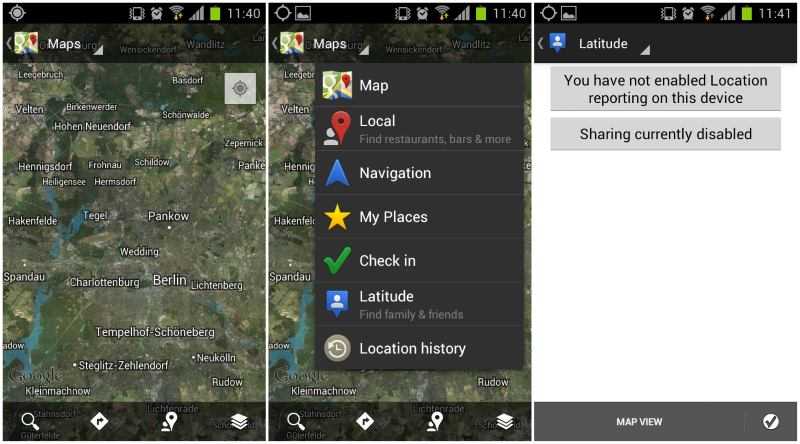 e(TAG, "Местоположение не найдено")
}
}
}
}
переопределить удовольствие onRequestPermissionsResult(
Код запроса: Int,
разрешения: Array
e(TAG, "Местоположение не найдено")
}
}
}
}
переопределить удовольствие onRequestPermissionsResult(
Код запроса: Int,
разрешения: Array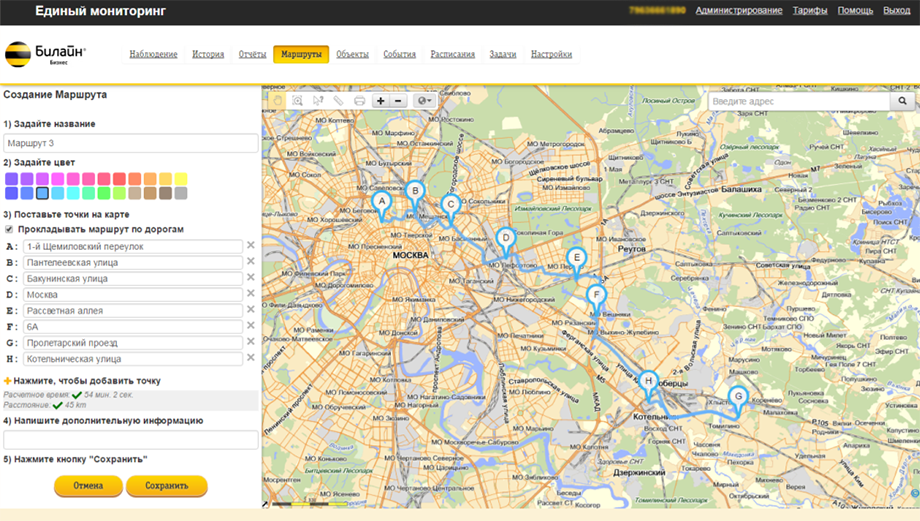 getInstance()
частная переменная dbReference: DatabaseReference = database.getReference("test")
приватный lateinit var find_location_btn: Кнопка
переопределить удовольствие onCreate(savedInstanceState: Bundle?) {
super.onCreate(сохраненныйInstanceState)
setContentView (R.layout.activity_maps)
find_location_btn = findViewById(R.id.btn_find_location)
// Получите SupportMapFragment и получите уведомление, когда карта будет готова к использованию.
val mapFragment = supportFragmentManager
.findFragmentById(R.id.map) как SupportMapFragment
mapFragment.getMapAsync (это)
// Получить ссылку из базы данных, чтобы приложение могло читать и записывать операции
dbReference = Firebase.database.reference
dbReference.addValueEventListener (locListener)
}
val locListener = объект: ValueEventListener {
// @SuppressLint("LongLogTag")
переопределить удовольствие onDataChange (моментальный снимок: DataSnapshot) {
если(моментальный снимок.
getInstance()
частная переменная dbReference: DatabaseReference = database.getReference("test")
приватный lateinit var find_location_btn: Кнопка
переопределить удовольствие onCreate(savedInstanceState: Bundle?) {
super.onCreate(сохраненныйInstanceState)
setContentView (R.layout.activity_maps)
find_location_btn = findViewById(R.id.btn_find_location)
// Получите SupportMapFragment и получите уведомление, когда карта будет готова к использованию.
val mapFragment = supportFragmentManager
.findFragmentById(R.id.map) как SupportMapFragment
mapFragment.getMapAsync (это)
// Получить ссылку из базы данных, чтобы приложение могло читать и записывать операции
dbReference = Firebase.database.reference
dbReference.addValueEventListener (locListener)
}
val locListener = объект: ValueEventListener {
// @SuppressLint("LongLogTag")
переопределить удовольствие onDataChange (моментальный снимок: DataSnapshot) {
если(моментальный снимок. существует()){
//получаем точную долготу и широту из базы данных "test"
val location = snapshot.child("test").getValue(LocationInfo::class.java)
val locationLat = location?.latitude
val locationLong = location?.longitude
//запускаем чтение локации из базы с помощью кнопки
find_location_btn.setOnClickListener {
// проверяем, не равны ли широта и долгота нулю
if (locationLat != null && locationLong!= null) {
// создать объект LatLng из местоположения
val latLng = LatLng(locationLat, locationLong)
//создаем маркер в месте чтения и отображаем его на карте
map.addMarker(MarkerOptions().position(latLng)
.title("Пользователь сейчас здесь"))
//указываем, как будет обновляться камера карты
val update = CameraUpdateFactory.
существует()){
//получаем точную долготу и широту из базы данных "test"
val location = snapshot.child("test").getValue(LocationInfo::class.java)
val locationLat = location?.latitude
val locationLong = location?.longitude
//запускаем чтение локации из базы с помощью кнопки
find_location_btn.setOnClickListener {
// проверяем, не равны ли широта и долгота нулю
if (locationLat != null && locationLong!= null) {
// создать объект LatLng из местоположения
val latLng = LatLng(locationLat, locationLong)
//создаем маркер в месте чтения и отображаем его на карте
map.addMarker(MarkerOptions().position(latLng)
.title("Пользователь сейчас здесь"))
//указываем, как будет обновляться камера карты
val update = CameraUpdateFactory. newLatLngZoom(latLng, 16.0f)
//обновляем камеру с помощью объекта CameraUpdate
map.moveCamera (обновление)
}
еще {
// если местоположение равно null , записать сообщение об ошибке
Log.e(TAG, "невозможно найти местоположение пользователя")
}
}
}
}
// показать этот тост, если при чтении из базы данных произошла ошибка
переопределить удовольствие onCancelled (ошибка: DatabaseError) {
Toast.makeText(applicationContext, «Не удалось прочитать из базы данных», Toast.LENGTH_LONG).show()
}
}
переопределить удовольствие onMapReady(googleMap: GoogleMap) {
map = googleMap //инициализировать карту, когда карта будет готова
}
сопутствующий объект {
// TAG передается в методы Log.e, использованные выше, для вывода информации в окно Logcat
private const val TAG = "MapsActivity" // для отладки
}
}
newLatLngZoom(latLng, 16.0f)
//обновляем камеру с помощью объекта CameraUpdate
map.moveCamera (обновление)
}
еще {
// если местоположение равно null , записать сообщение об ошибке
Log.e(TAG, "невозможно найти местоположение пользователя")
}
}
}
}
// показать этот тост, если при чтении из базы данных произошла ошибка
переопределить удовольствие onCancelled (ошибка: DatabaseError) {
Toast.makeText(applicationContext, «Не удалось прочитать из базы данных», Toast.LENGTH_LONG).show()
}
}
переопределить удовольствие onMapReady(googleMap: GoogleMap) {
map = googleMap //инициализировать карту, когда карта будет готова
}
сопутствующий объект {
// TAG передается в методы Log.e, использованные выше, для вывода информации в окно Logcat
private const val TAG = "MapsActivity" // для отладки
}
}
 Вы можете посетить каждый в отдельности, выбрав соответствующую кнопку.
Вы можете посетить каждый в отдельности, выбрав соответствующую кнопку.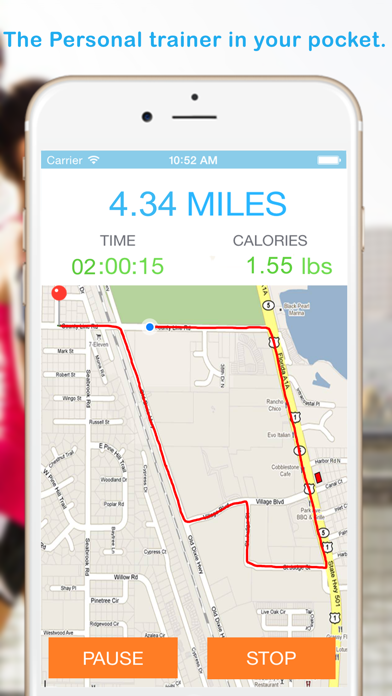

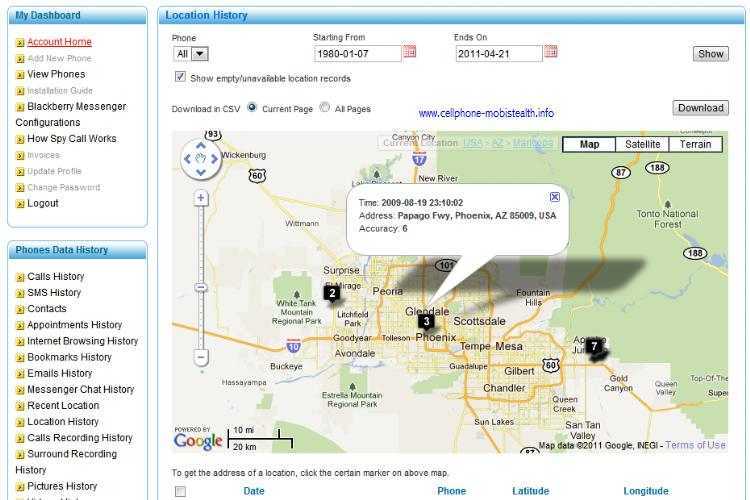
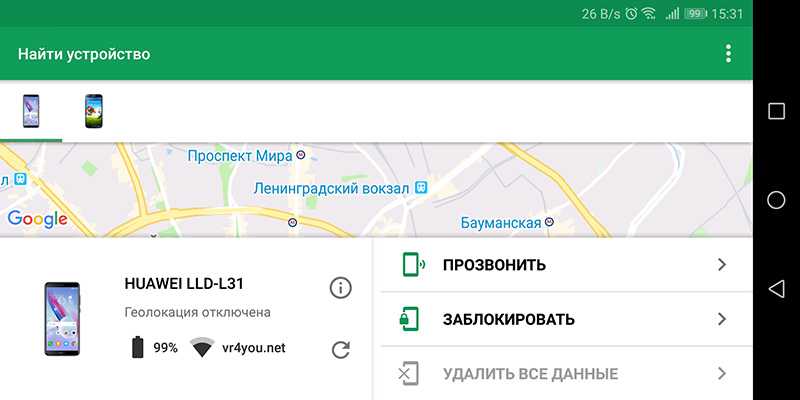
 Для этого «Точность местоположения Google» также находится на странице «Местоположение».
Для этого «Точность местоположения Google» также находится на странице «Местоположение».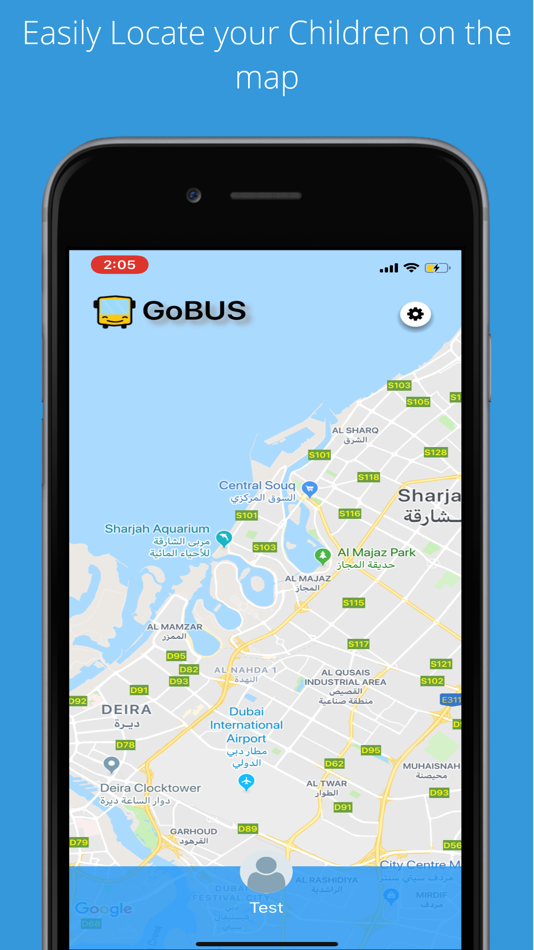

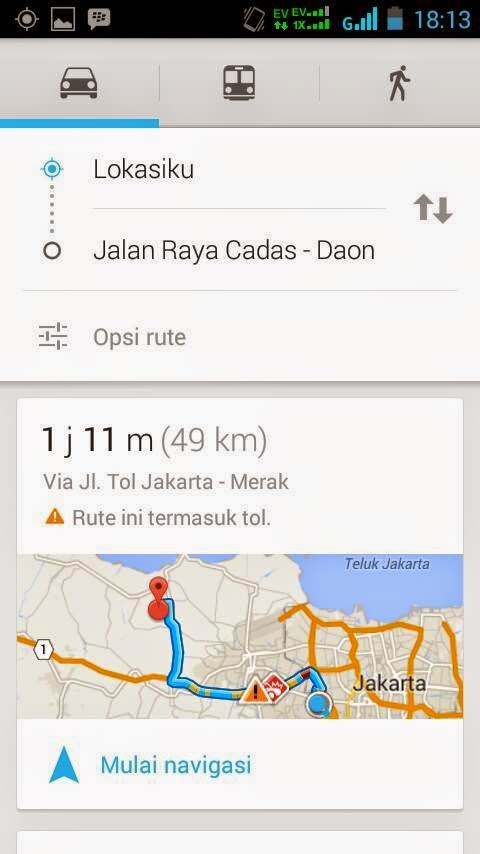 Конечно, еще одно приложение, разрушающее конфиденциальность, не повредит.
Конечно, еще одно приложение, разрушающее конфиденциальность, не повредит.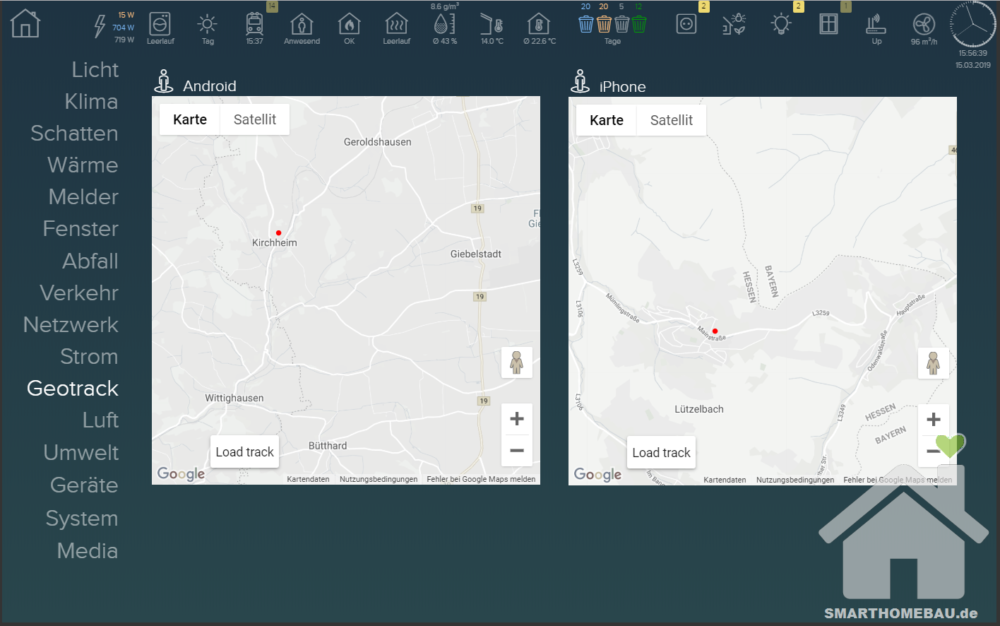 Таким образом, нет никакой опасности, что вы забудете отключить совместное использование местонахождения и случайно будете транслировать свое местонахождение в течение нескольких часов.
Таким образом, нет никакой опасности, что вы забудете отключить совместное использование местонахождения и случайно будете транслировать свое местонахождение в течение нескольких часов.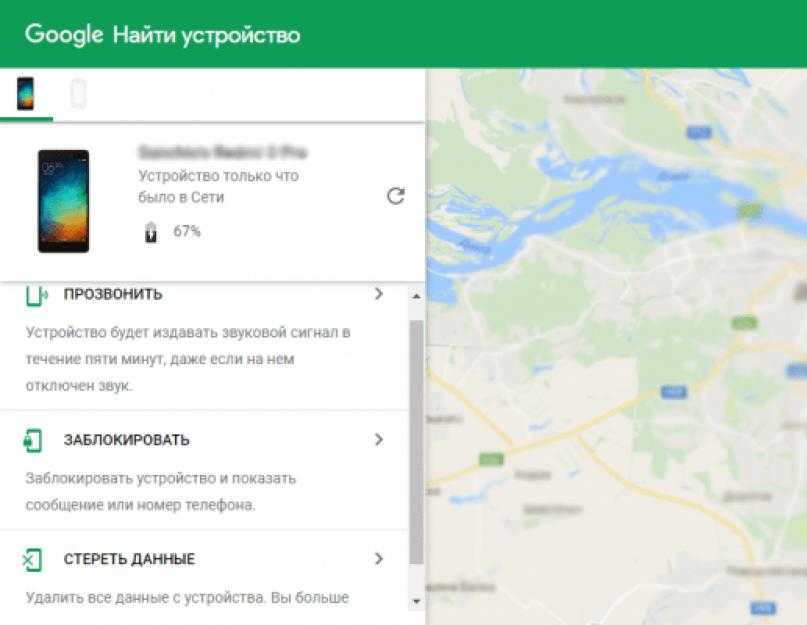 И приложение поддерживает создание безопасных и небезопасных зон; если ребенок пересекает границу, родители получают предупреждение. В отличие от Glympse, у других должен быть установлен Family Locator, чтобы увидеть свое местоположение.
И приложение поддерживает создание безопасных и небезопасных зон; если ребенок пересекает границу, родители получают предупреждение. В отличие от Glympse, у других должен быть установлен Family Locator, чтобы увидеть свое местоположение.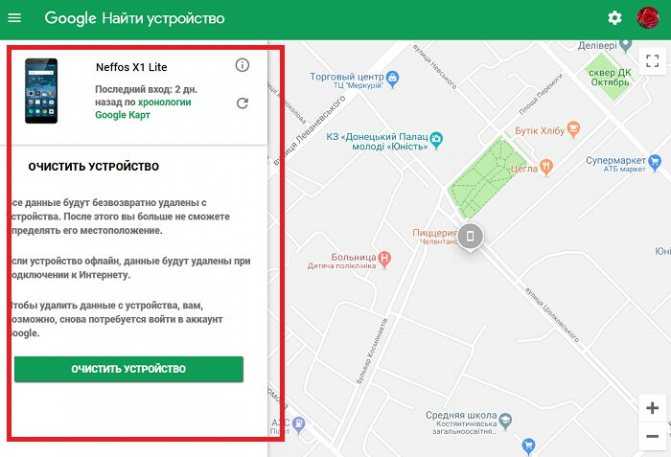 Вы также можете загружать маршруты других пользователей и получать звуковой сигнал, если вы отклоняетесь слишком далеко от того места, где должны быть.
Вы также можете загружать маршруты других пользователей и получать звуковой сигнал, если вы отклоняетесь слишком далеко от того места, где должны быть.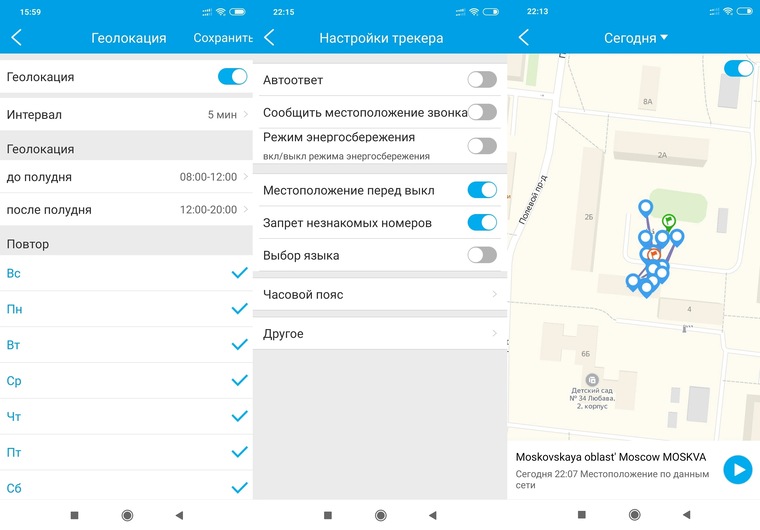 Самое главное, вы можете поделиться своим местоположением с друзьями и семьей. Это означает, что вы можете найти телефоны своих друзей, если вы не слышали от них какое-то время.
Самое главное, вы можете поделиться своим местоположением с друзьями и семьей. Это означает, что вы можете найти телефоны своих друзей, если вы не слышали от них какое-то время.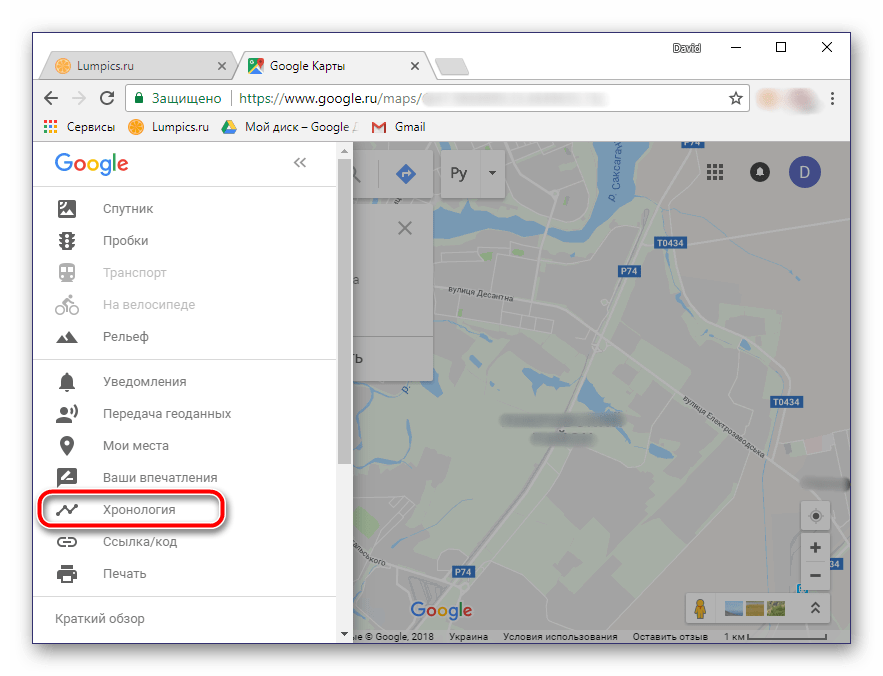
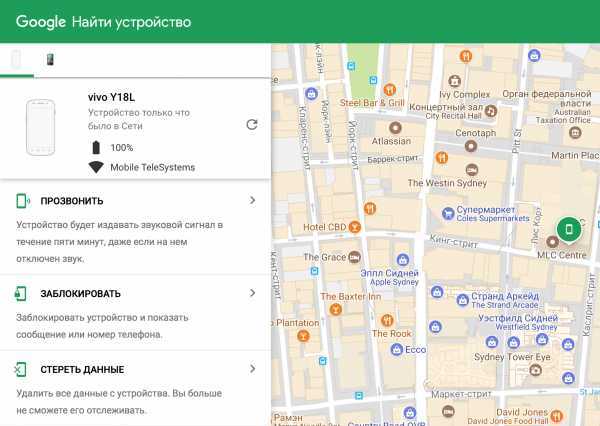 Например, вы можете поделиться своим местоположением с друзьями во время вечерней прогулки, но не в остальные дни недели. Подход «Круги» дает вам такой уровень контроля. У каждого Круга есть личная карта и служба личных сообщений, которую могут видеть только другие участники Круга.
Например, вы можете поделиться своим местоположением с друзьями во время вечерней прогулки, но не в остальные дни недели. Подход «Круги» дает вам такой уровень контроля. У каждого Круга есть личная карта и служба личных сообщений, которую могут видеть только другие участники Круга.
 Однако доступна бесплатная пробная версия расширенной версии.
Однако доступна бесплатная пробная версия расширенной версии.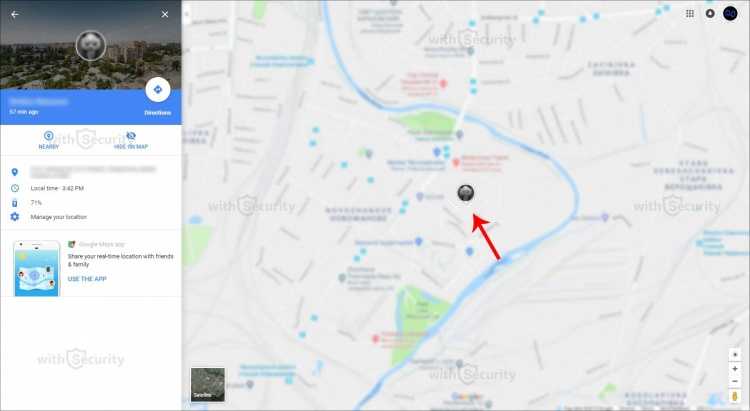 приложение для загрузки своих треков местоположения в слой обмена местоположением.
треки защищены на уровне обмена данными о местоположении — мобильные работники видят только
собственные треки, а для просмотра требуются дополнительные разрешения
следы других. После того, как совместное использование местоположения будет включено,
администраторы могут использовать веб-приложение Track Viewer для обмена последними известными
местоположение и отслеживать данные с другими пользователями в организации с помощью
создание видов треков.
приложение для загрузки своих треков местоположения в слой обмена местоположением.
треки защищены на уровне обмена данными о местоположении — мобильные работники видят только
собственные треки, а для просмотра требуются дополнительные разрешения
следы других. После того, как совместное использование местоположения будет включено,
администраторы могут использовать веб-приложение Track Viewer для обмена последними известными
местоположение и отслеживать данные с другими пользователями в организации с помощью
создание видов треков.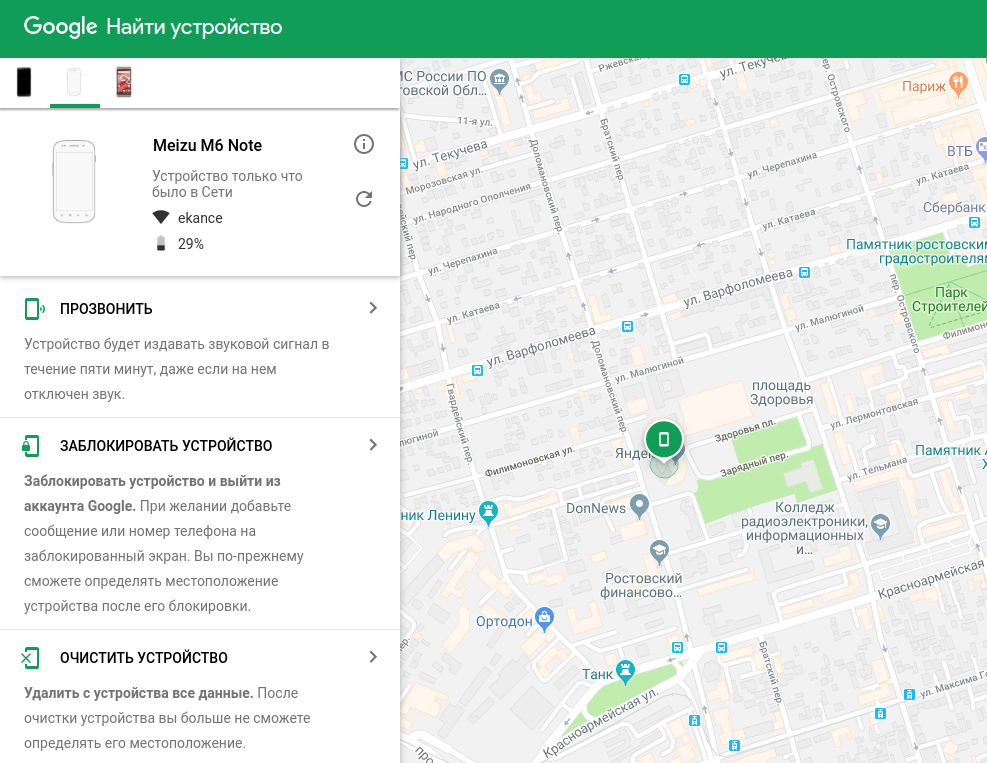

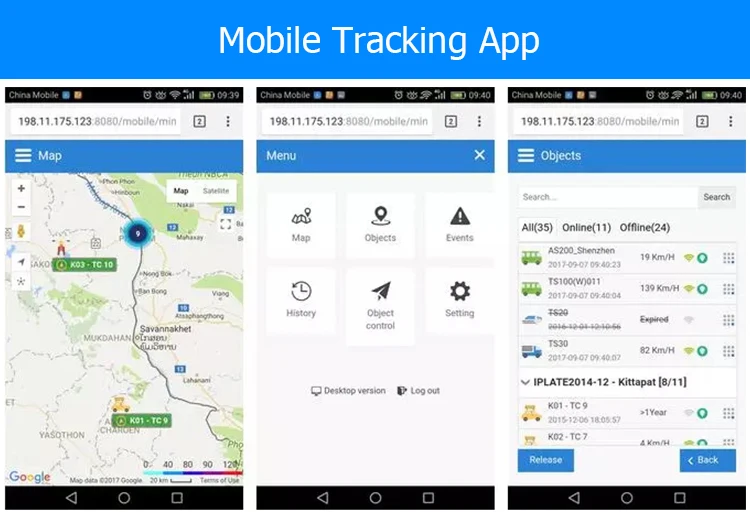 Если мобильные работники отключат передачу данных о местоположении, они больше не смогут получить доступ к карте, для которой требуется передача данных о местоположении.
Если мобильные работники отключат передачу данных о местоположении, они больше не смогут получить доступ к карте, для которой требуется передача данных о местоположении.
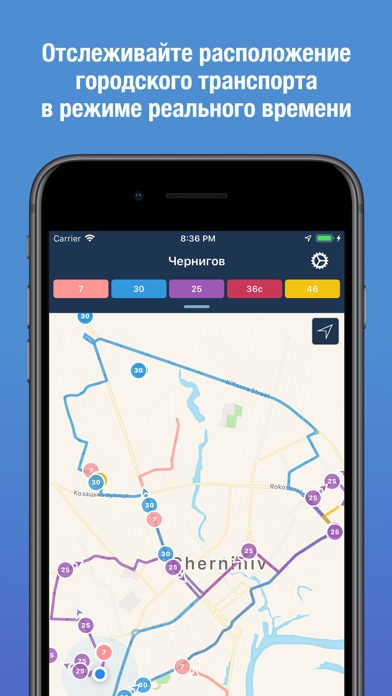 Чтобы наилучшим образом оптимизировать время работы от аккумулятора мобильного устройства, установите точность определения местоположения на «Лучшая» или «Высокая точность» в настройках служб определения местоположения вашего устройства. Если вы используете устройство Samsung Galaxy, установите для режима питания значение «Высокая производительность».
Чтобы наилучшим образом оптимизировать время работы от аккумулятора мобильного устройства, установите точность определения местоположения на «Лучшая» или «Высокая точность» в настройках служб определения местоположения вашего устройства. Если вы используете устройство Samsung Galaxy, установите для режима питания значение «Высокая производительность».
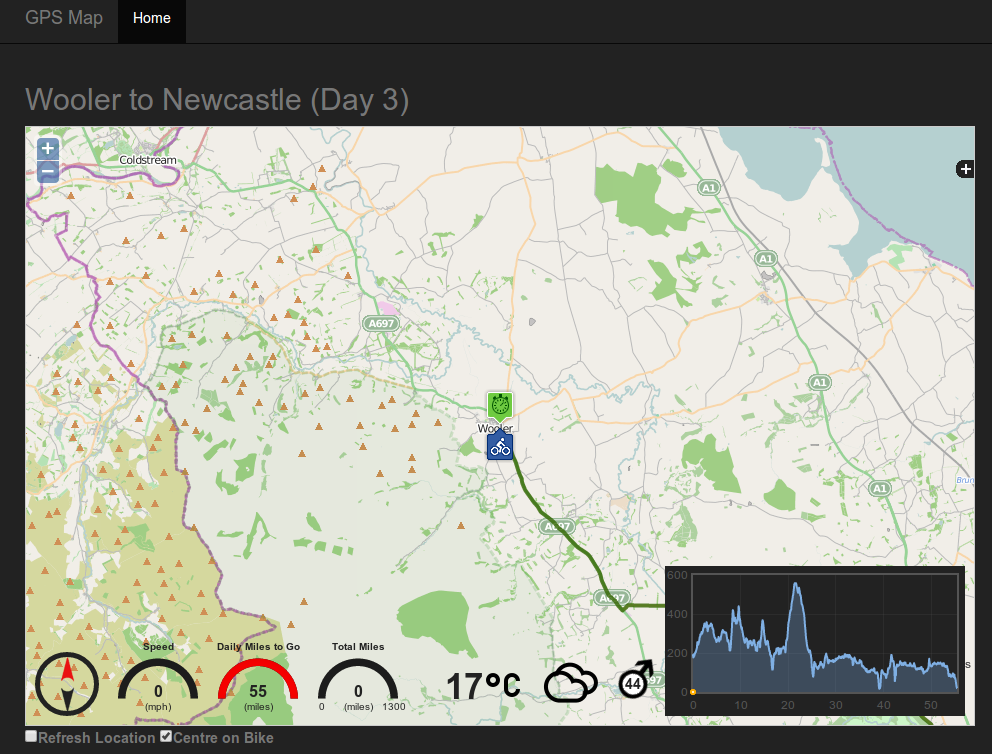 Используйте настройки параметров отображения, чтобы выбрать период времени, который вы хотите отобразить. Коснитесь «Параметры» под слоем «Мои треки», чтобы открыть меню параметров отображения. Выбранный вами временной интервал применяется к просмотру треков в Field Maps, а также в других мобильных приложениях на том же устройстве.
Используйте настройки параметров отображения, чтобы выбрать период времени, который вы хотите отобразить. Коснитесь «Параметры» под слоем «Мои треки», чтобы открыть меню параметров отображения. Выбранный вами временной интервал применяется к просмотру треков в Field Maps, а также в других мобильных приложениях на том же устройстве. Чтобы отключить интеллектуальный рендеринг, коснитесь «Слои» и коснитесь «Параметры» под слоем «Мои треки». Коснитесь параметра, чтобы отключить интеллектуальный рендеринг.
Чтобы отключить интеллектуальный рендеринг, коснитесь «Слои» и коснитесь «Параметры» под слоем «Мои треки». Коснитесь параметра, чтобы отключить интеллектуальный рендеринг.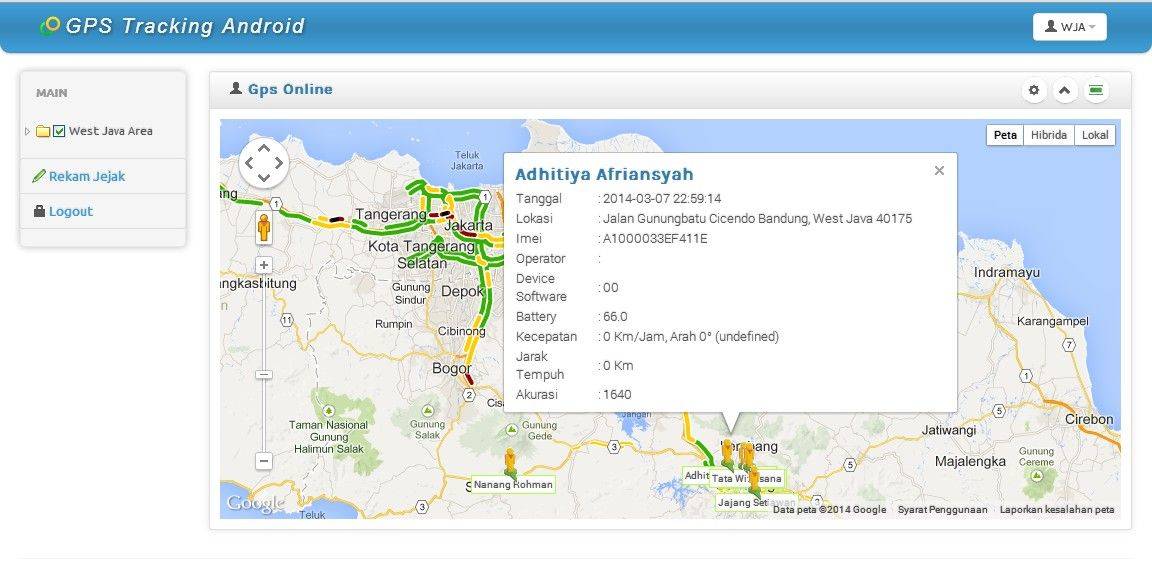 Когда пользователь выходит из мобильного приложения Field Maps, база данных SQLite удаляется. Другие пользователи, использующие приложение на устройстве, не имеют доступа к трекам предыдущих пользователей.
Когда пользователь выходит из мобильного приложения Field Maps, база данных SQLite удаляется. Другие пользователи, использующие приложение на устройстве, не имеют доступа к трекам предыдущих пользователей. Установив это приложение на устройства, которые вы хотите отслеживать, вы можете следить за их местонахождением на этом веб-сайте. Выполните следующие действия, чтобы начать отслеживать устройства вашей семьи или компании. Смотрите видео здесь.
Установив это приложение на устройства, которые вы хотите отслеживать, вы можете следить за их местонахождением на этом веб-сайте. Выполните следующие действия, чтобы начать отслеживать устройства вашей семьи или компании. Смотрите видео здесь.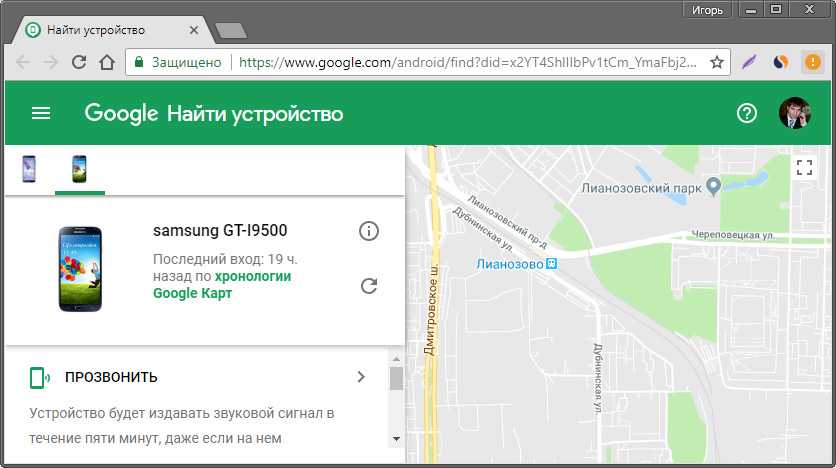 Просто войдите на этот веб-сайт в своем веб-браузере. Для базовой услуги сохраняется 3-дневная история. Доступна расширенная история от 14 дней до 3 лет.
Просто войдите на этот веб-сайт в своем веб-браузере. Для базовой услуги сохраняется 3-дневная история. Доступна расширенная история от 14 дней до 3 лет.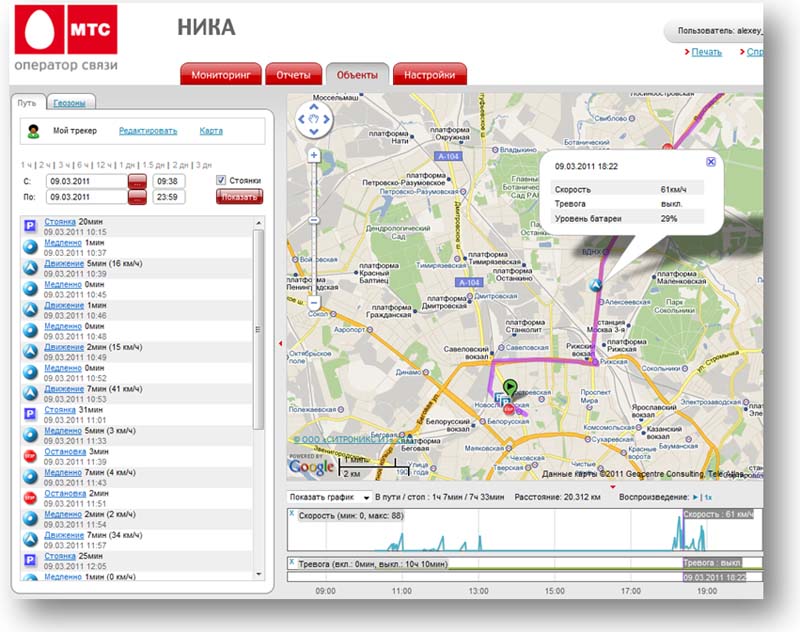 Вы можете встроить интерактивную карту на свой веб-сайт, если вы подписаны на Web Service API. Для совместного использования с ограниченными пользователями вы можете использовать делегированную учетную запись.
Вы можете встроить интерактивную карту на свой веб-сайт, если вы подписаны на Web Service API. Для совместного использования с ограниченными пользователями вы можете использовать делегированную учетную запись.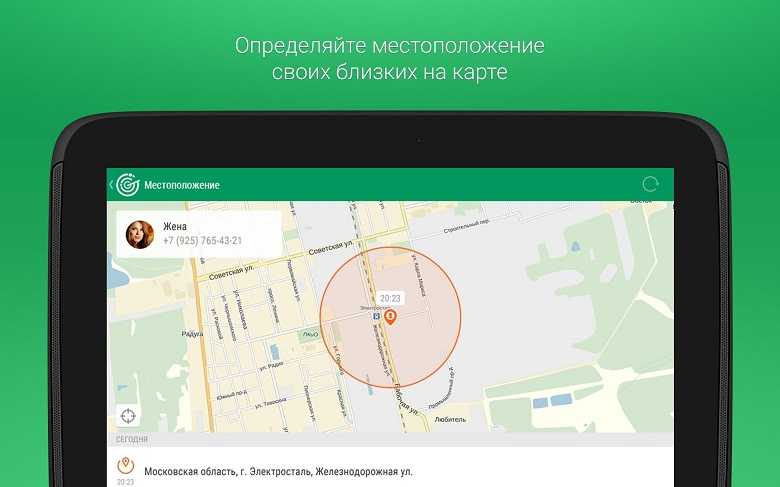
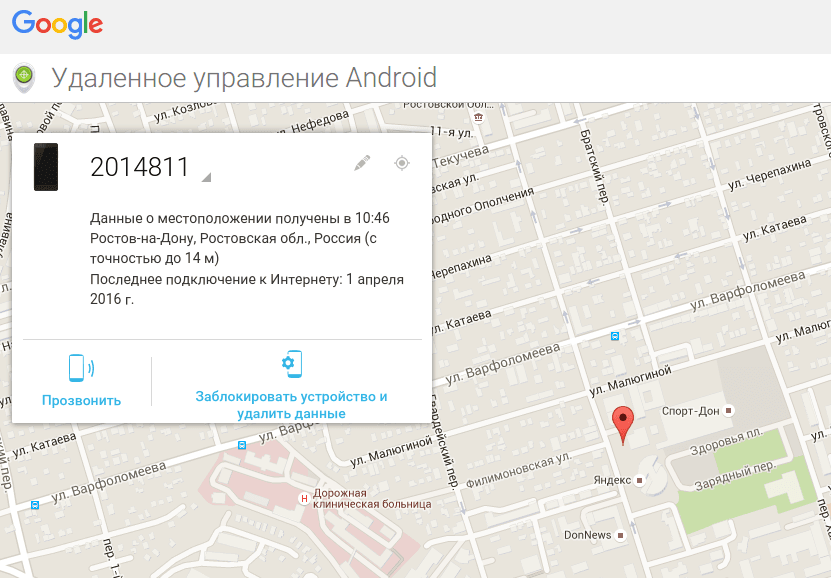 Пользователи iOS могут использовать MDM для передачи токена входа на устройства, чтобы упростить настройку.
Пользователи iOS могут использовать MDM для передачи токена входа на устройства, чтобы упростить настройку.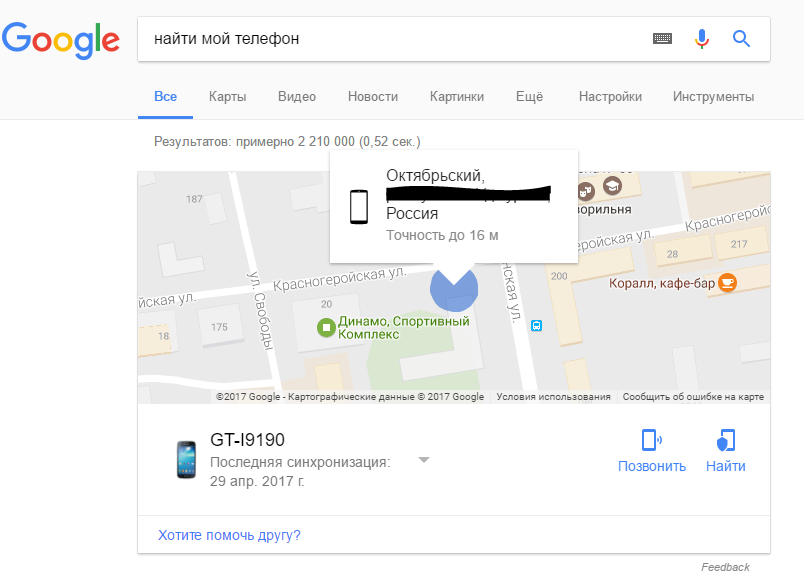 Документацию по API см. на этой странице.
Документацию по API см. на этой странице.